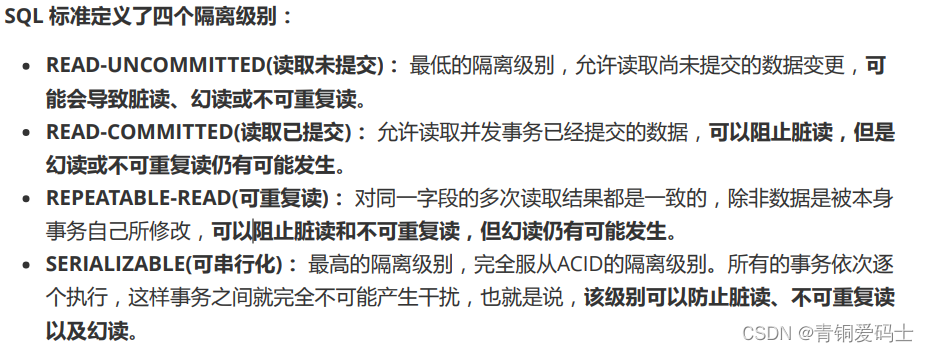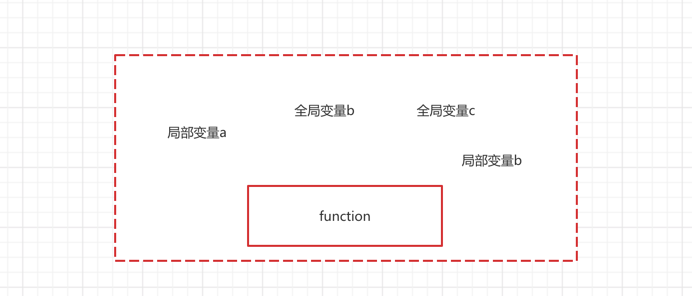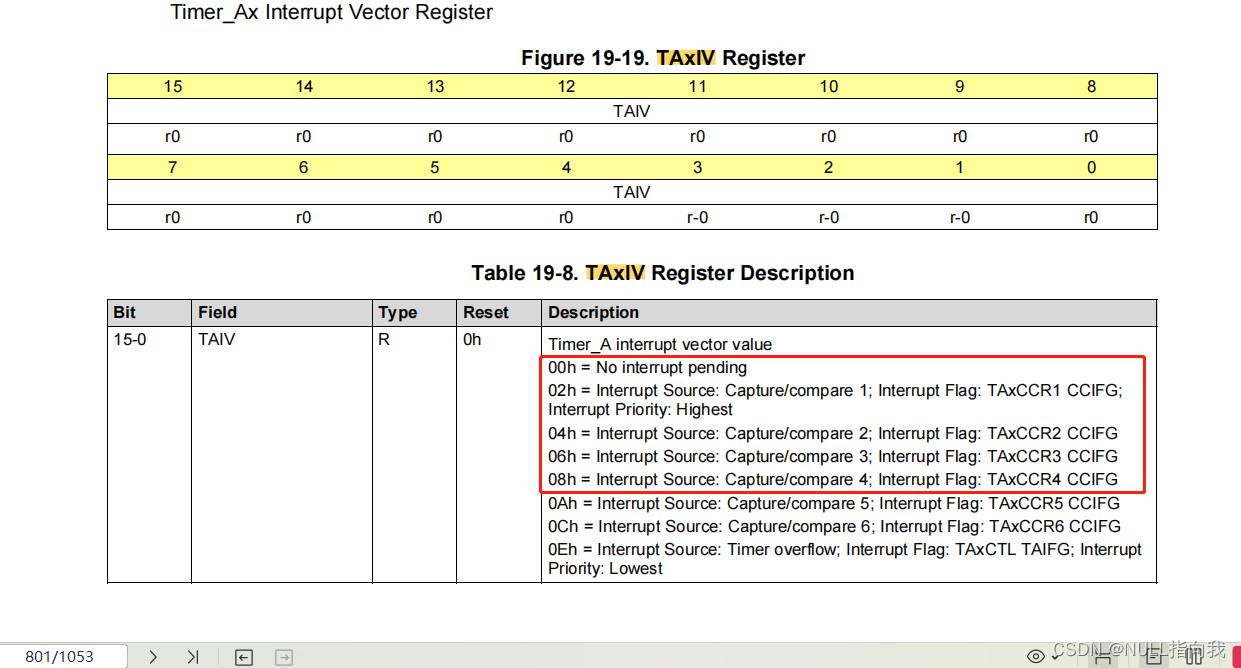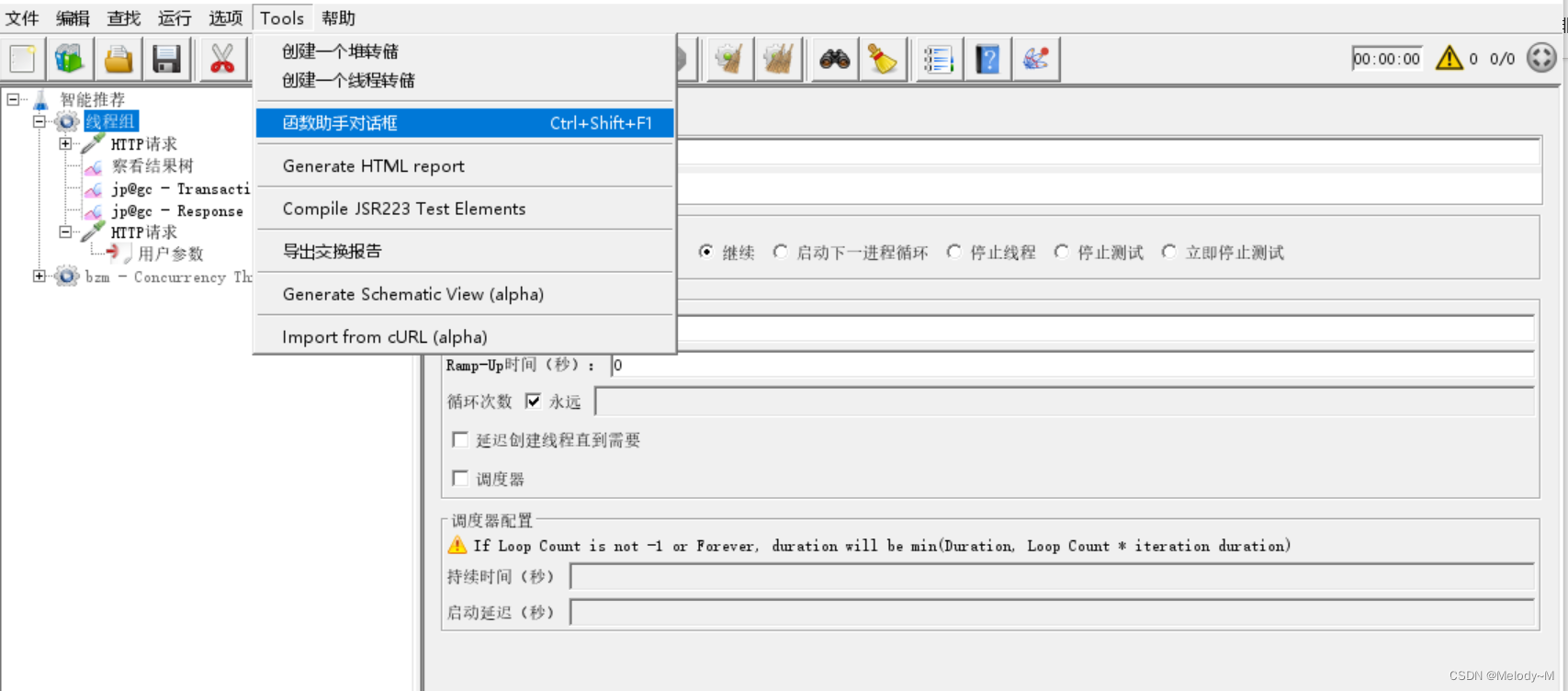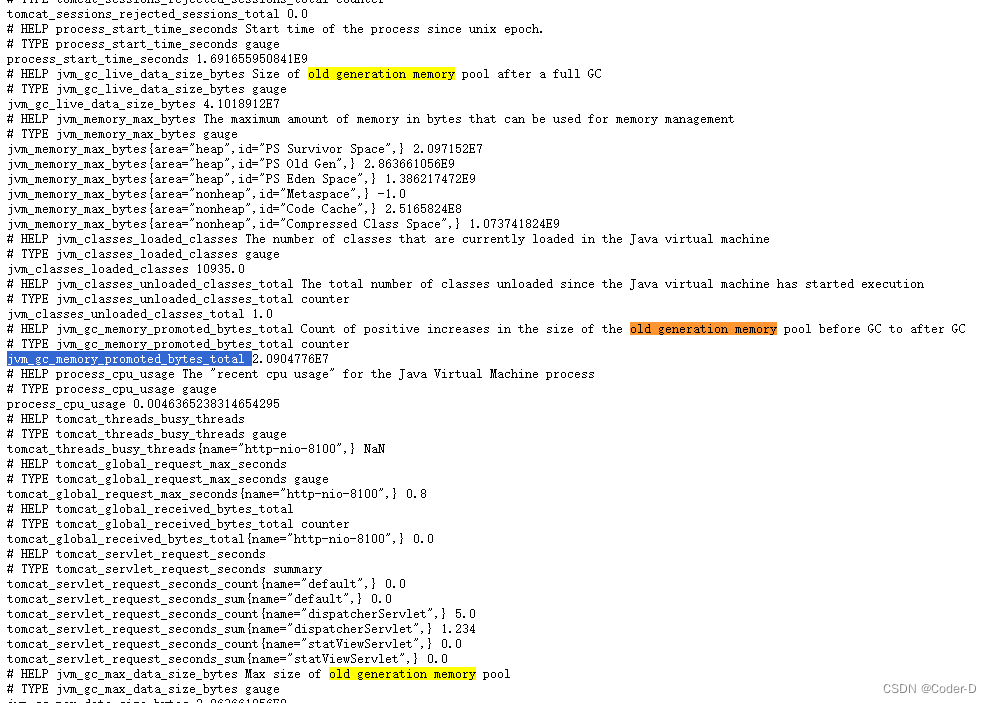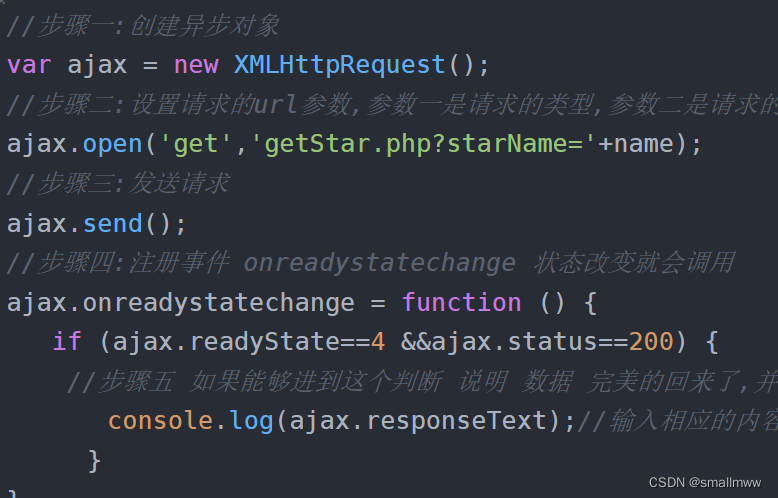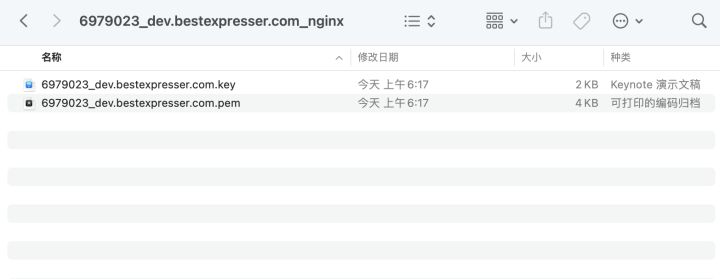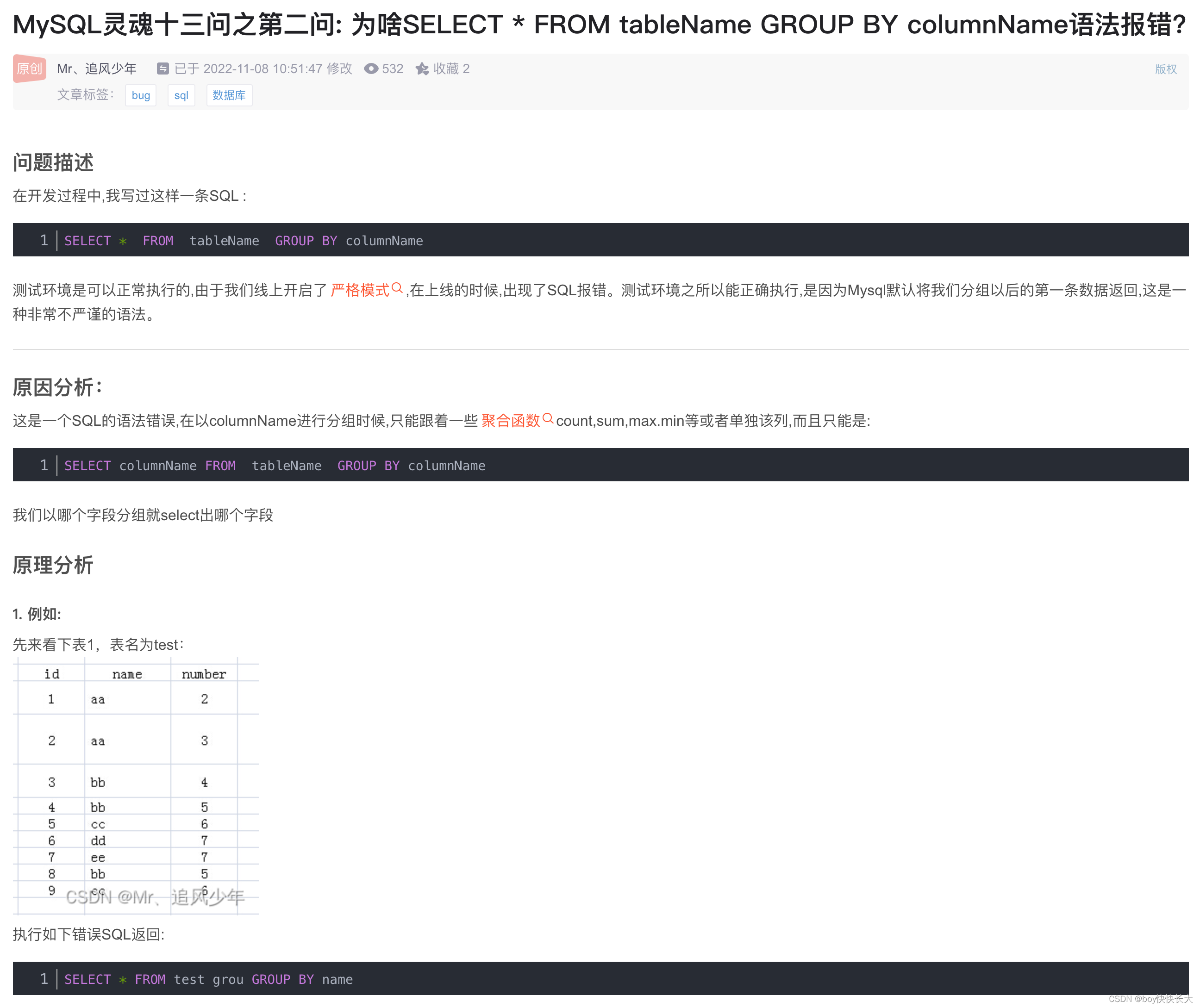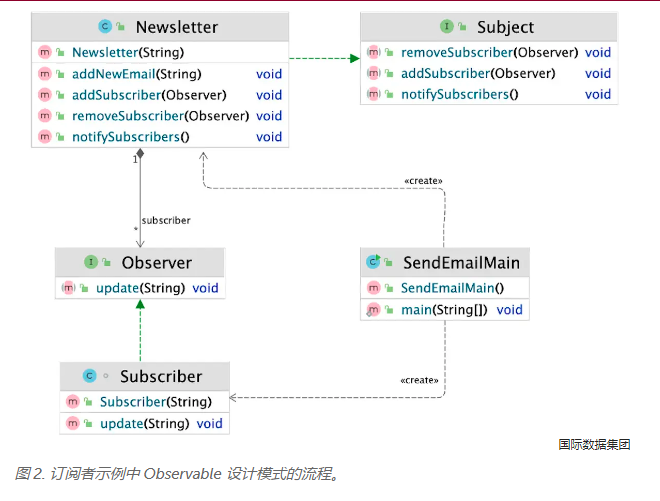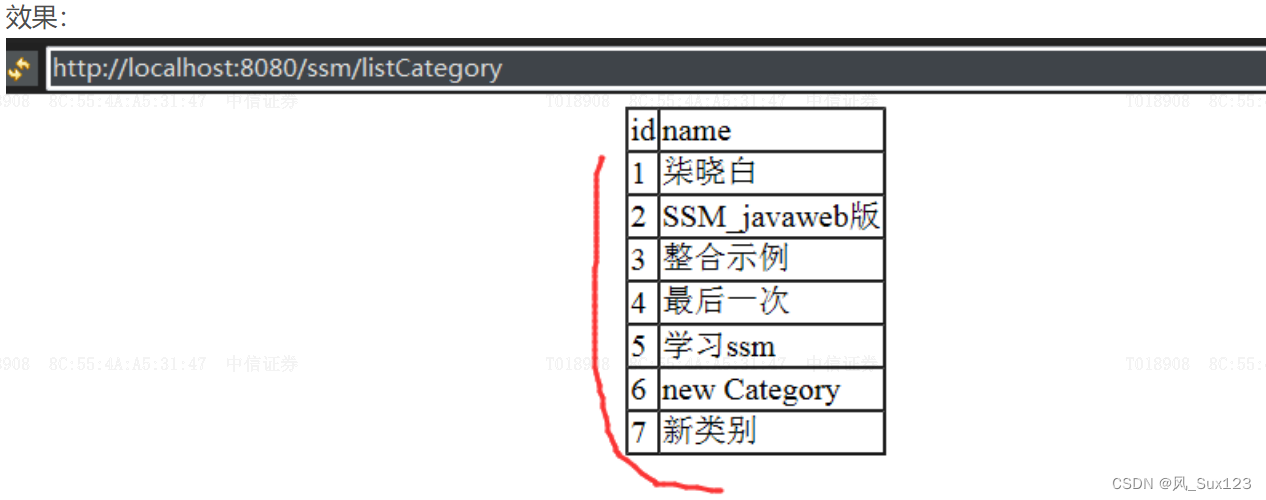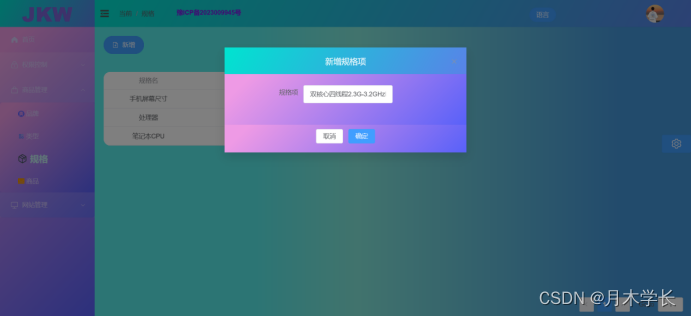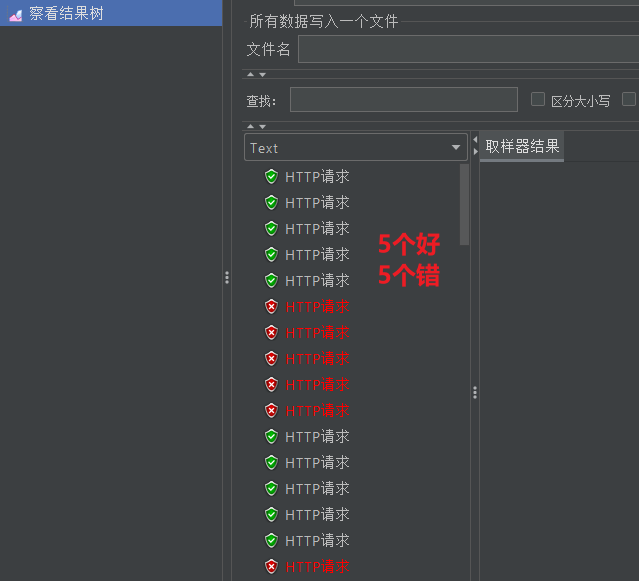目录
- 一、requests
- 1. requests的基本使用
- (1)文档
- (2)安装
- (3)响应response的属性以及类型
- (4)代码演示
- 2.requests之get请求
- 3. requests之post请求
- (1)演示示例-爬取百度翻译
- (2)get和post区别
- 4. requests之代理
- 5. requests之cookie登陆古诗文网(含在程序端输入验证码、隐藏域反爬、session)
- 6. requests_超级鹰打码平台的使用
说明:该文章是学习 尚硅谷在B站上分享的视频 Python爬虫教程小白零基础速通的 p51-104而记录的笔记,笔记来源于本人,关于python基础可以去CSDN上阅读本人学习黑马程序员的笔记。 若有侵权,请联系本人删除。笔记难免可能出现错误或笔误,若读者发现笔记有错误,欢迎在评论里批评指正。 请合法合理使用爬虫,不爬取任何涉密以及涉及隐私的内容,合理控制请求次数,爬取的内容未经授权请不要用于商用,保护自己,免受牢狱之灾。
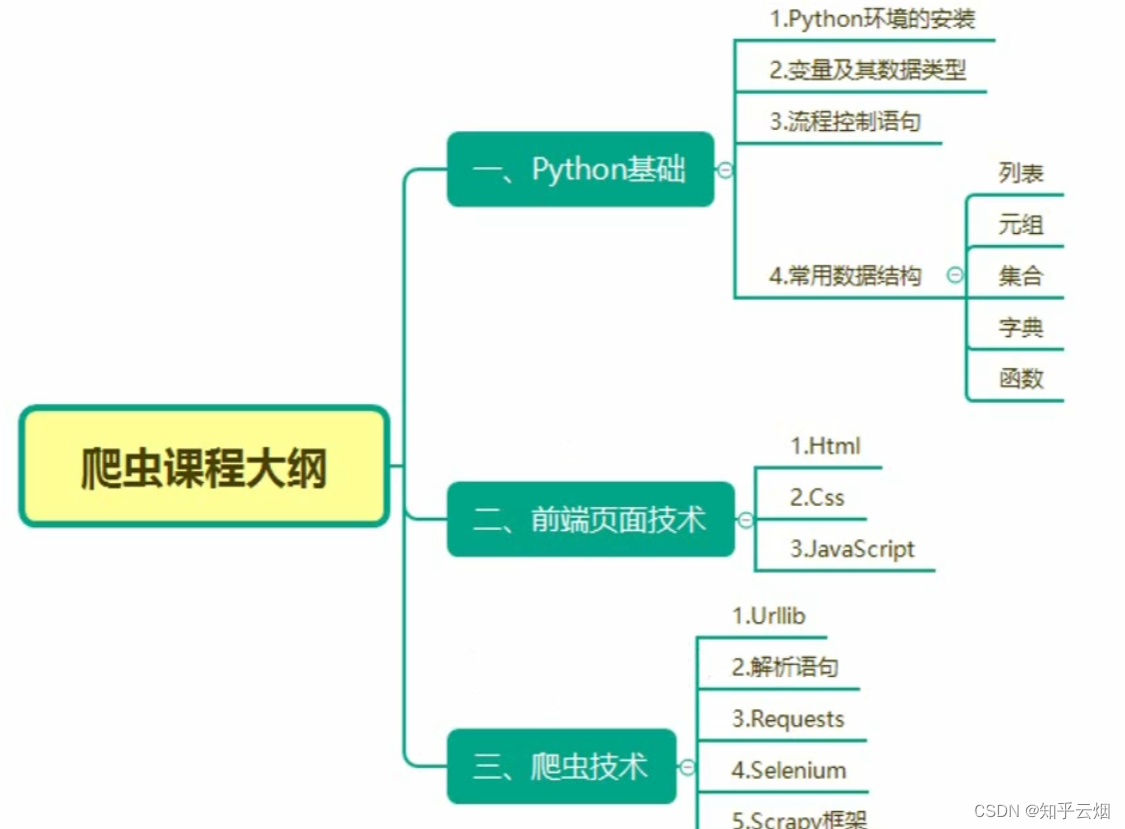
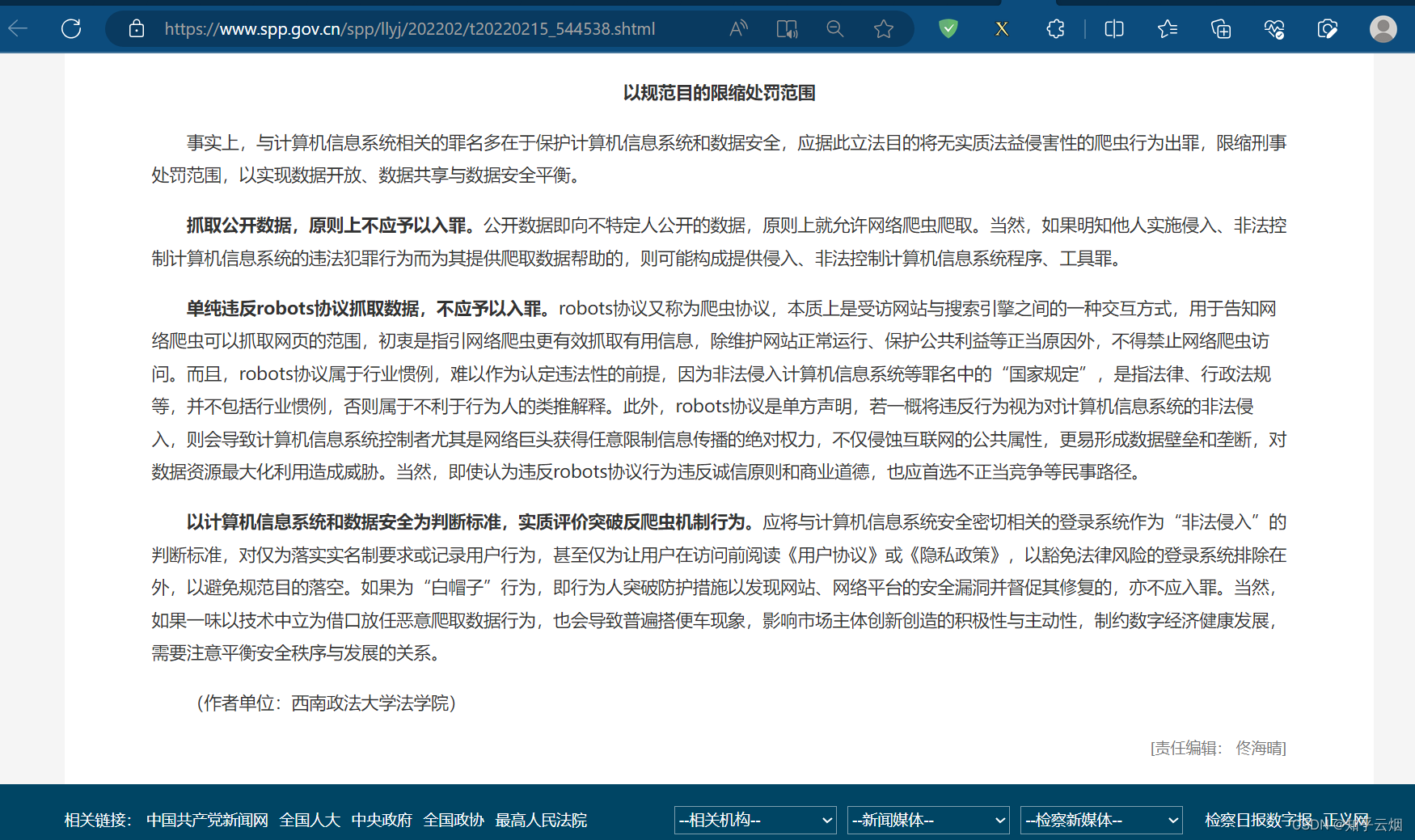
本章将学习requests,首先,requests和urllib的作用几乎一模一样。但是,在处理某些页面时,requests会更加方便、更加简单、更加强大。这里用表格对比一下urllib以及requests学习的内容。
| 方法 | urllib | requests |
|---|---|---|
| 主要内容 | 一个类型以及六个方法 get请求 post请求 百度翻译 ajax的get请求 ajax的post请求 cookie登陆 微博 代理 | 一个类型以及六个属性 get请求 post请求 代理 cookie 验证码 |
一、requests
1. requests的基本使用
(1)文档
官方文档
https://requests.readthedocs.io/projects/cn/zh_CN/latest/
快速上手
https://requests.readthedocs.io/projects/cn/zh_CN/latest/user/quickstart.html
官方文档内容比较多,快速上手的文档里面就是一些基本使用、基本操作。
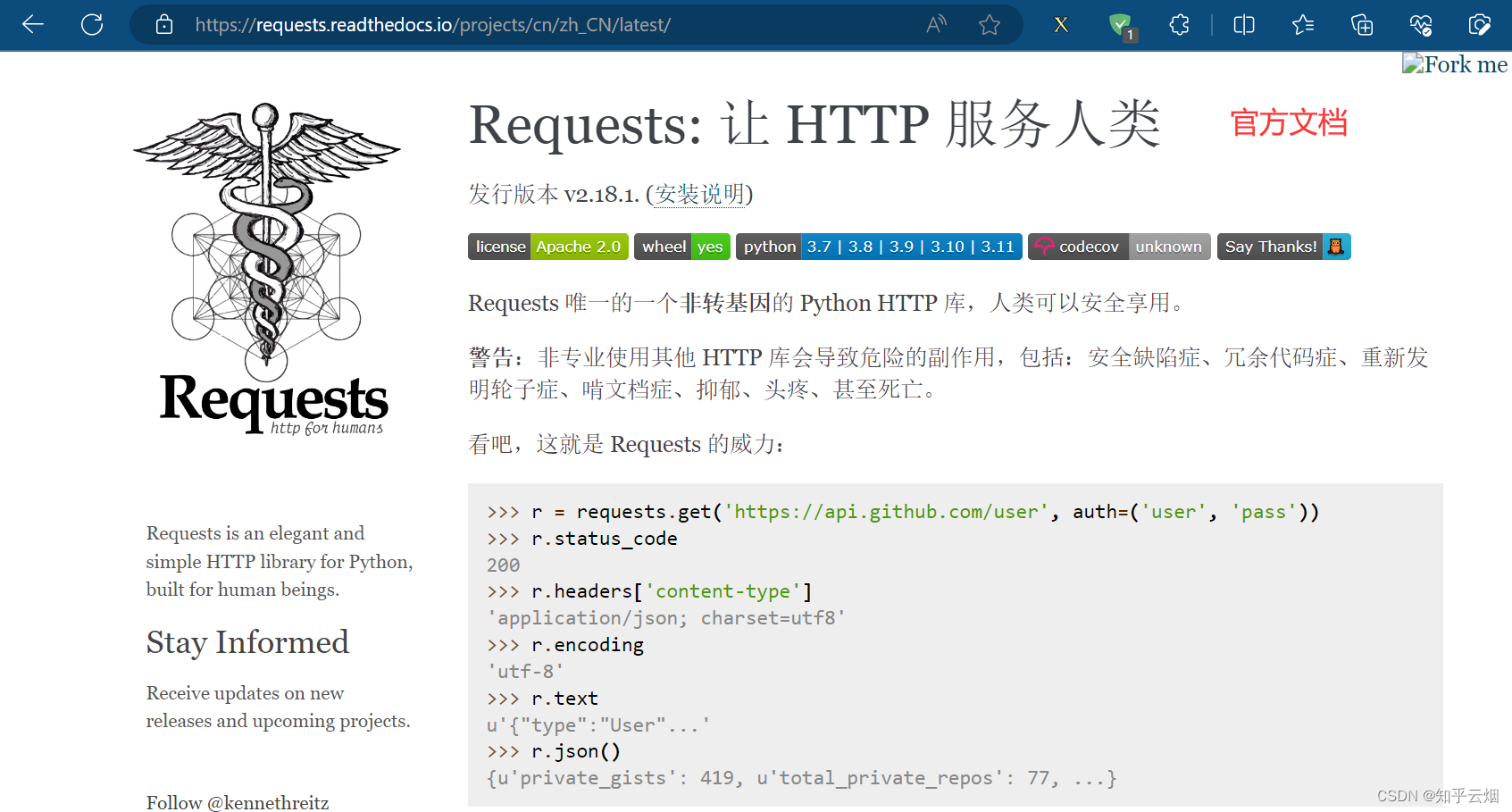
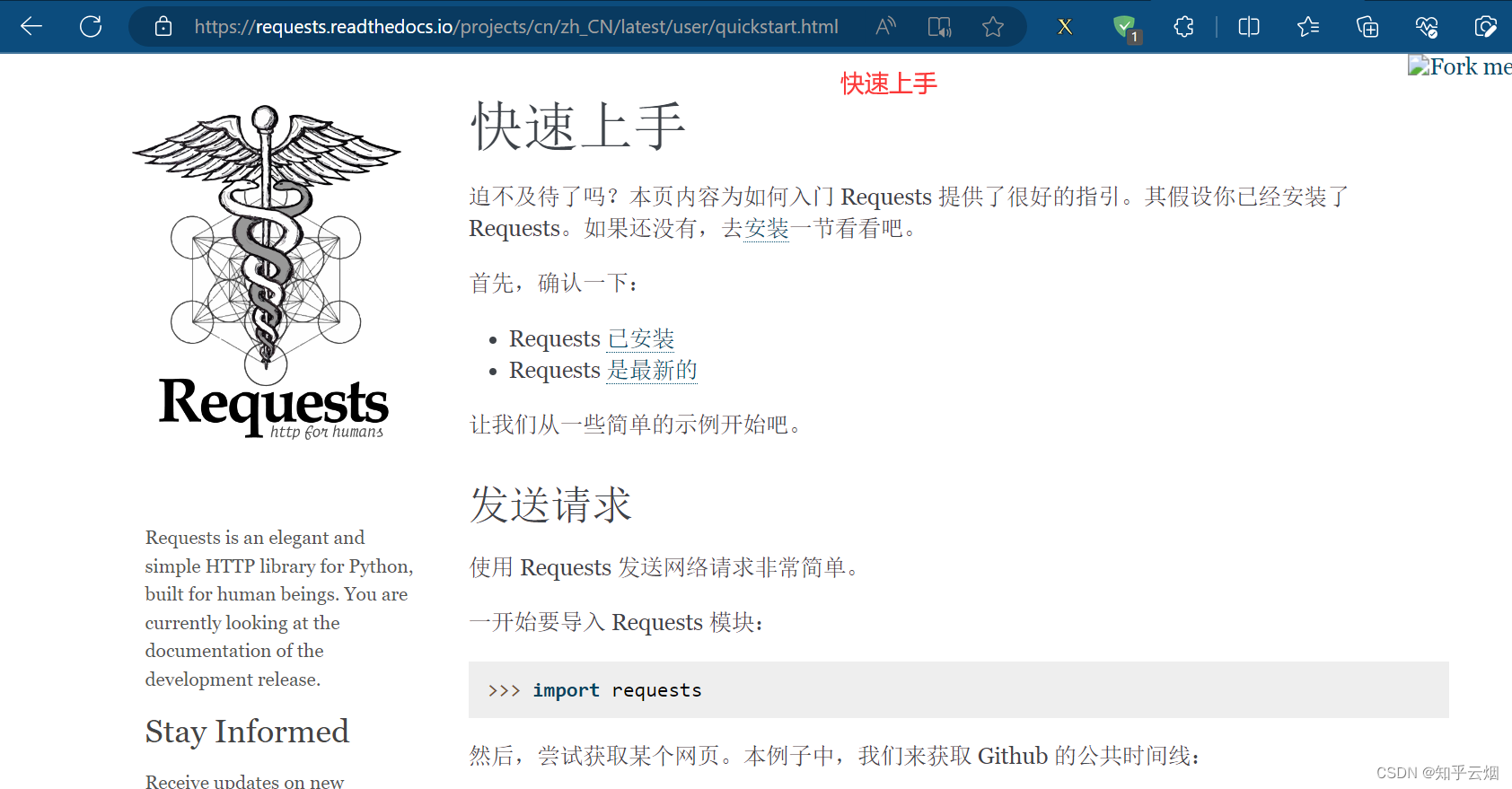
(2)安装
安装命令:pip install requests -i https://pypi.mirrors.ustc.edu.cn/simple/
安装具体步骤:如下图,先打开“命令提示符”。
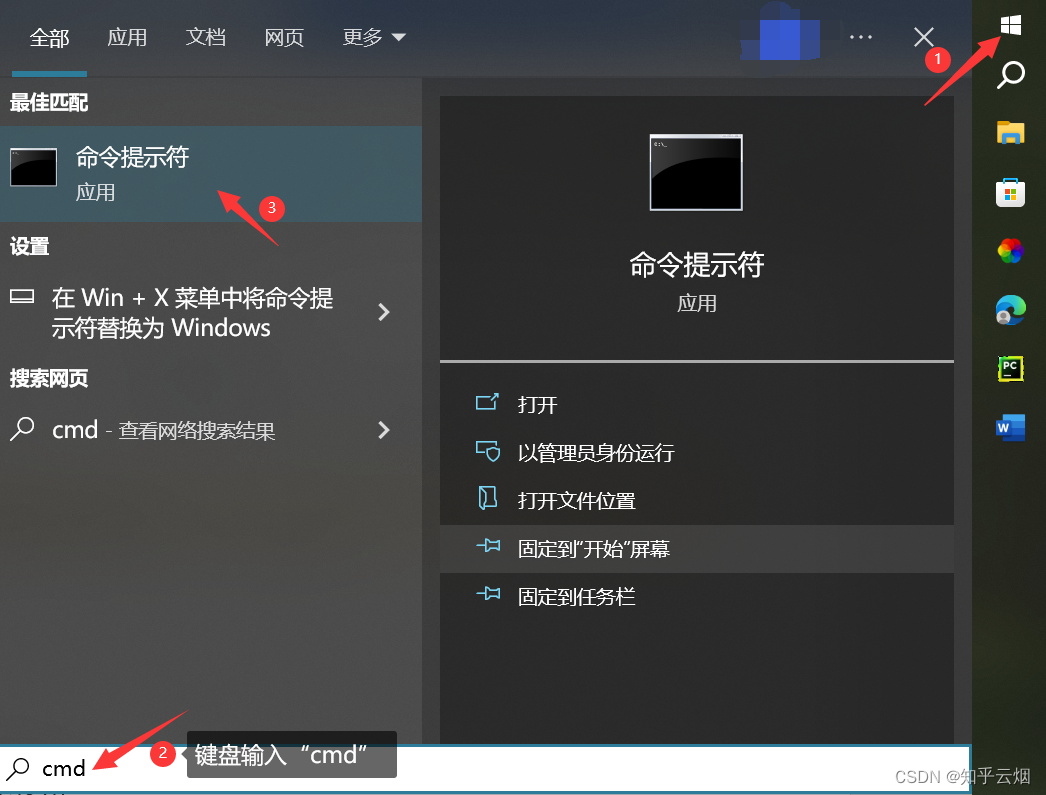
然后在命令提示符里安装requests。
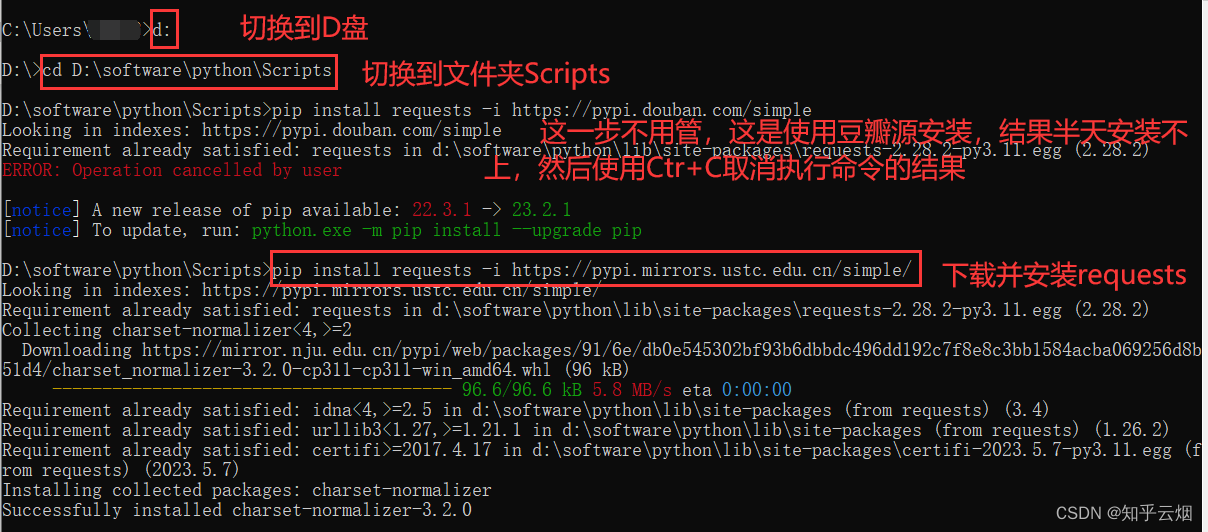
(3)响应response的属性以及类型
| 类型 | models.Response |
| r.text | 获取网站源码 |
| r.encoding | 访问或定制编码方式 |
| r.url | 获取请求的url |
| r.content | 响应的字节类型 |
| r.status_code | 响应的状态码 |
| r.headers | 响应的头信息 |
(4)代码演示
创建文件夹“爬虫的requests”。
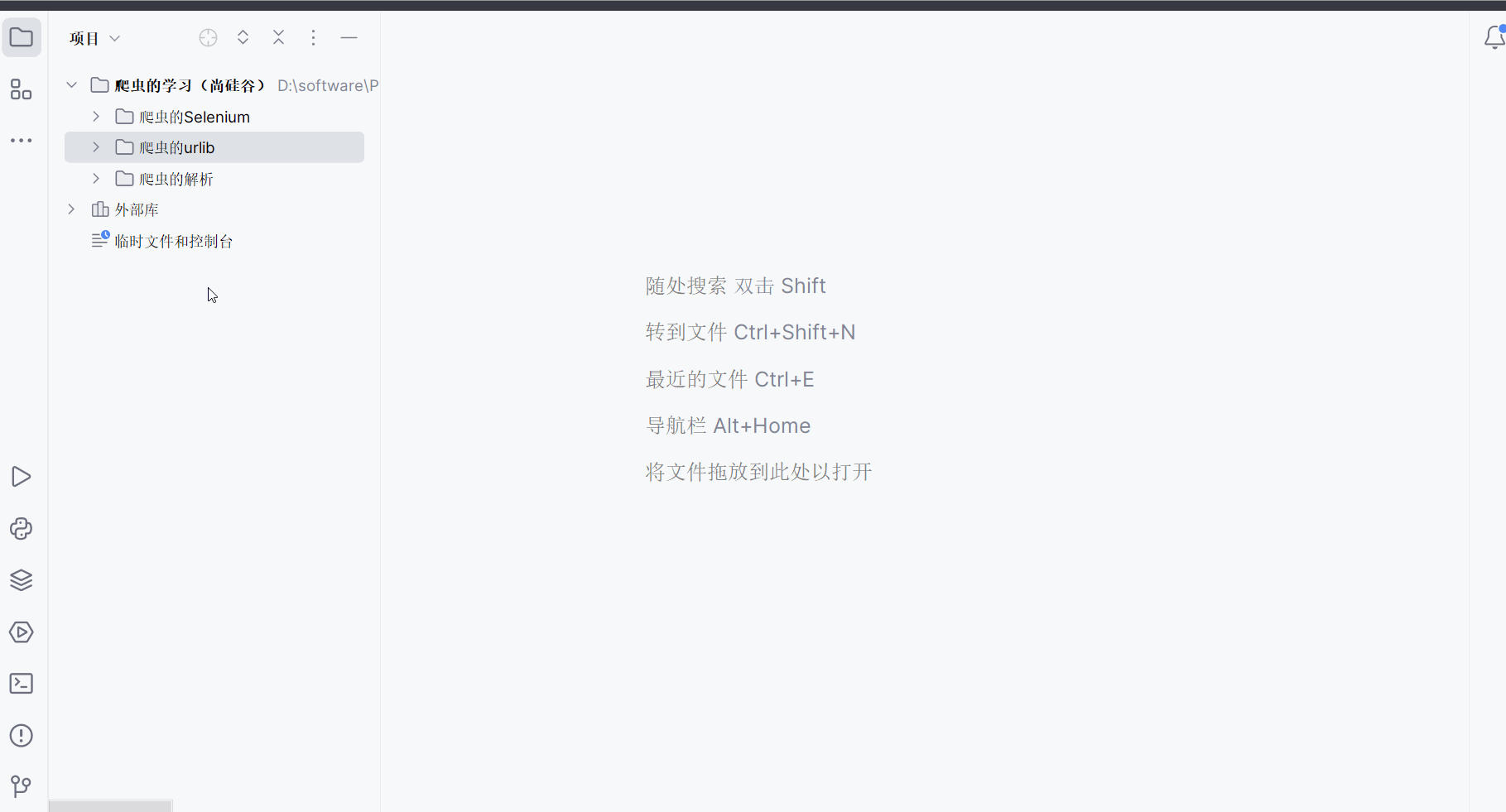
创建文件“084_requests的基本使用.py”。
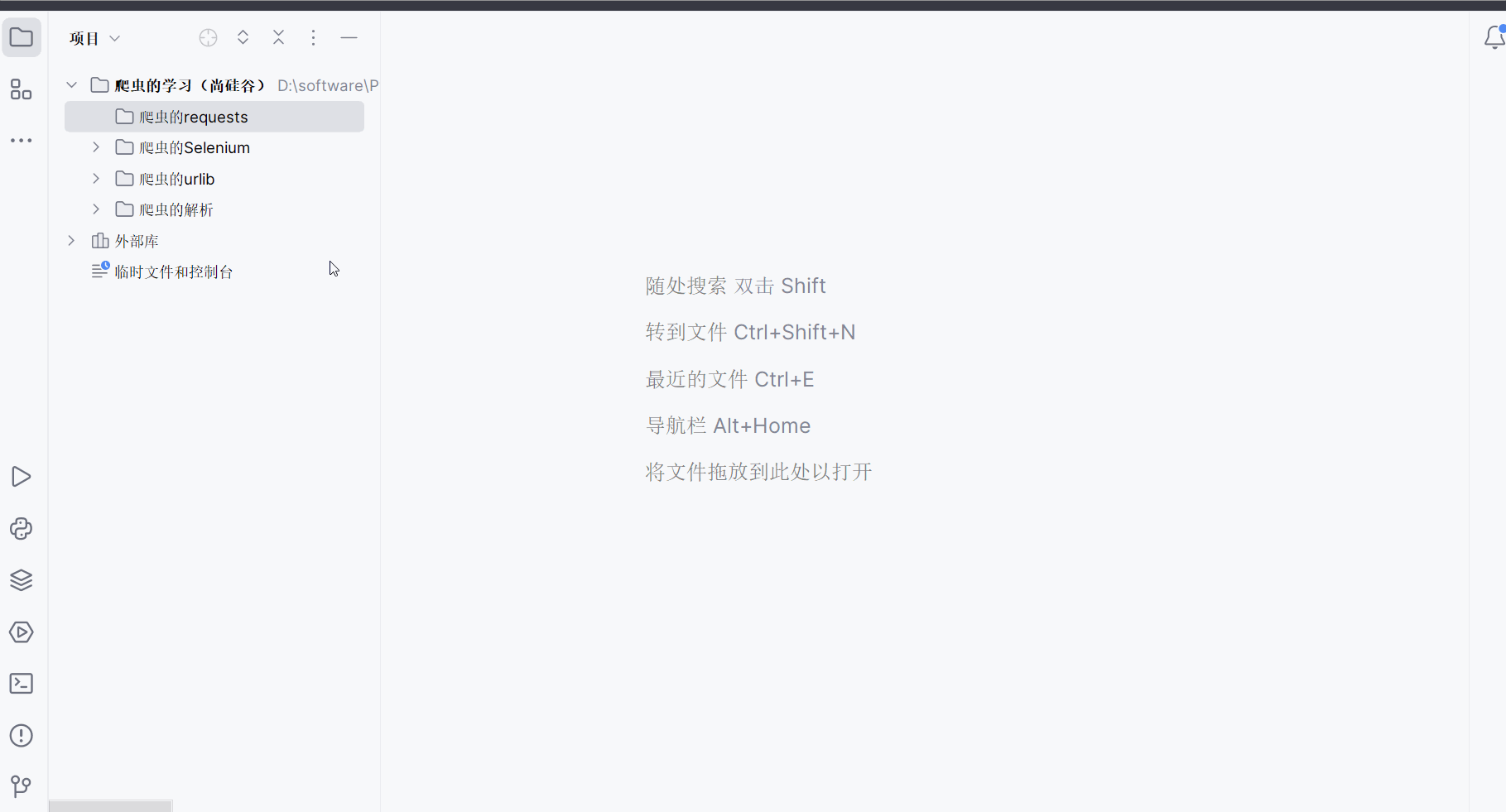
如下编程,发现requests的响应的类型为Response,这和urllib不一样,在之前的学习中我们知道urllib返回的响应的类型为HTTPResponse。
"""
requests的基本使用
"""
import requests
url = 'http://www.baidu.com'
# 访问网址并接收产生的响应
response = requests.get(url)
# 一个类型和六个属性
# Response类型
print(f"respons的类型:{type(response)}")
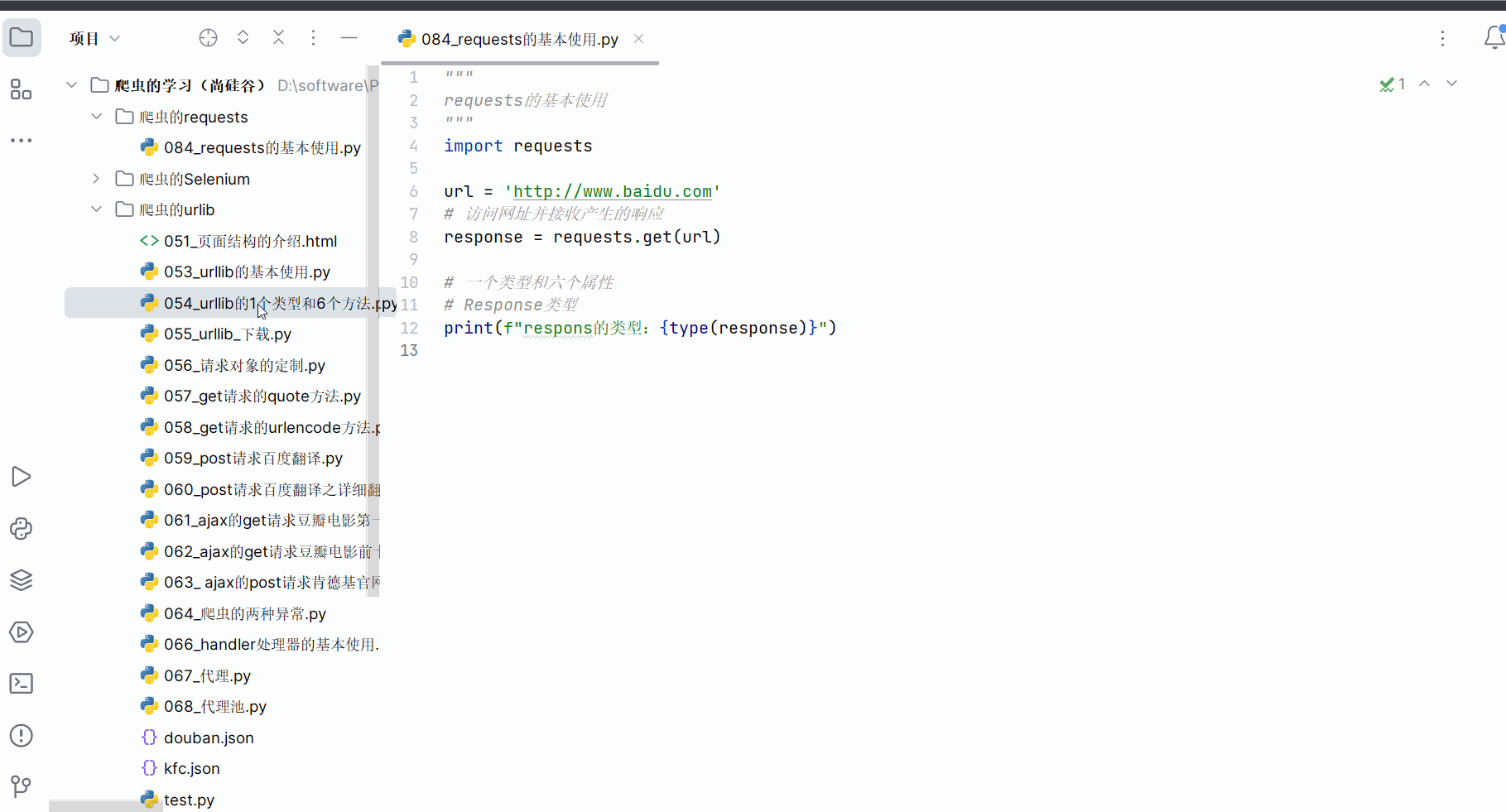
如下编程,发现如果不设置编码格式,获取的网页源码会有乱码出现。
"""
requests的基本使用
"""
import requests
url = 'http://www.baidu.com'
# 访问网址并接收产生的响应
response = requests.get(url)
# 一个类型和六个属性
# Response类型
print(f"respons的类型:{type(response)}")
# (1)以字符串的形式返回网页源码
print(f"response.text的内容:{response.text}")
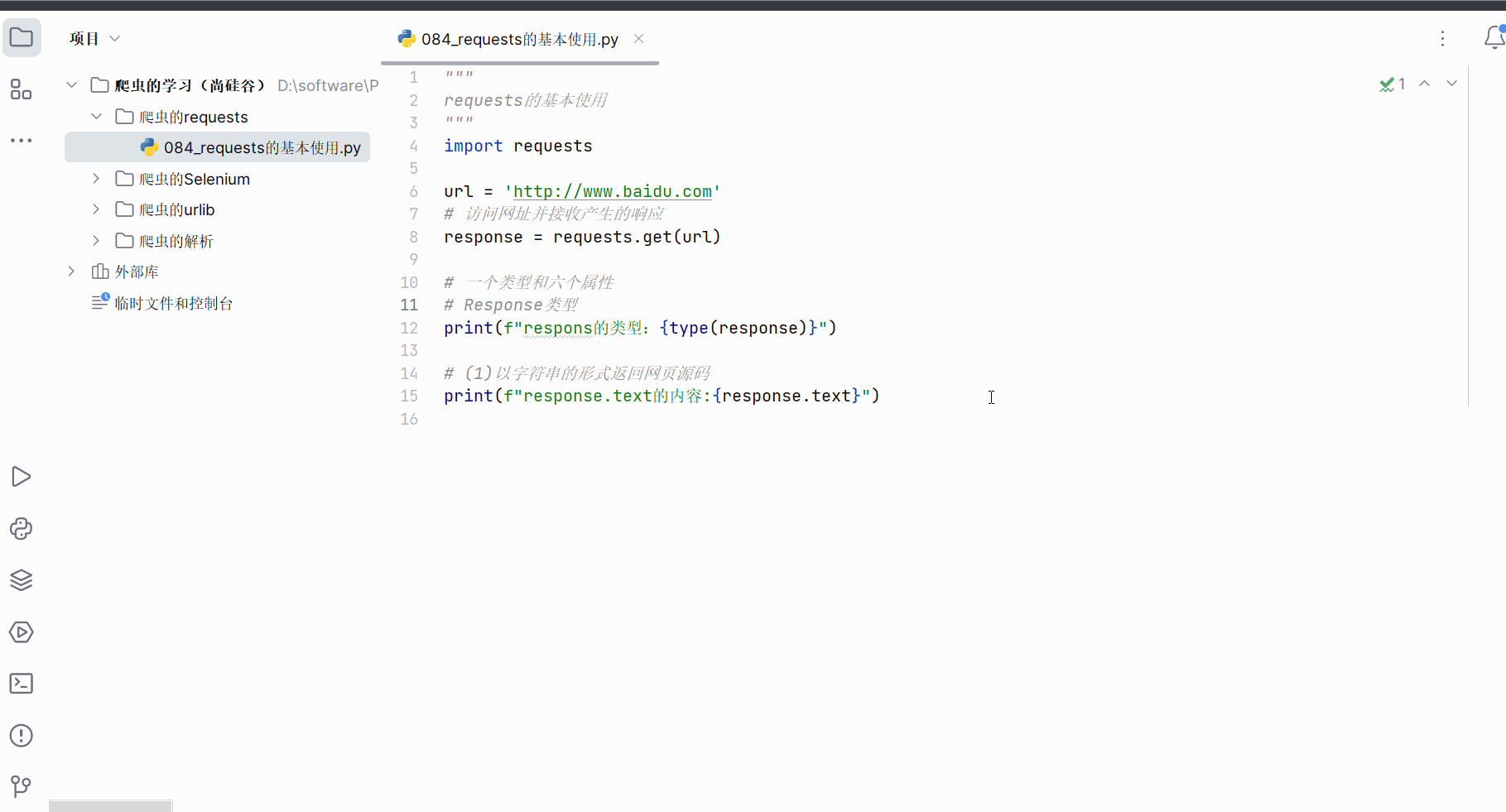
如下,设置编码格式为’UTF-8’后,就没有乱码了。
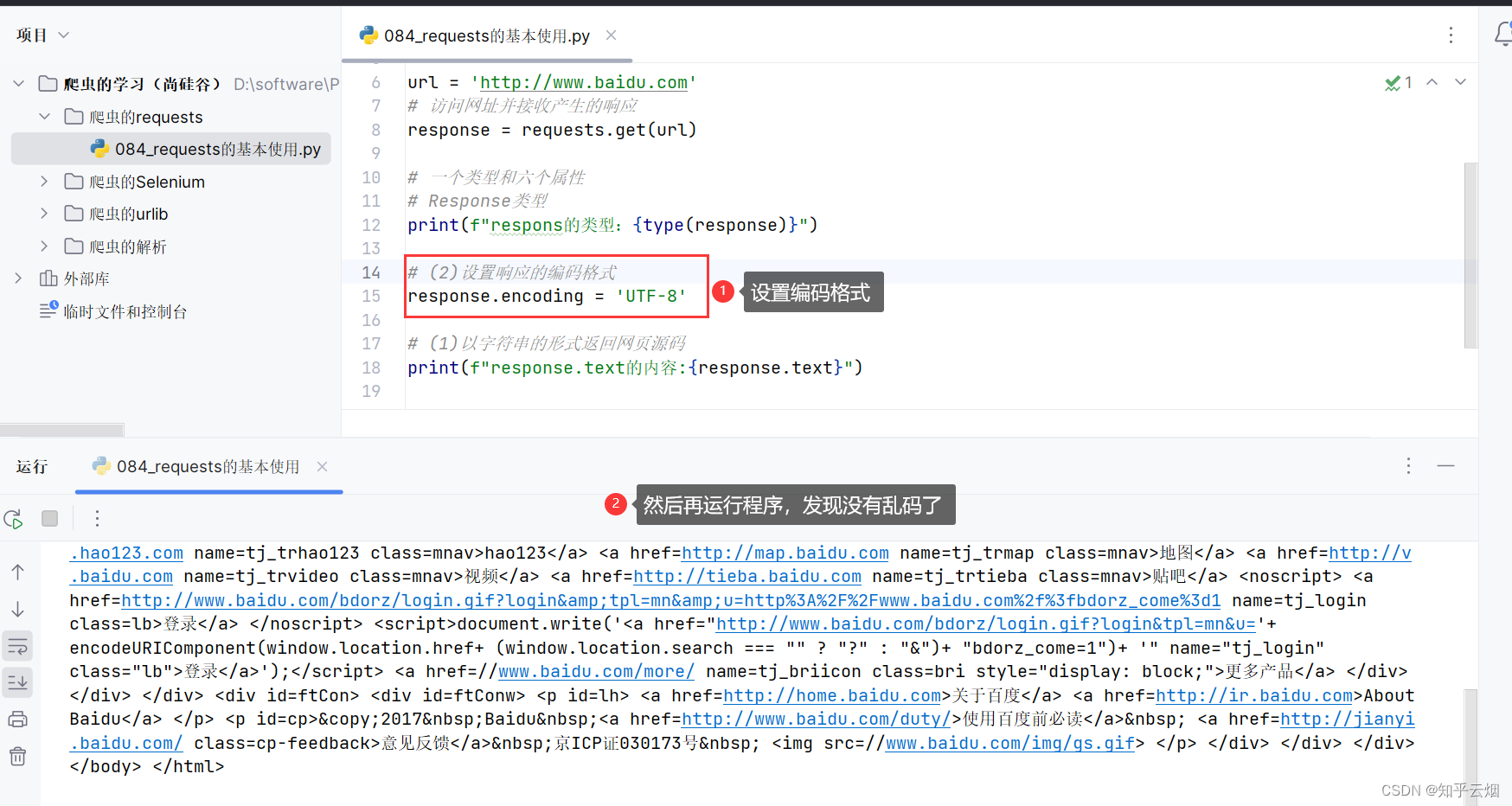
继续编程,熟悉其他4个类型。
"""
requests的基本使用
"""
import requests
url = 'http://www.baidu.com'
# 访问网址并接收产生的响应
response = requests.get(url)
# 一个类型和六个属性
# Response类型
# print(f"respons的类型:{type(response)}")
# # (2)设置响应的编码格式
# response.encoding = 'UTF-8'
# # (1)以字符串的形式返回网页源码
# print(f"response.text的内容:{response.text}")
# (3)返回一个url地址
print(f"response.url返回的内容:{response.url}")
# (4)返回二进制数据
print(f"response.content返回的内容:{response.content}")
# (5)返回响应的状态码
print(f"response.status_code返回的内容:{response.status_code}")
# (6)返回的是请求头
print(f"response.headers返回的内容:{response.headers}")
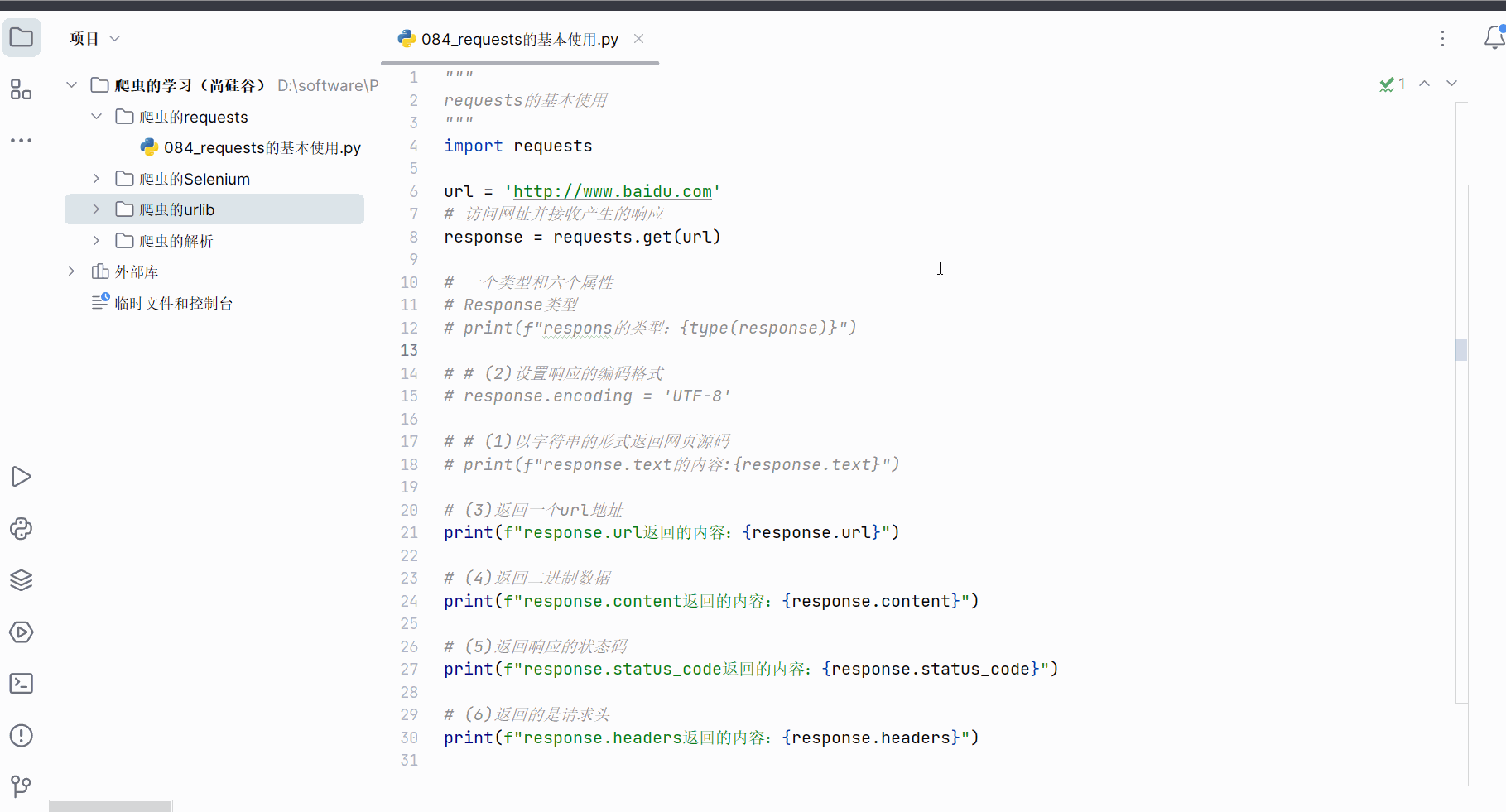
2.requests之get请求
如下图,本次需要获取“https://www.baidu.com/s?wd=北京”的网页源码,但是“北京”存在编码问题,需要在代码中进行处理。
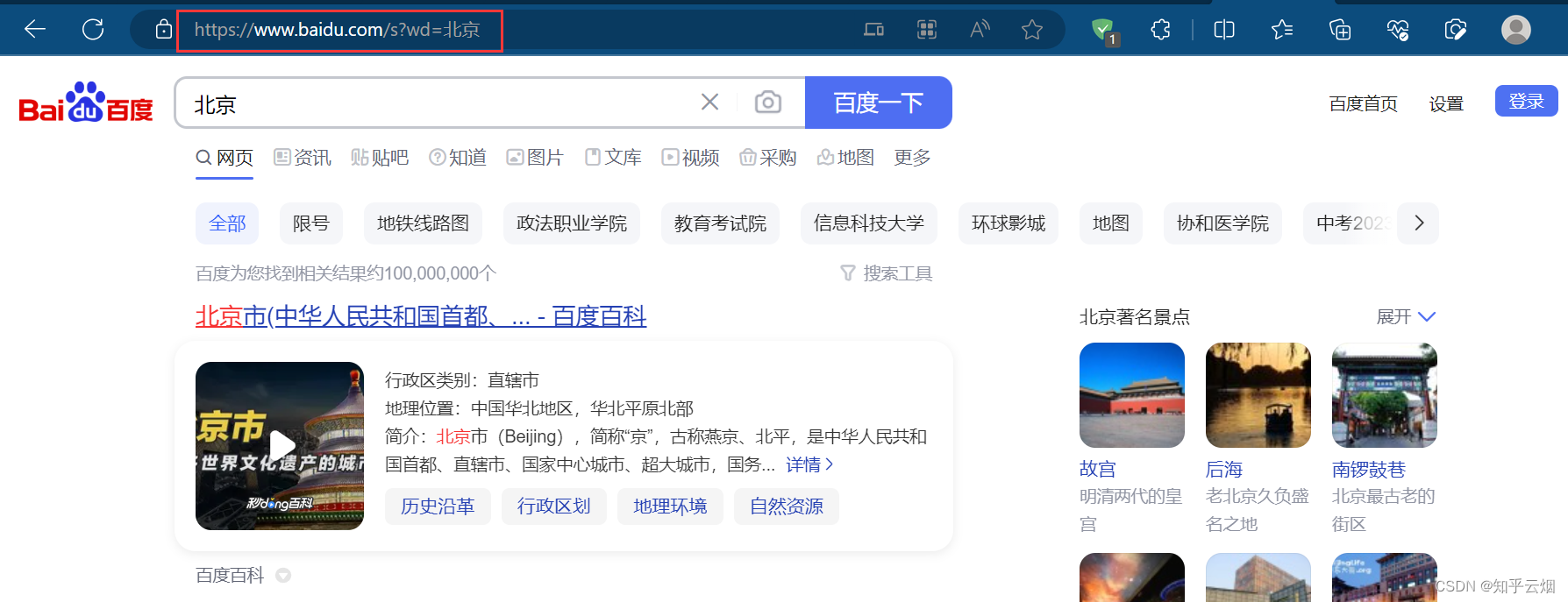
创建文件“085_requests之get请求.py”。

如下编程并运行(注:下面代码需要在请求头中加Cookie才能没有百度的安全验证)。
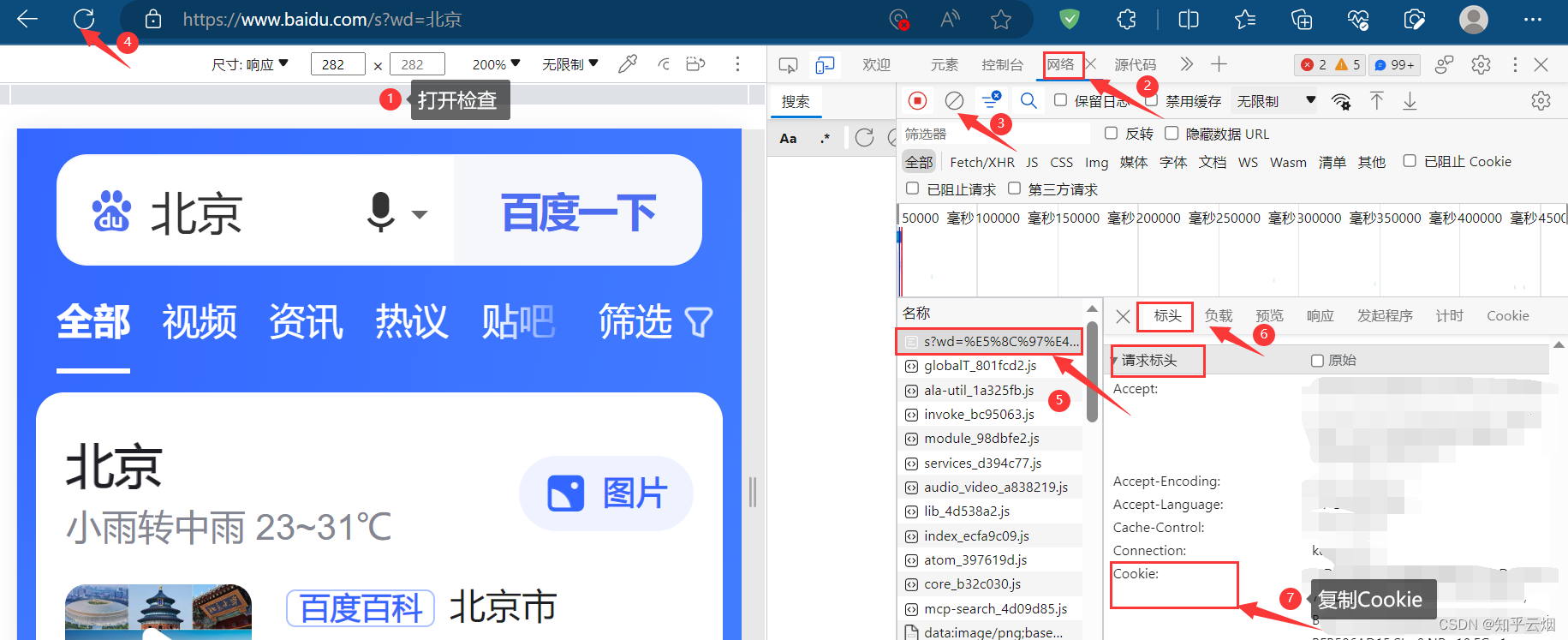
"""
requests之get请求
"""
import requests
url = 'https://www.baidu.com/s?'
# 请求头
headers = {
'User-Agent':'Mozilla/5.0 (Linux; Android 6.0; Nexus 5 Build/MRA58N) AppleWeb-Kit/537.36 (KHTML, like Gecko) Chrome/115.0.0.0 Mobile Safari/537.36 Edg/115.0.1901.200',
}
data = {
'wd': '北京'
}
# url 请求资源路径
# params 参数
# kwargs 字典
response = requests.get(url=url, params=data, headers=headers)
response.encoding = 'UTF-8'
content = response.text
print(content)
# 总结:
# (1)参数使用params传递
# (2)参数无需urlencode编码
# (3)不需要请求对象的定制
# (4)请求资源路径中的?可以加,也可以不加
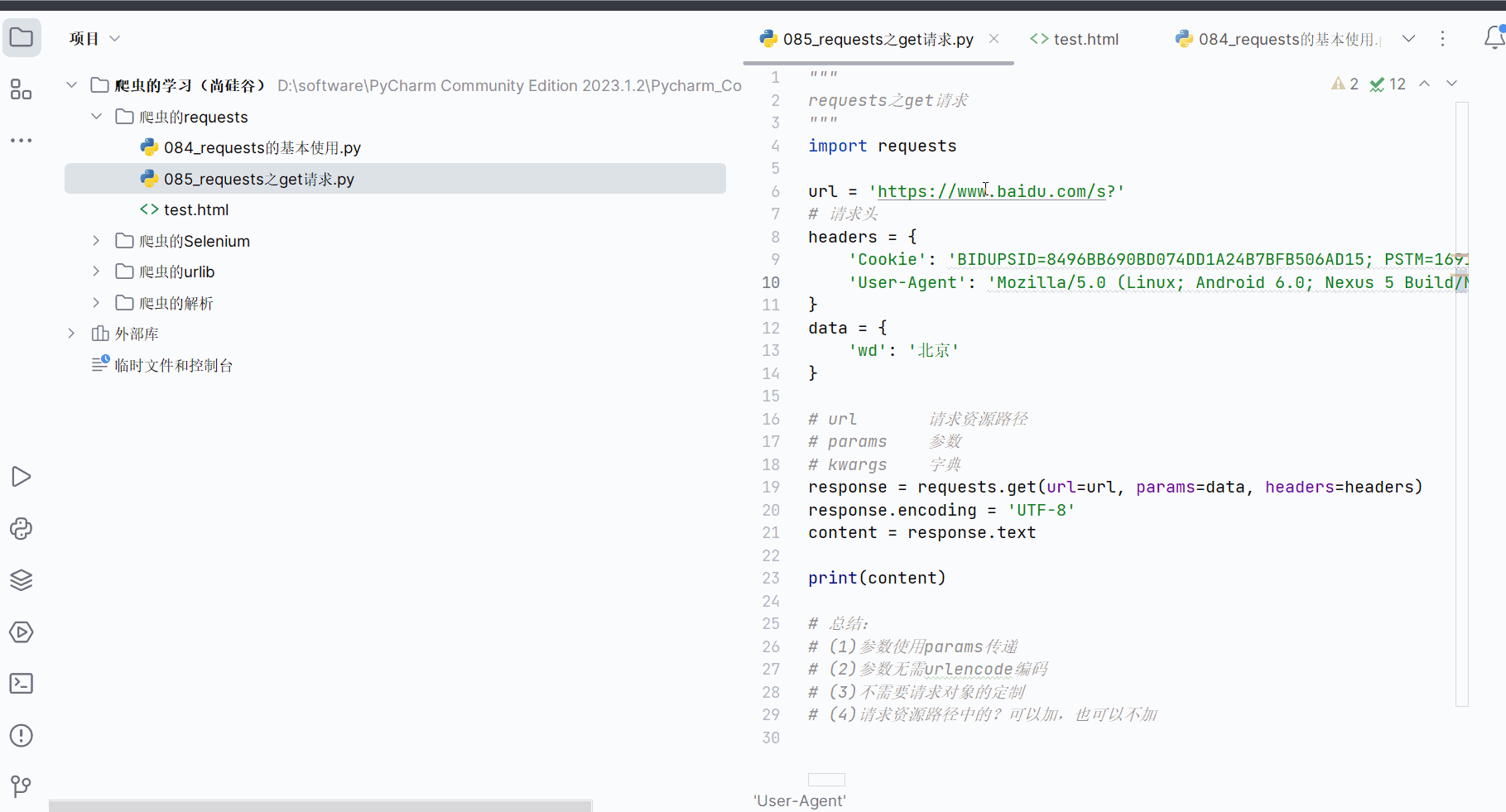
3. requests之post请求
(1)演示示例-爬取百度翻译
如下图,寻找百度翻译的接口。首先打开百度翻译(“https://fanyi.baidu.com/”),打开检查,点击网络。然后随便输入一个单词,之后根据接口的负载找到对应的接口,发现它是一个post请求。
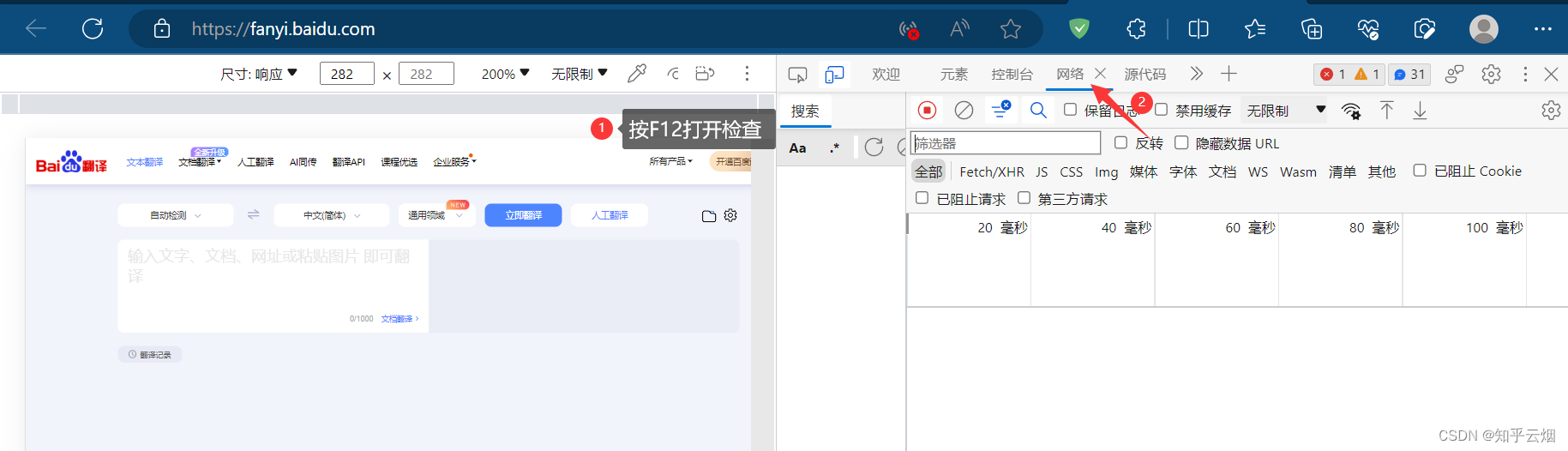
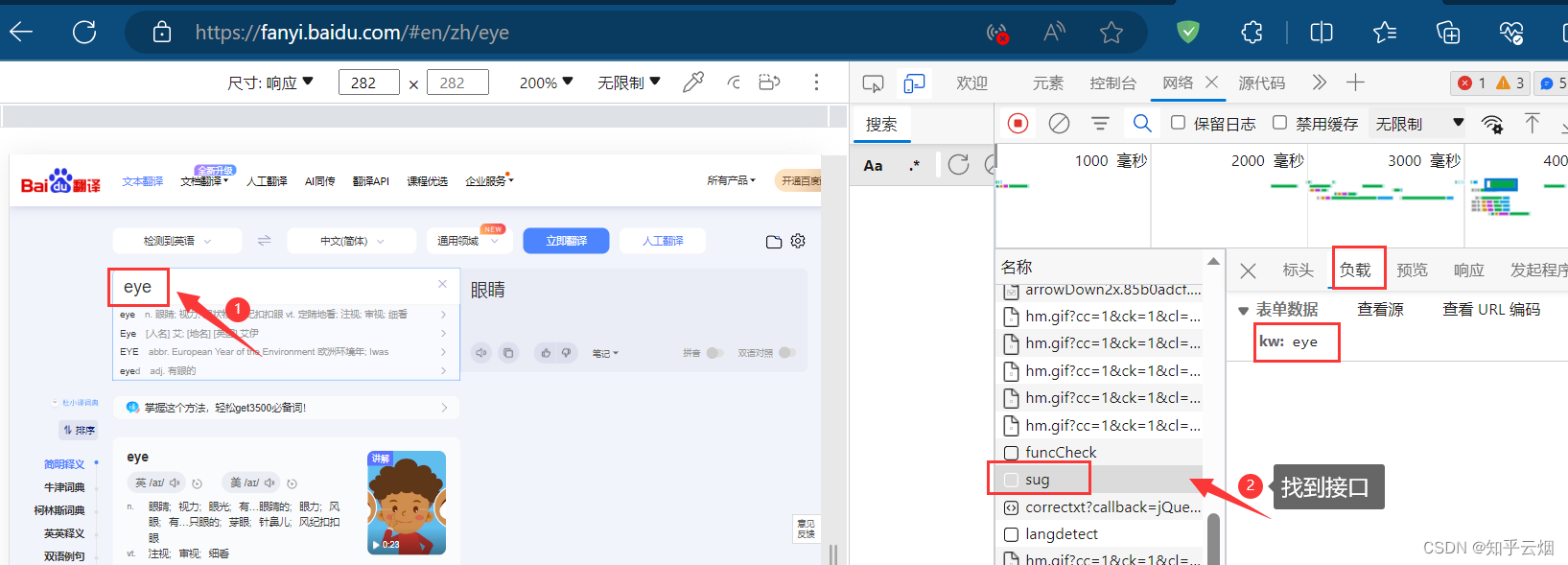
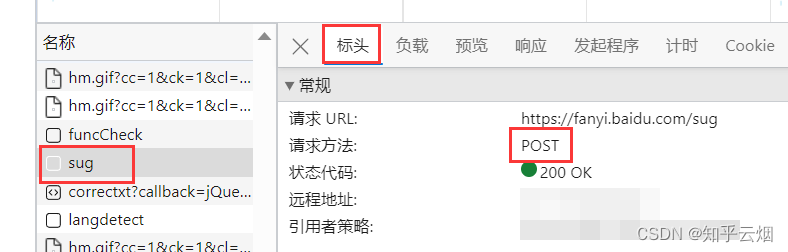
创建文件“086_requests之post请求.py”,并将接口的请求地址、参数复制过来。
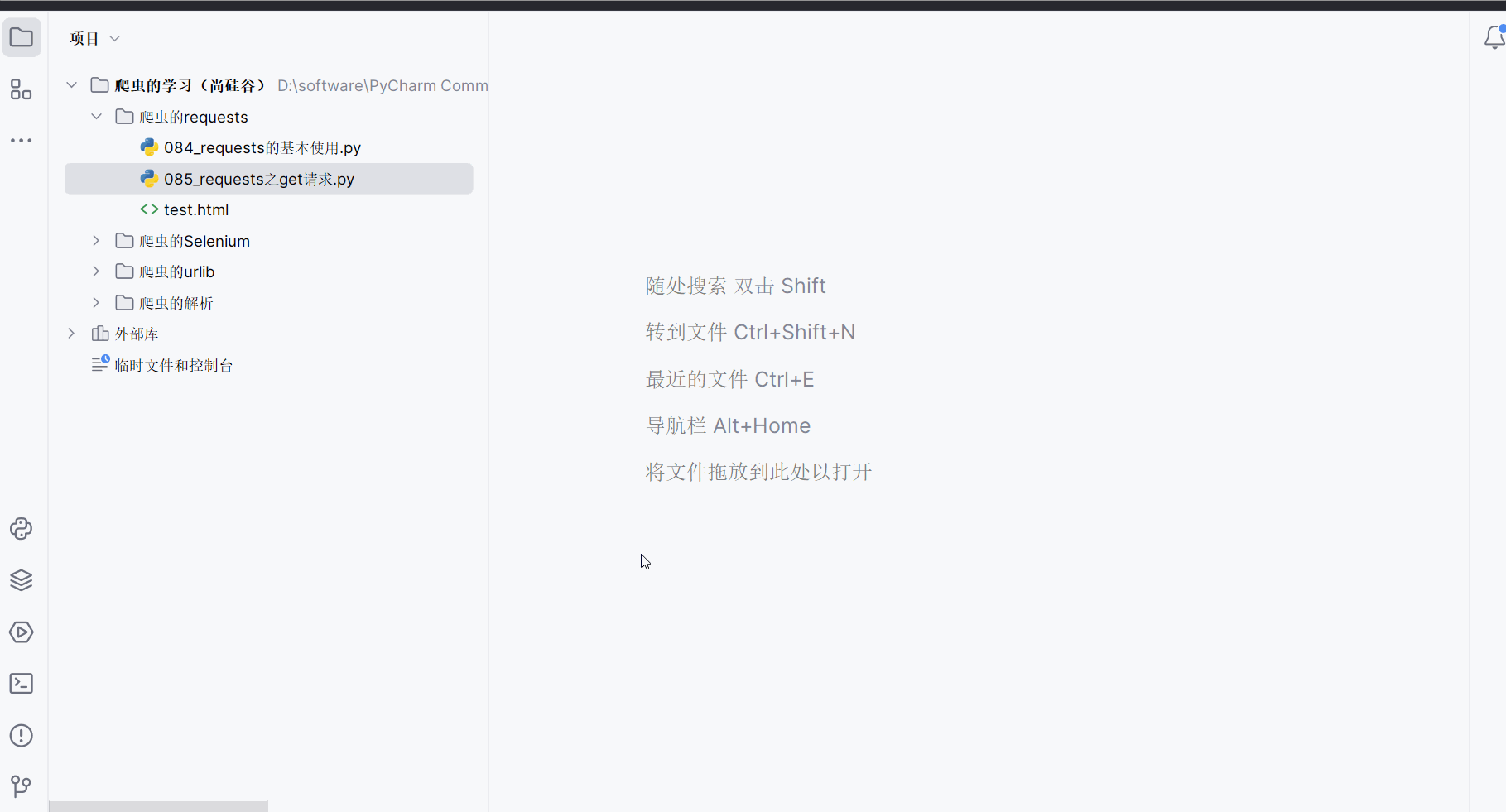
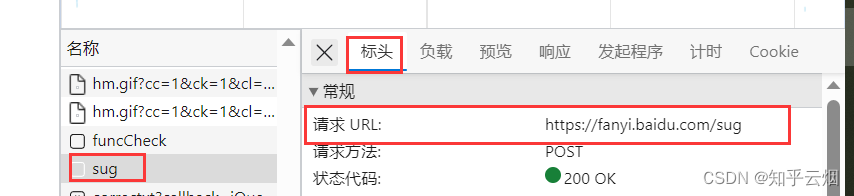
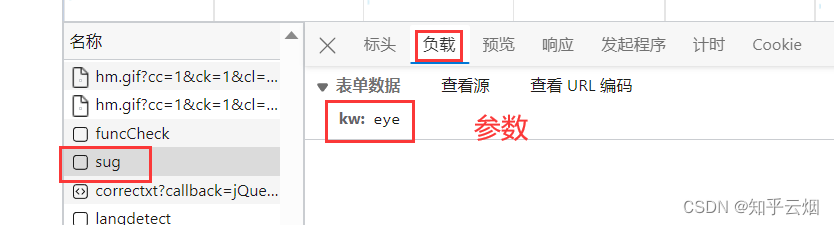
如下编程并运行。
"""
requests之post请求
"""
import encodings.utf_8
import requests
import json
url = 'https://fanyi.baidu.com/sug'
headers = {
'User-Agent': 'Mozilla/5.0 (Linux; Android 6.0; Nexus 5 Build/MRA58N) Ap-pleWebKit/537.36 (KHTML, like Gecko) Chrome/115.0.0.0 Mobile Safari/537.36 Edg/115.0.1901.200',
}
data = {
'kw': 'eye'
}
response = requests.post(url=url, data=data, headers=headers)
content = response.text
# print(content) # 测试代码,验证是否获取到网页源码
obj = json.loads(content)
print(obj)
# 总结:
# (1)post请求 是不需要编解码
# (2)post请求的参数是data
# (3)不需要请求对象的定制
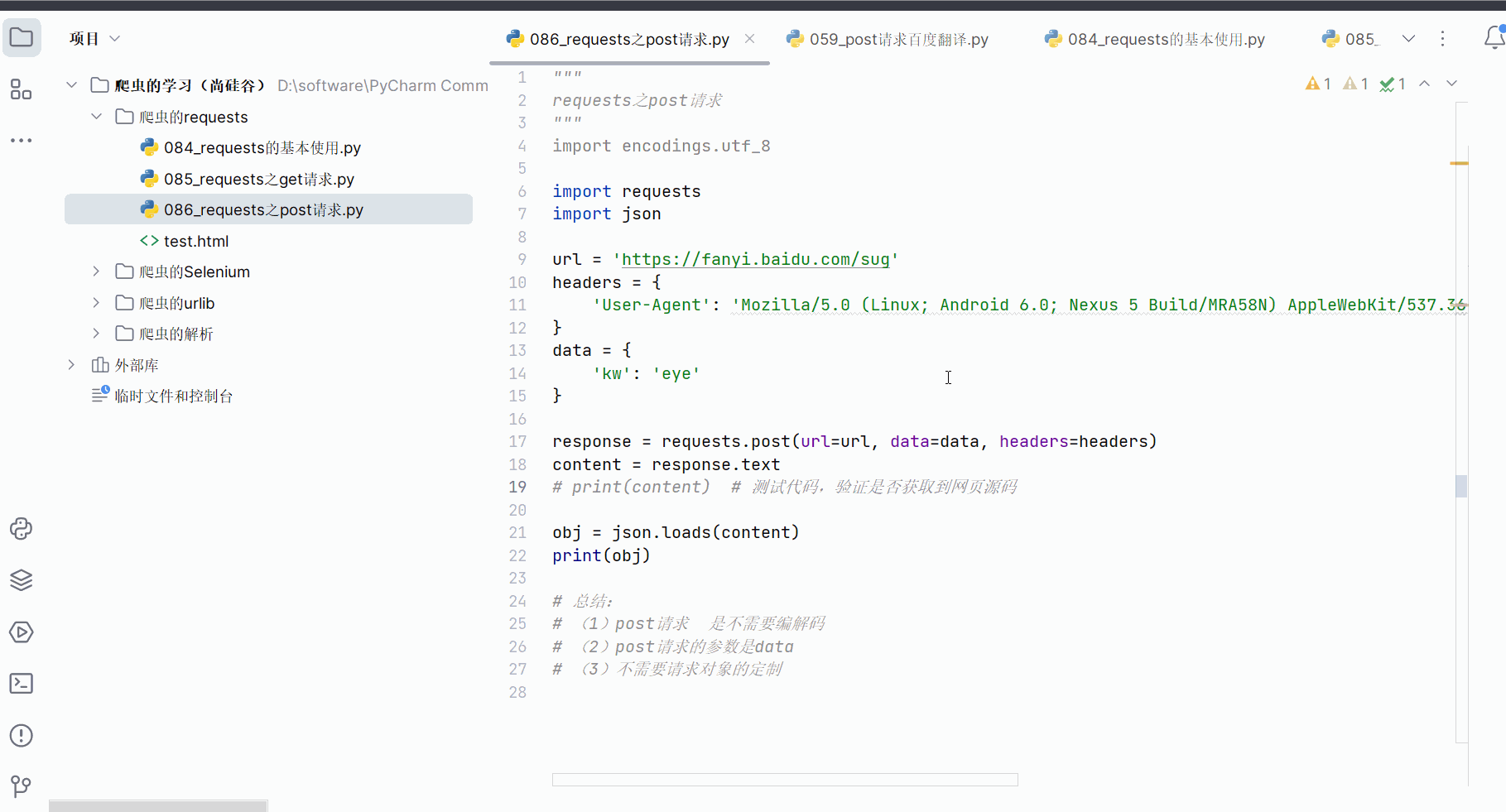
(2)get和post区别
①get请求的参数名字是params post请求的参数的名字是data
②get请求资源路径后面可以不加?
③不需要手动编解码
④不需要做请求对象的定制
4. requests之代理
requests的代理和urllib的代理都差不多,主要都是想解决当我们在模拟浏览器向服务器发送请求时,我们在短时间内快速、高频次访问某个网站面临ip被封的问题。
本次将保存搜索“ip”这一页的网页源码,再使用快代理使用国内其他省份的ip(试了,快代理上的免费ip没用,失败了。本人穷鬼一个,没钱,就不去花钱来演示了),具体步骤如下。
先直接在百度上搜索“ip”,删去网址中含广告的部分后,剩余“https://www.baidu.com/s?wd=ip”。
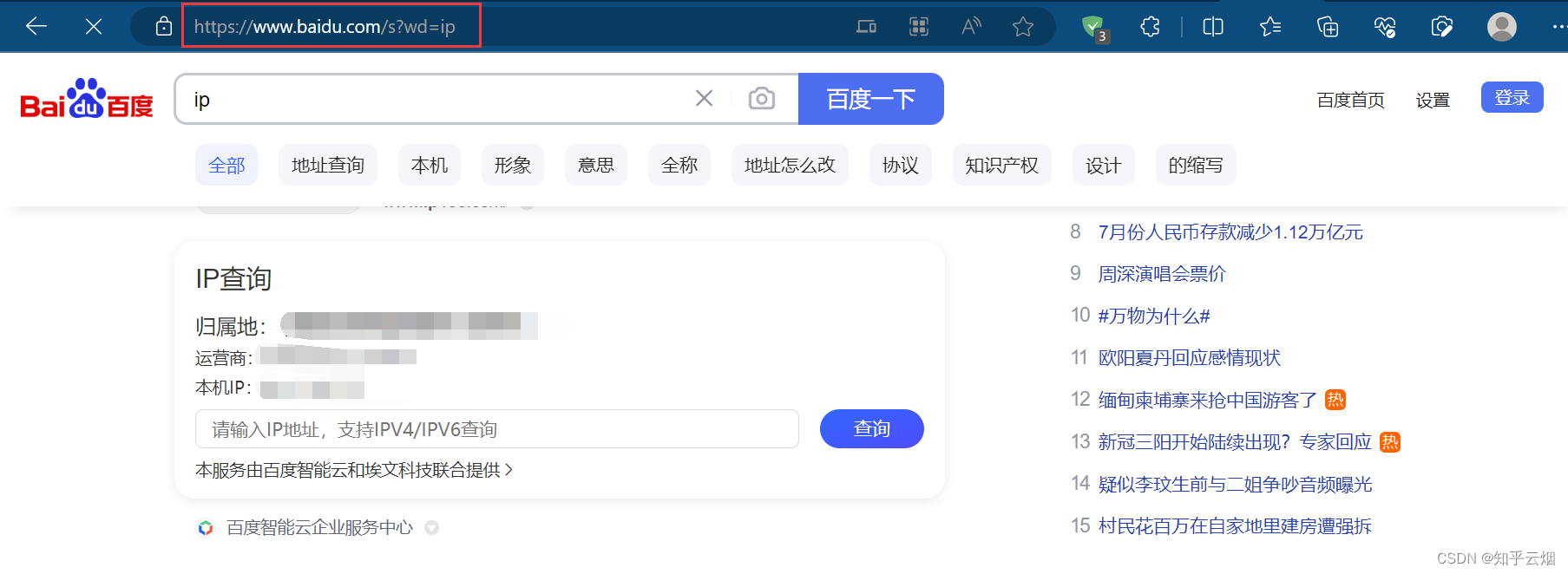
创建文件“087_requests之代理.py”。
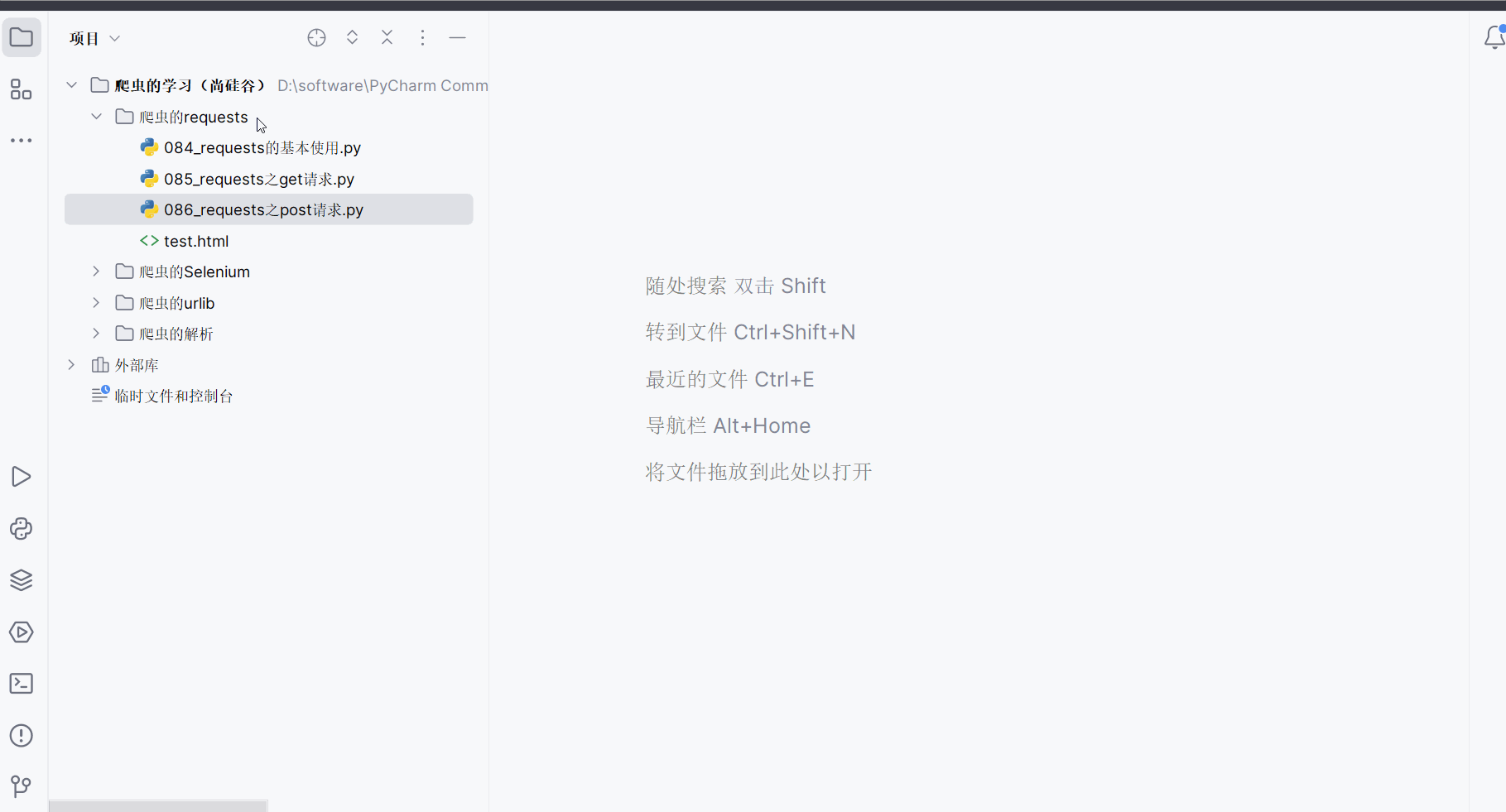
先如下编程,保存搜索“ip”这一页的网页源码,可以查到本人当前ip地址属于中国重庆。
"""
requests之代理
"""
import requests
url = 'https://www.baidu.com/s?'
headers = {
'User-Agent': 'Mozilla/5.0 (Linux; Android 6.0; Nexus 5 Build/MRA58N) Ap-pleWebKit/537.36 (KHTML, like Gecko) Chrome/115.0.0.0 Mobile Safari/537.36 Edg/115.0.1901.200',
}
data = {
'wd': 'ip'
}
response = requests.get(url=url, params=data, headers=headers)
content = response.text
with open('代理.html', 'w', encoding='UTF-8') as fp:
fp.write(content)
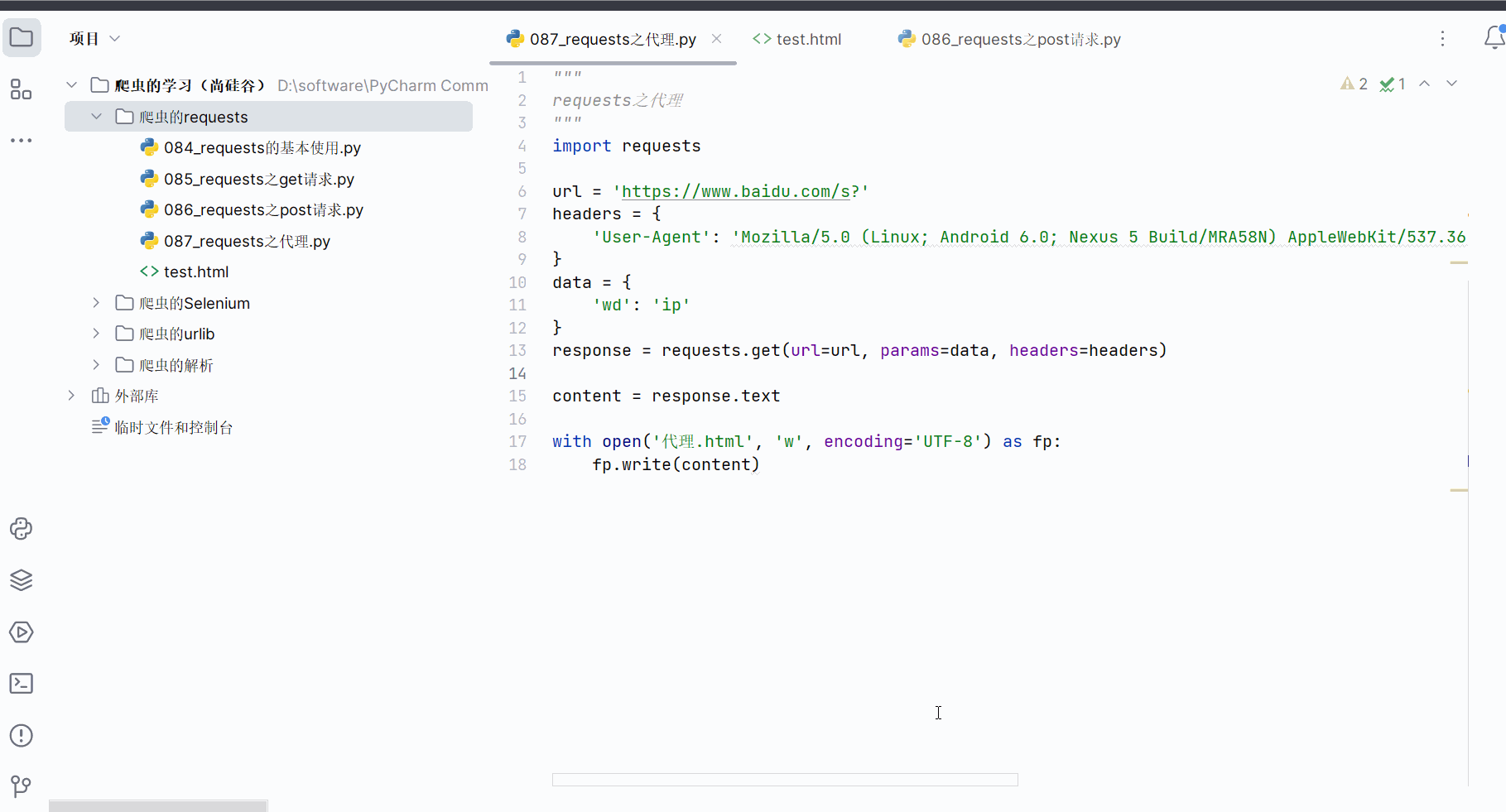
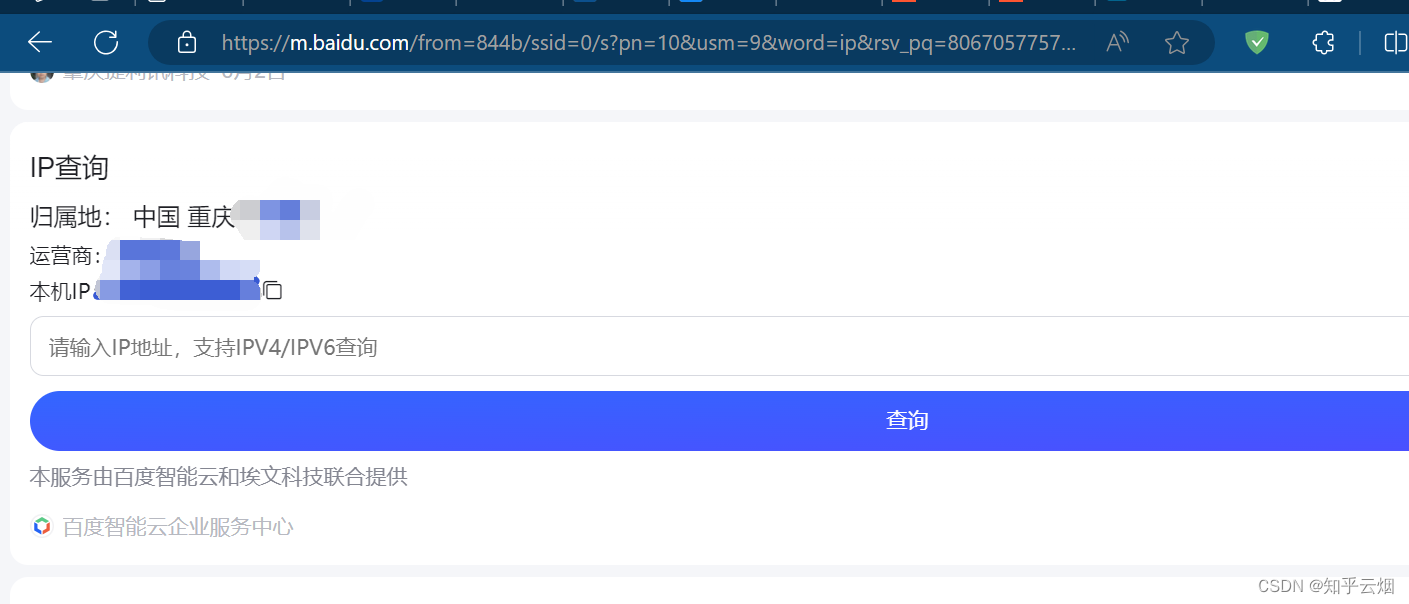
如下图,打开快代理的官网,试一试免费代理的ip。
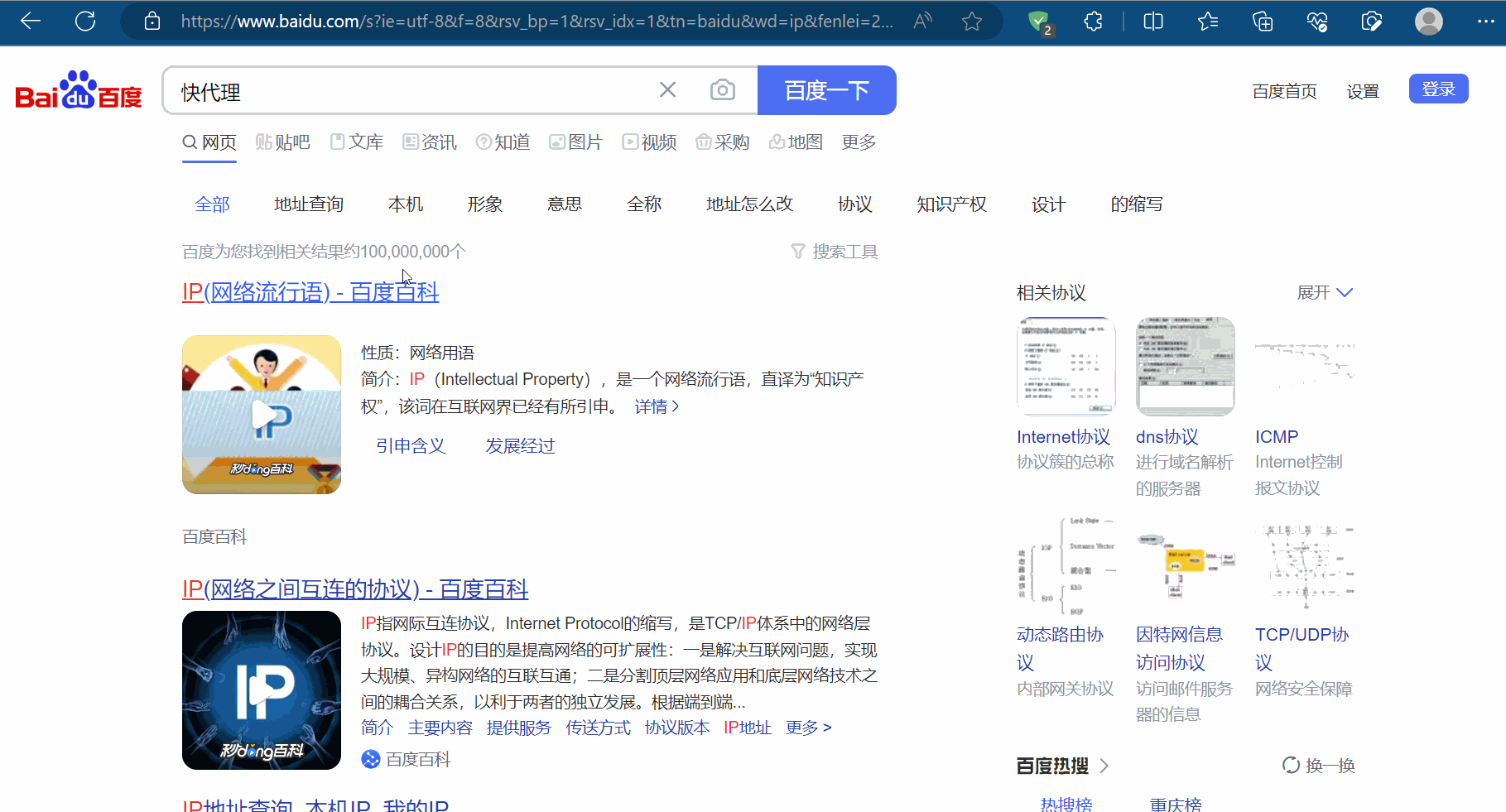
继续编程,使用快代理的免费“ip”,发现不好用,切换失败。如果家里有条件,可以去买个ip来试。
"""
requests之代理
"""
import requests
url = 'https://www.baidu.com/s?'
headers = {
'User-Agent': 'Mozilla/5.0 (Linux; Android 6.0; Nexus 5 Build/MRA58N) Ap-pleWebKit/537.36 (KHTML, like Gecko) Chrome/115.0.0.0 Mobile Safari/537.36 Edg/115.0.1901.200',
}
data = {
'wd': 'ip'
}
# 设置其他ip
proxy={
'http':'58.20.184.187:9091'
}
response = requests.get(url=url, params=data, headers=headers,proxies=proxy)
content = response.text
with open('代理.html', 'w', encoding='UTF-8') as fp:
fp.write(content)
5. requests之cookie登陆古诗文网(含在程序端输入验证码、隐藏域反爬、session)
进入本次演示以前,本人先声明一下:学习爬虫的小伙伴们,如果有人想绕过网站的登陆系统,直接进入需要登陆才有的网页数据,请规范好自己的行为。维护网站的人员通过该行为来访问自己的网站,建立反爬机制是没有问题的,非内部人员就不好说了。另外,爬虫技术和图像识别等技术,单独学习使用是没有问题的,但通过结合来使用爬虫绕过登陆系统的行为是否存在问题,还请自行思考。本次的演示是从程序端老老实实的输入验证码,并没有绕过登陆系统,不存在可能出现的违规行为。
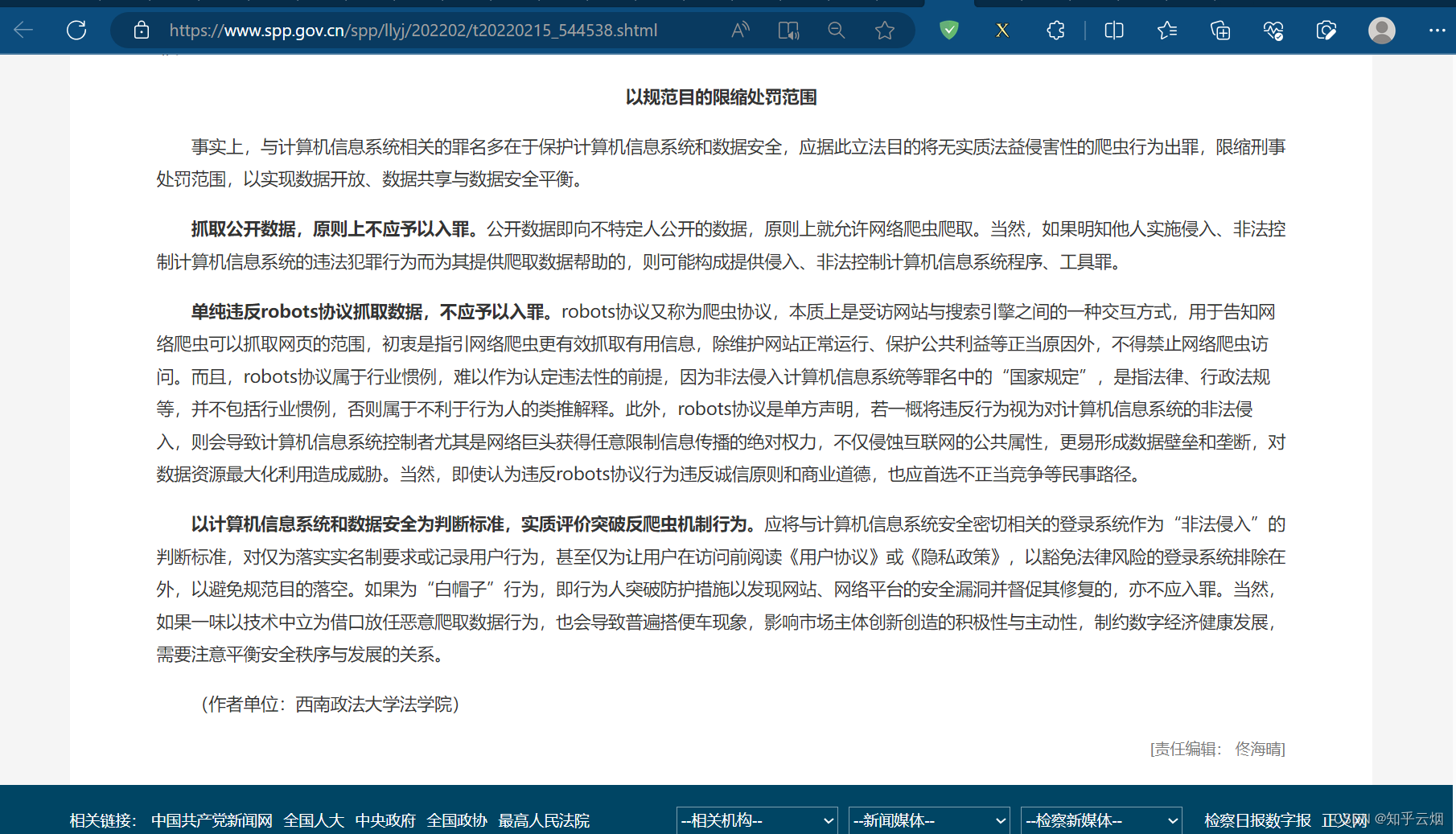
如下图,进入古诗词网(“https://www.gushiwen.cn/”),点击“我的”,发现有一登陆页面。本次演示需要通过程序端输入账号和密码,然后在程序端填写验证码并登陆。

如下图,先注册一账号以便程序使用(本人使用的是临时邮箱,不用打码了)。


创建文件“088_requests之cookie登陆古诗文网(含验证码).py”。
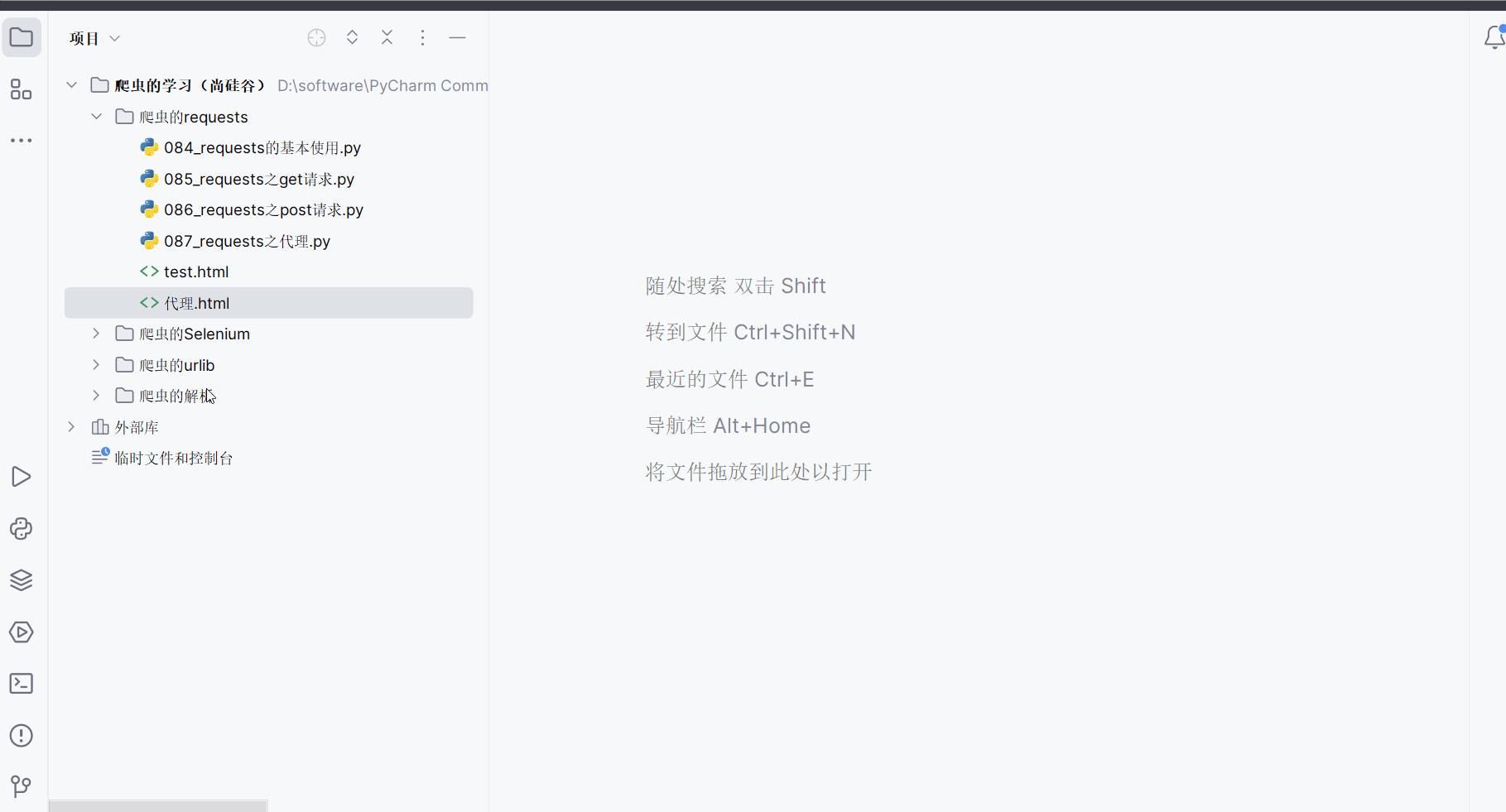
如下图,寻找登陆接口。打开检查,点击网络,清空列表,输入正确邮箱、错误密码、正确验证码,点击登陆,然后保持住浏览器的网页不要动。

在含有登陆英文login的接口里寻找登陆接口,发现某一接口里含登陆名、密码、验证码,说明它正是我们需要找的登陆接口,然后将参数复制到PyCharm中,然后进行思考实现我们的需求需要怎么做。
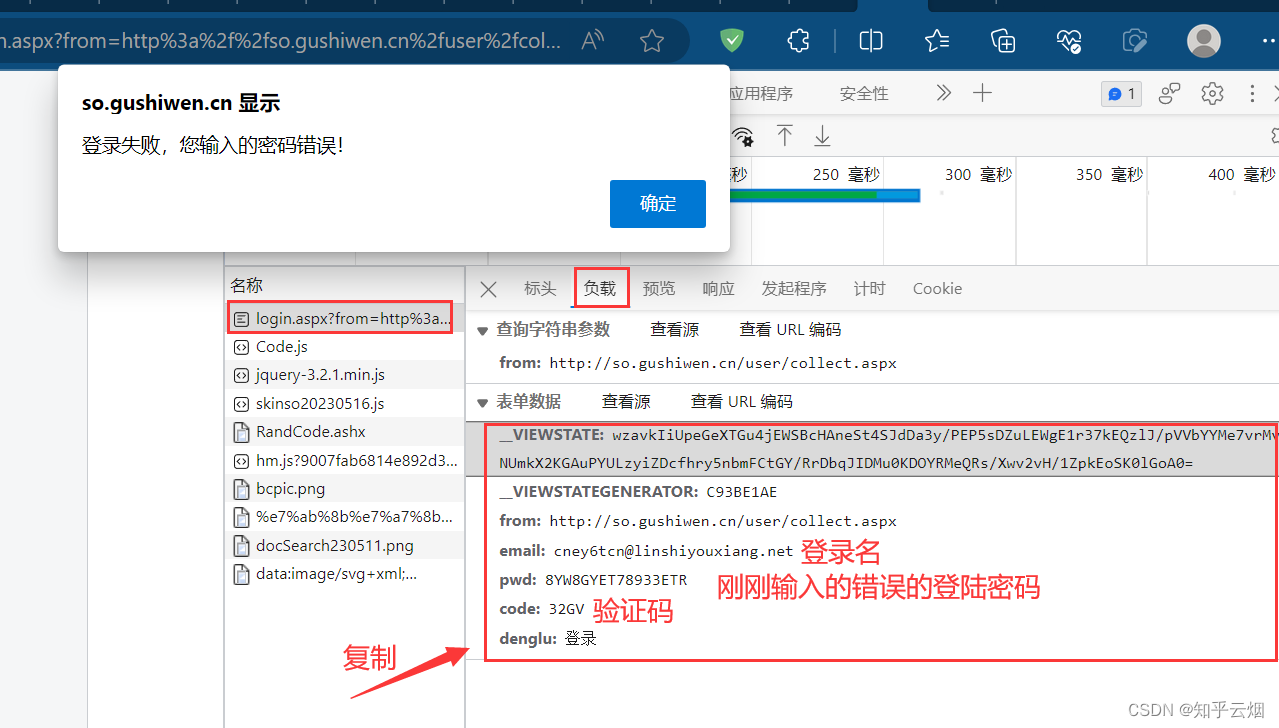
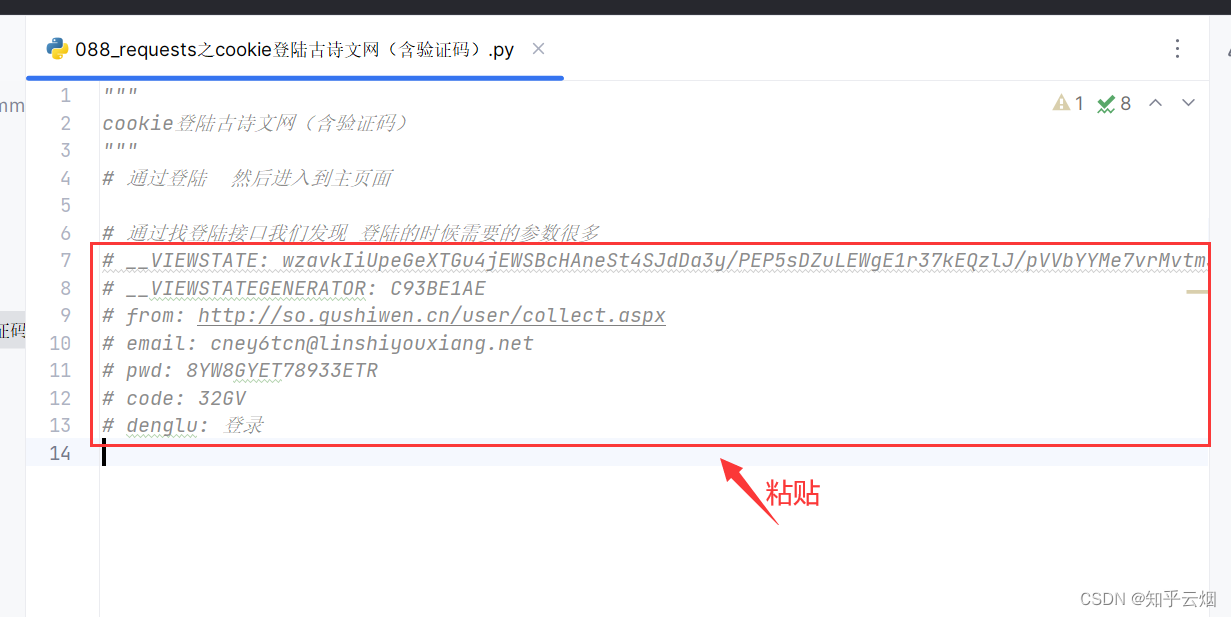
如下图所示,点击确定,回到登陆页面,在网页源码中寻找到其中两个参数。
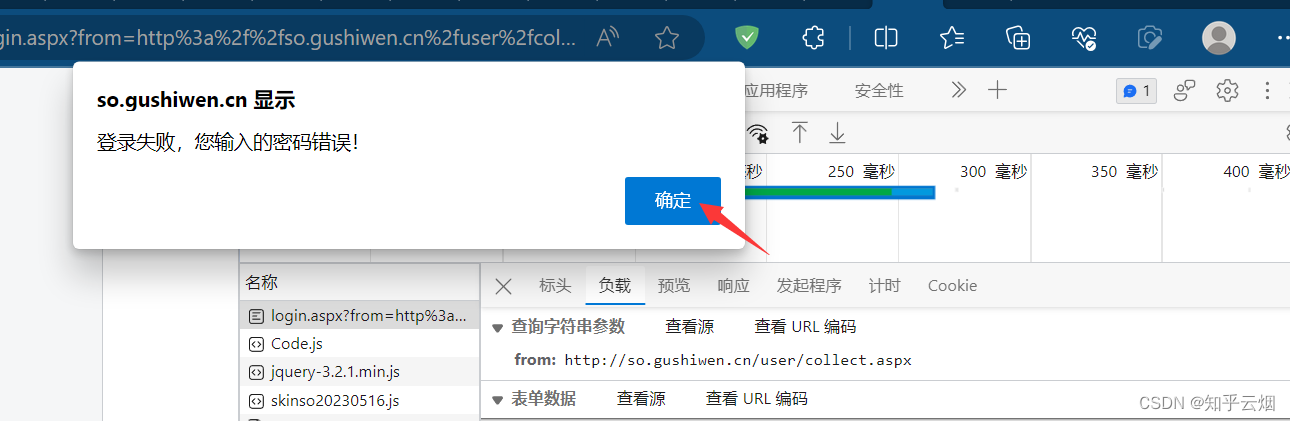
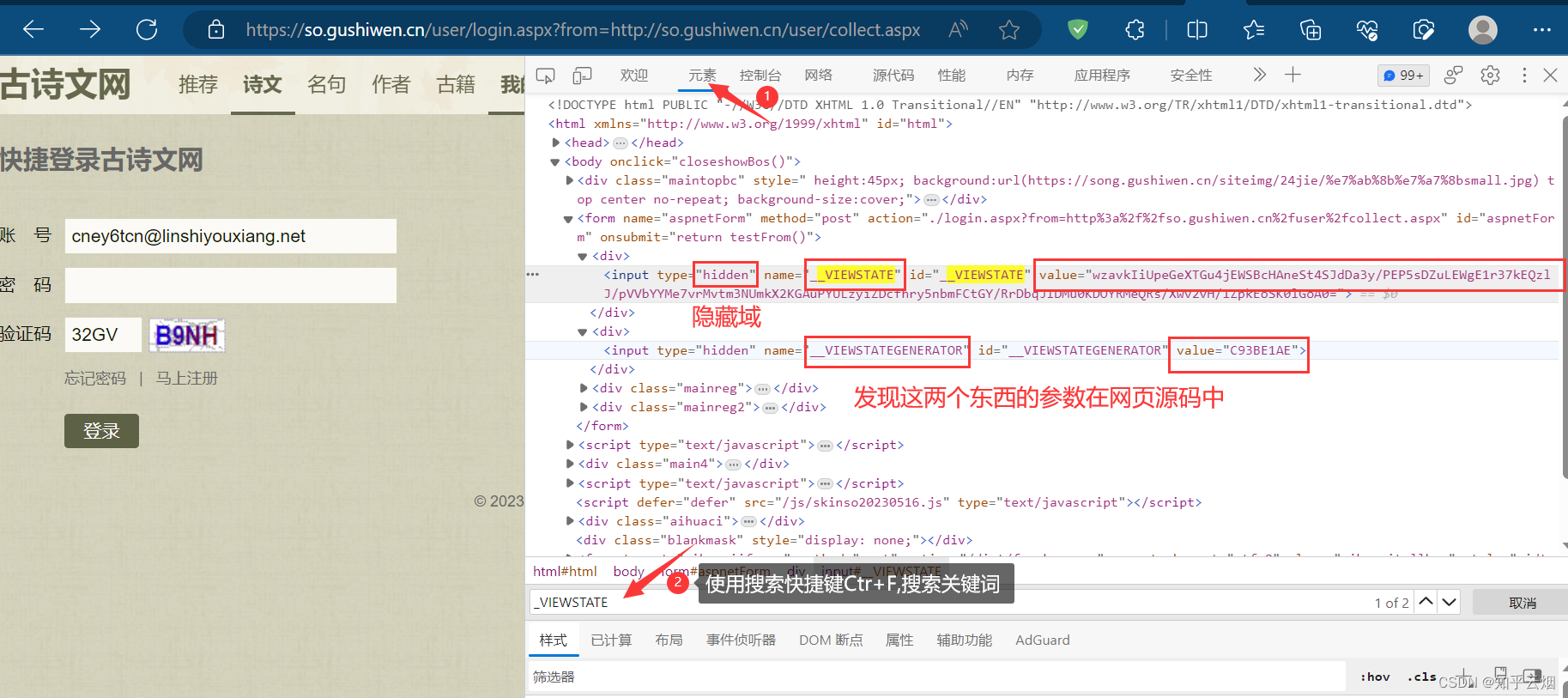
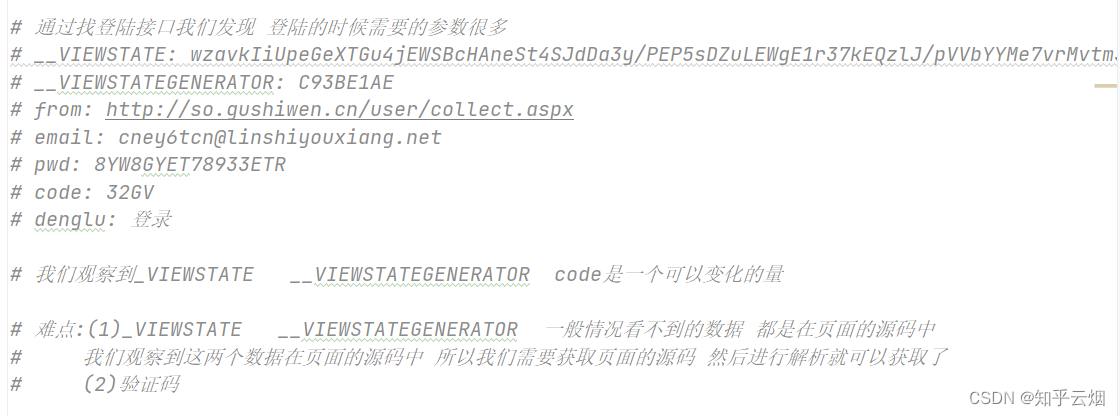
如下操作,找到需要的网页源码的请求地址,并复制到PyCharm中。
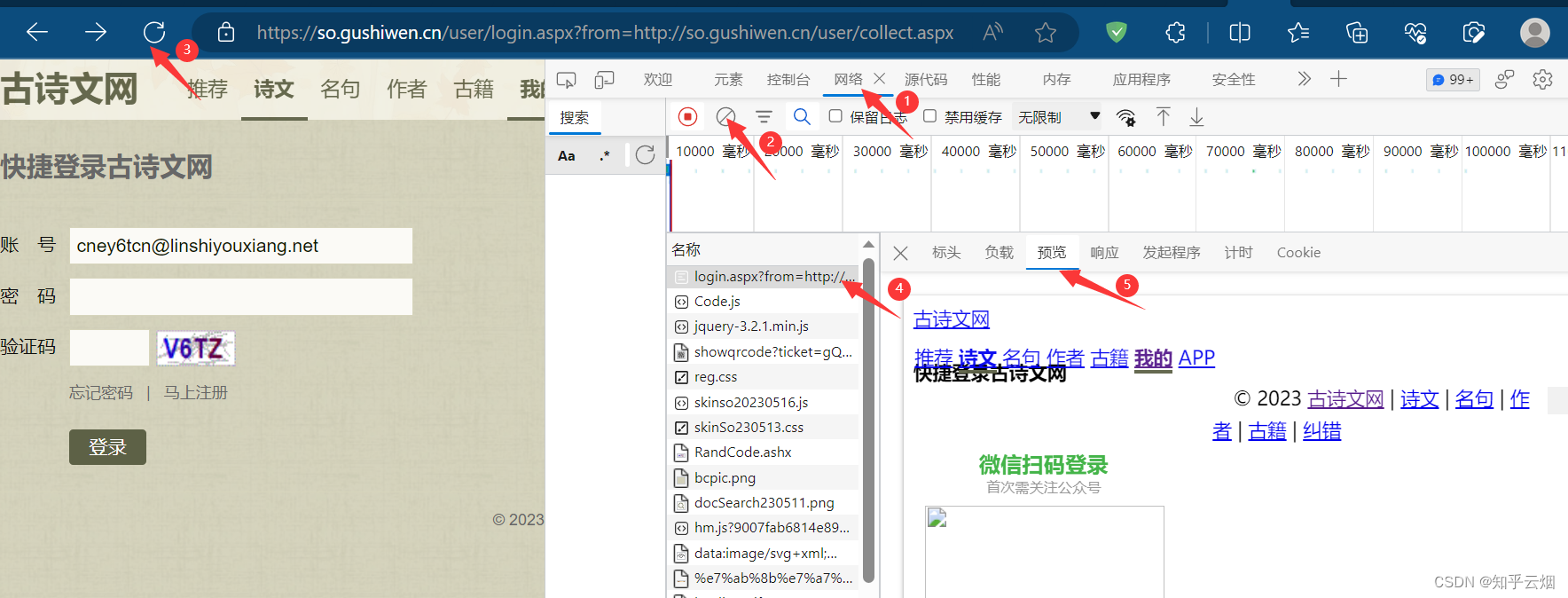
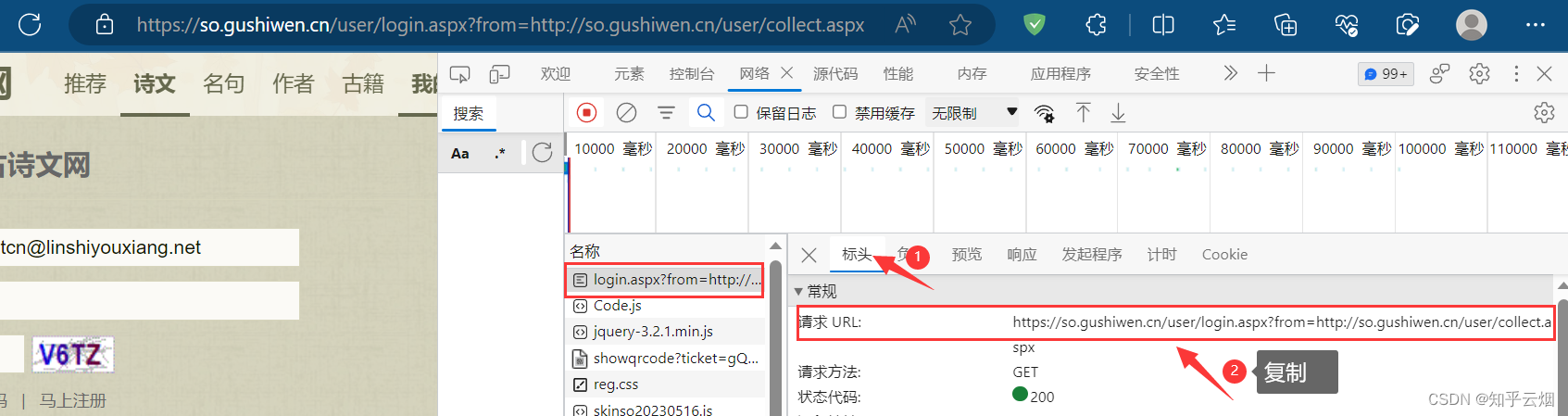
如下编程,获取网页源码,并使用快捷键Ctr+F去搜一下,确定有无需要的数据。
"""
cookie登陆古诗文网(含验证码)
"""
# 通过登陆 然后进入到主页面
# 通过找登陆接口我们发现 登陆的时候需要的参数很多
# __VIEWSTATE: wzavkIiUpeGeXT-Gu4jEWSBcHAneSt4SJdDa3y/PEP5sDZuLEWgE1r37kEQzlJ/pVVbYYMe7vrMvtm3NUmkX2KGAuPYULzyiZDcfhry5nbmFCtGY/RrDbqJIDMu0KDOYRMeQRs/Xwv2vH/1ZpkEoSK0lGoA0=
# __VIEWSTATEGENERATOR: C93BE1AE
# from: http://so.gushiwen.cn/user/collect.aspx
# email: cney6tcn@linshiyouxiang.net
# pwd: 8YW8GYET78933ETR
# code: 32GV
# denglu: 登录
# 我们观察到_VIEWSTATE __VIEWSTATEGENERATOR code是一个可以变化的量
# 难点:(1)_VIEWSTATE __VIEWSTATEGENERATOR 一般情况看不到的数据 都是在页面的源码中
# 我们观察到这两个数据在页面的源码中 所以我们需要获取页面的源码 然后进行解析就可以获取了
# (2)验证码
import requests
# 这是登陆页面的url地址
url = 'https://so.gushiwen.cn/user/login.aspx?from=http://so.gushiwen.cn/user/collect.a'
headers = {
'User-Agent': 'Mozilla/5.0 (Linux; Android 6.0; Nexus 5 Build/MRA58N) Ap-pleWebKit/537.36 (KHTML, like Gecko) Chrome/115.0.0.0 Mobile Safari/537.36 Edg/115.0.1901.200',
}
response = requests.get(url=url, headers=headers)
content = response.text
print(content) # 测试代码,验证能否获取网页源码
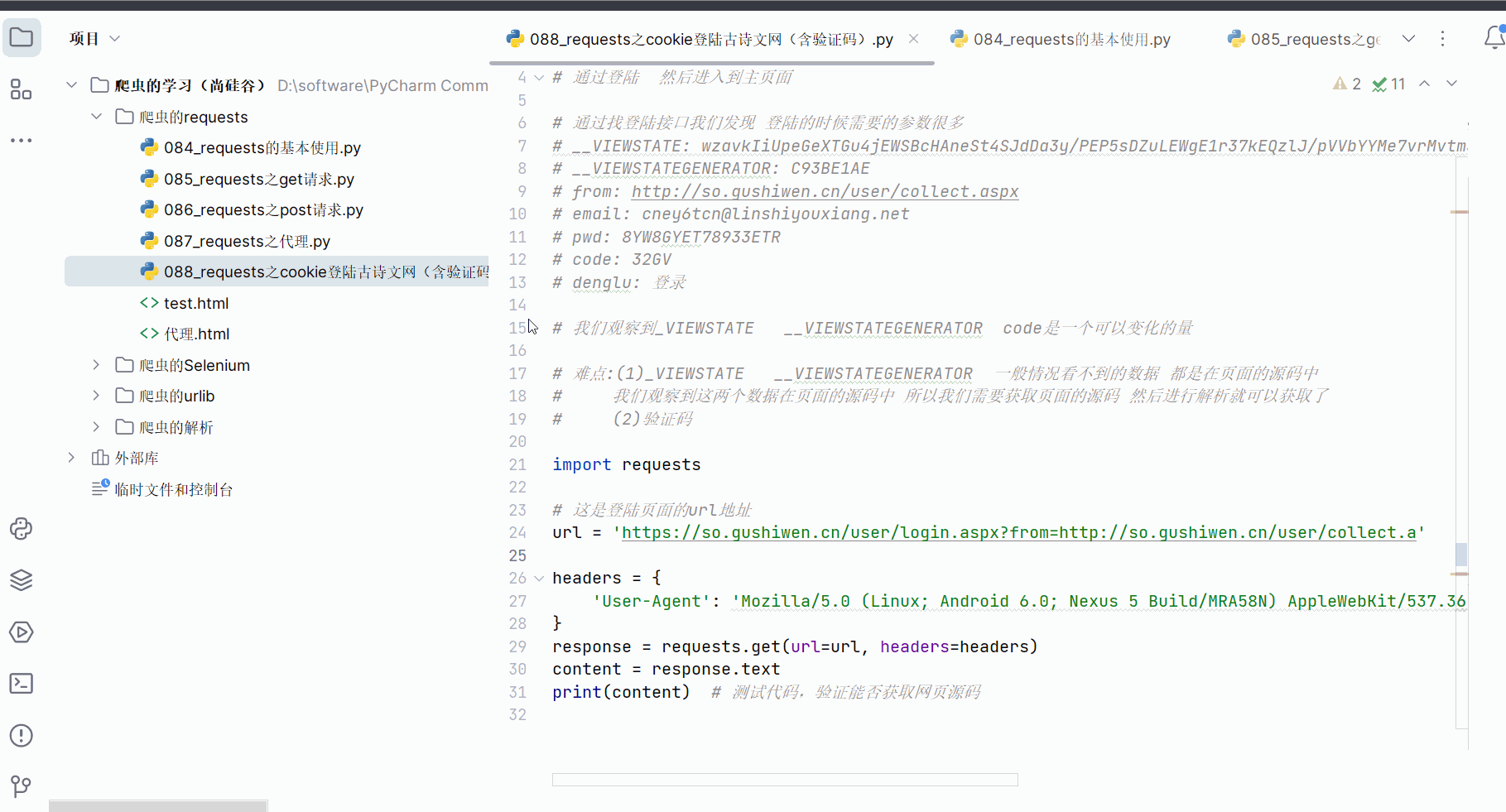
如下图,根据检查里的元素思考寻找其中两个变量的参数的方法。
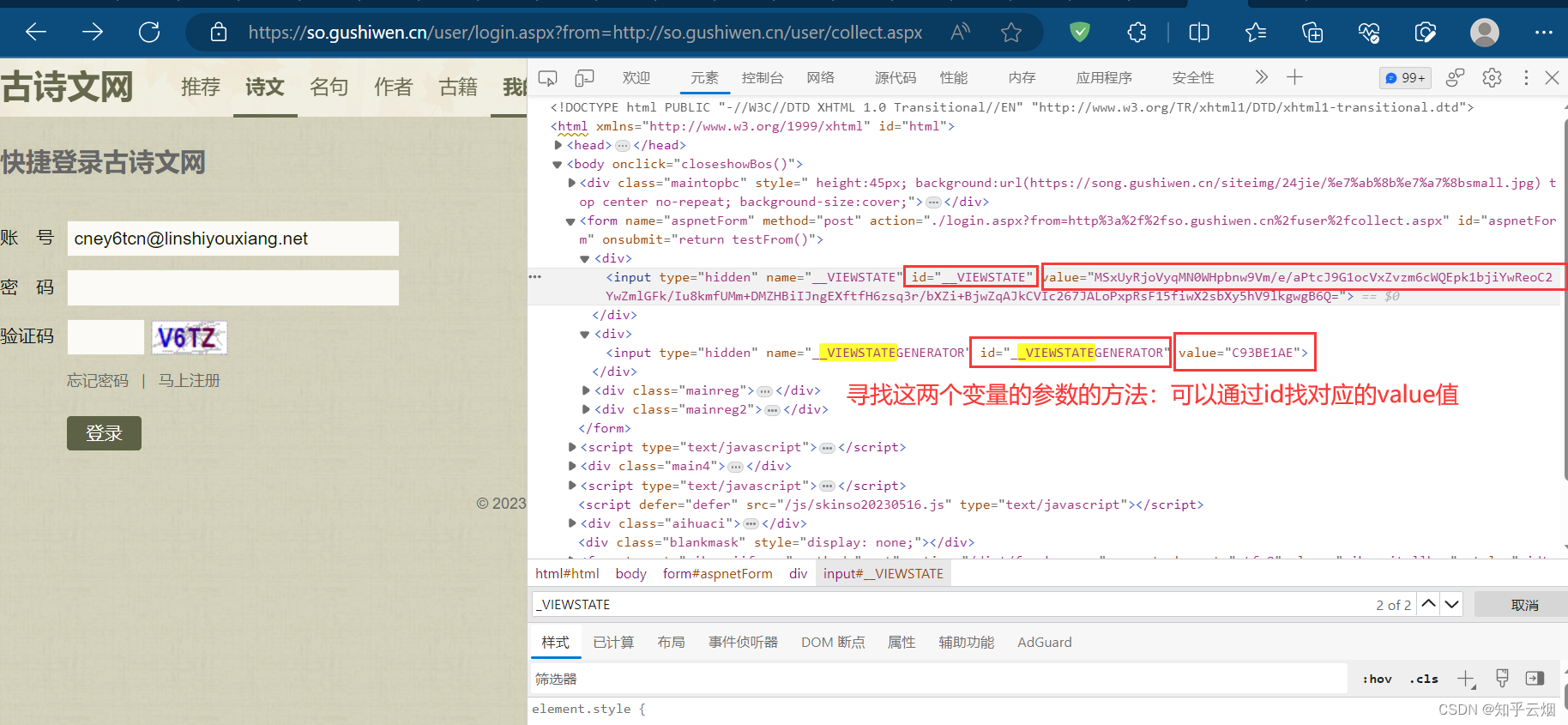
如下编程,成功获取这两个变量的参数(“_VIEWSTATE”需改为“__VIEWSTATE”,笔误)。
"""
cookie登陆古诗文网(含验证码)
"""
# 通过登陆 然后进入到主页面
# 通过找登陆接口我们发现 登陆的时候需要的参数很多
# __VIEWSTATE: wzavkIiUpeGeXT-Gu4jEWSBcHAneSt4SJdDa3y/PEP5sDZuLEWgE1r37kEQzlJ/pVVbYYMe7vrMvtm3NUmkX2KGAuPYULzyiZDcfhry5nbmFCtGY/RrDbqJIDMu0KDOYRMeQRs/Xwv2vH/1ZpkEoSK0lGoA0=
# __VIEWSTATEGENERATOR: C93BE1AE
# from: http://so.gushiwen.cn/user/collect.aspx
# email: cney6tcn@linshiyouxiang.net
# pwd: 8YW8GYET78933ETR
# code: 32GV
# denglu: 登录
# 我们观察到__VIEWSTATE __VIEWSTATEGENERATOR code是一个可以变化的量
# 难点:(1)__VIEWSTATE __VIEWSTATEGENERATOR 一般情况看不到的数据 都是在页面的源码中
# 我们观察到这两个数据在页面的源码中 所以我们需要获取页面的源码 然后进行解析就可以获取了
# (2)验证码
import requests
from bs4 import BeautifulSoup
# 这是登陆页面的url地址
url = 'https://so.gushiwen.cn/user/login.aspx?from=http://so.gushiwen.cn/user/collect.a'
headers = {
'User-Agent': 'Mozilla/5.0 (Linux; Android 6.0; Nexus 5 Build/MRA58N) Ap-pleWebKit/537.36 (KHTML, like Gecko) Chrome/115.0.0.0 Mobile Safari/537.36 Edg/115.0.1901.200',
}
response = requests.get(url=url, headers=headers)
content = response.text
# print(content) # 测试代码,验证能否获取网页源码
# 解析页面源码 然后获取__VIEWSTATE __VIEWSTATEGENERATOR
soup = BeautifulSoup(content, 'lxml')
# 获取__VIEWSTATE
# .select返回列表,需用切片取出对应标签 .attrs.get获取属性值
viewstate = soup.select('#__VIEWSTATE')[0].attrs.get('value')
# 获取__VIEWSTATEGENERATOR
viewstategenerator = soup.select('#__VIEWSTATEGENERATOR')[0].attrs.get('value')
print(viewstate)
print(viewstategenerator)
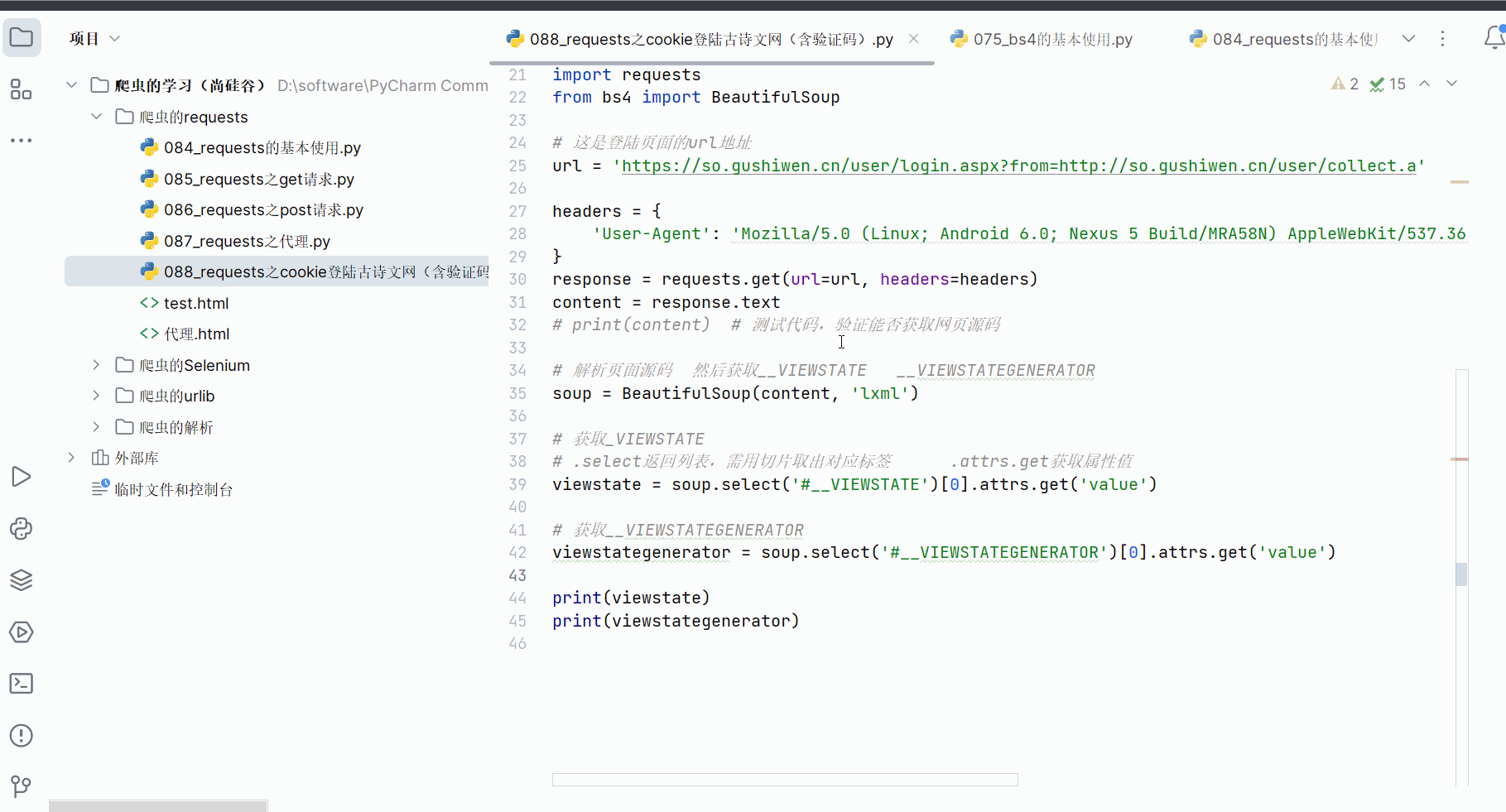
接下来还需要寻找验证码。如图,点击验证码,右击选择检查,将鼠标放在src处等待一会,观察后发现,可根据id找到验证码的图片链接的参数,说明验证码图片链接需要拼接。
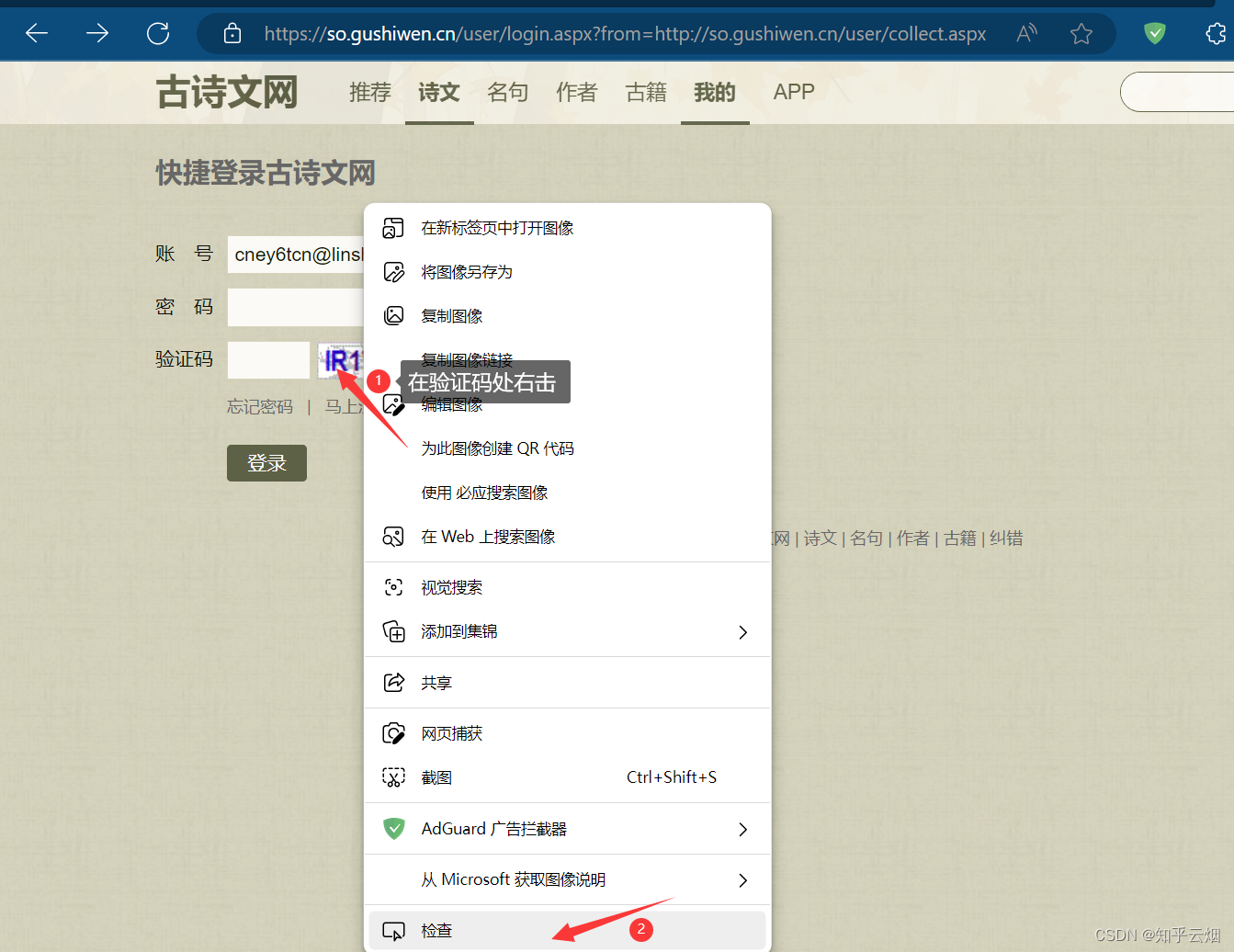
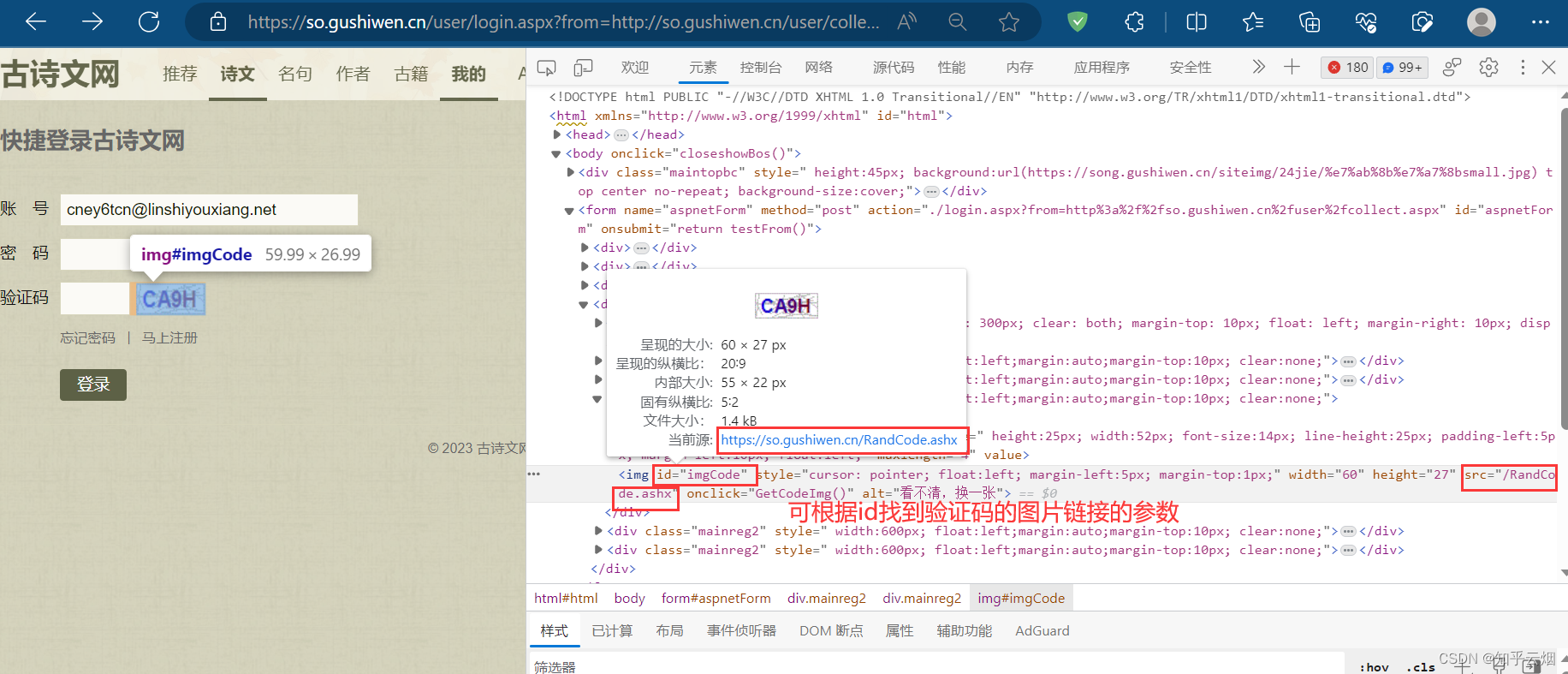
如下编程,成功获取到验证码图片的url。
"""
cookie登陆古诗文网(含验证码)
"""
# 通过登陆 然后进入到主页面
# 通过找登陆接口我们发现 登陆的时候需要的参数很多
# __VIEWSTATE: wzavkIiUpeGeXT-Gu4jEWSBcHAneSt4SJdDa3y/PEP5sDZuLEWgE1r37kEQzlJ/pVVbYYMe7vrMvtm3NUmkX2KGAuPYULzyiZDcfhry5nbmFCtGY/RrDbqJIDMu0KDOYRMeQRs/Xwv2vH/1ZpkEoSK0lGoA0=
# __VIEWSTATEGENERATOR: C93BE1AE
# from: http://so.gushiwen.cn/user/collect.aspx
# email: cney6tcn@linshiyouxiang.net
# pwd: 8YW8GYET78933ETR
# code: 32GV
# denglu: 登录
# 我们观察到__VIEWSTATE __VIEWSTATEGENERATOR code是一个可以变化的量
# 难点:(1)__VIEWSTATE __VIEWSTATEGENERATOR 一般情况看不到的数据 都是在页面的源码中
# 我们观察到这两个数据在页面的源码中 所以我们需要获取页面的源码 然后进行解析就可以获取了
# (2)验证码
import requests
from bs4 import BeautifulSoup
# 这是登陆页面的url地址
url = 'https://so.gushiwen.cn/user/login.aspx?from=http://so.gushiwen.cn/user/collect.a'
headers = {
'User-Agent': 'Mozilla/5.0 (Linux; Android 6.0; Nexus 5 Build/MRA58N) Ap-pleWebKit/537.36 (KHTML, like Gecko) Chrome/115.0.0.0 Mobile Safari/537.36 Edg/115.0.1901.200',
}
response = requests.get(url=url, headers=headers)
content = response.text
# print(content) # 测试代码,验证能否获取网页源码
# 解析页面源码 然后获取__VIEWSTATE __VIEWSTATEGENERATOR
soup = BeautifulSoup(content, 'lxml')
# 获取__VIEWSTATE
# .select返回列表,需用切片取出对应标签 .attrs.get获取属性值
viewstate = soup.select('#__VIEWSTATE')[0].attrs.get('value')
# 获取__VIEWSTATEGENERATOR
viewstategenerator = soup.select('#__VIEWSTATEGENERATOR')[0].attrs.get('value')
# print(viewstate) # 测试代码,验证是否获取到__VIEWSTATE的参数
# print(viewstategenerator) # 测试代码,验证是否获取到__VIEWSTATEGENERATOR的参数
# 获取验证码图片
code_url_para = soup.select('#imgCode')[0].attrs.get('src')
code_url = 'https://so.gushiwen.cn/' + code_url_para
print(code_url) # 测试代码,验证是否获取到验证码的图片的url
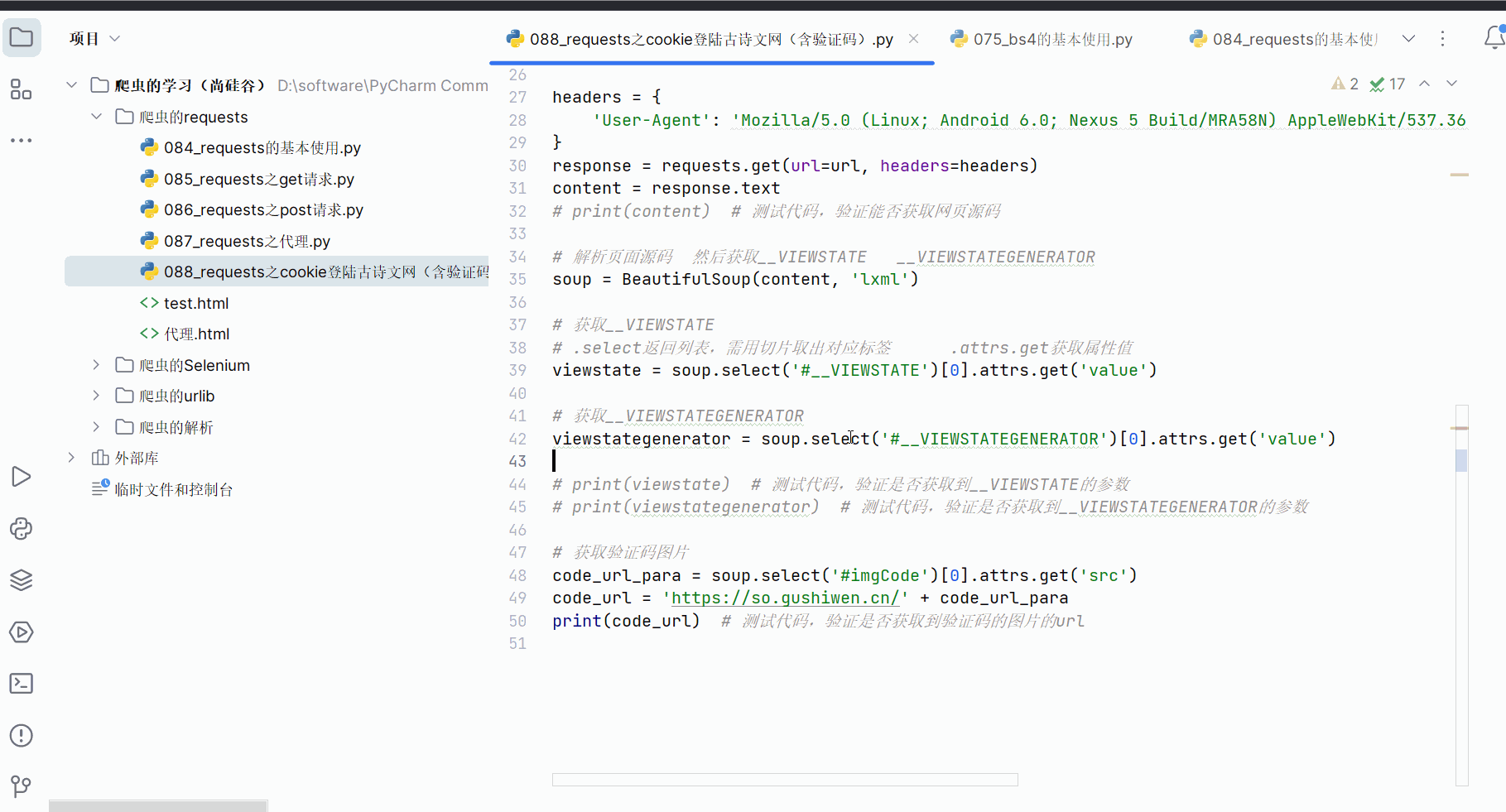
如之前所说的,通过输入正确邮箱、错误密码、正确验证码,点击登陆,来寻找登陆接口,然后将接口的请求地址复制到PyCharm中。
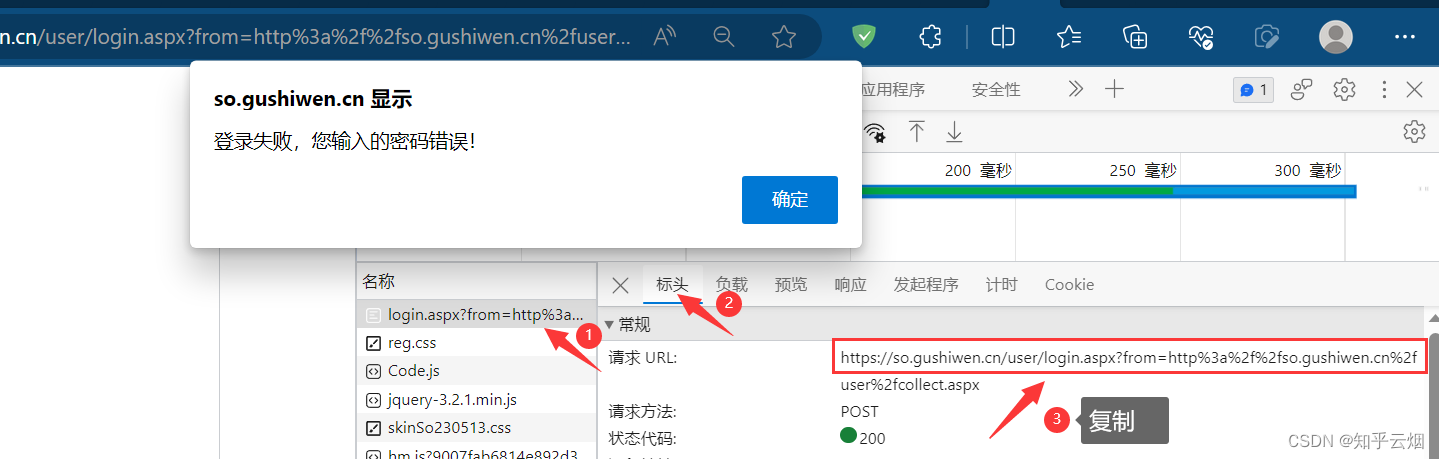
如下编程,发现直接获取验证码,然后在程序端输入验证码后登不进去。这是因为“urllib.request.urlretrieve”下载图片提交的请求和“requests.post”提交的请求不是同一个导致的,requests.post”提交的请求时验证码已经改变。
"""
cookie登陆古诗文网(含验证码)
"""
# 通过登陆 然后进入到主页面
# 通过找登陆接口我们发现 登陆的时候需要的参数很多
# __VIEWSTATE: wzavkIiUpeGeXT-Gu4jEWSBcHAneSt4SJdDa3y/PEP5sDZuLEWgE1r37kEQzlJ/pVVbYYMe7vrMvtm3NUmkX2KGAuPYULzyiZDcfhry5nbmFCtGY/RrDbqJIDMu0KDOYRMeQRs/Xwv2vH/1ZpkEoSK0lGoA0=
# __VIEWSTATEGENERATOR: C93BE1AE
# from: http://so.gushiwen.cn/user/collect.aspx
# email: cney6tcn@linshiyouxiang.net
# pwd: 8YW8GYET78933ETR
# code: 32GV
# denglu: 登录
# 我们观察到__VIEWSTATE __VIEWSTATEGENERATOR code是一个可以变化的量
# 难点:(1)__VIEWSTATE __VIEWSTATEGENERATOR 一般情况看不到的数据 都是在页面的源码中
# 我们观察到这两个数据在页面的源码中 所以我们需要获取页面的源码 然后进行解析就可以获取了
# (2)验证码
import requests
from bs4 import BeautifulSoup
import urllib.request
# 这是登陆页面的url地址
url = 'https://so.gushiwen.cn/user/login.aspx?from=http://so.gushiwen.cn/user/collect.a'
headers = {
'User-Agent': 'Mozilla/5.0 (Linux; Android 6.0; Nexus 5 Build/MRA58N) Ap-pleWebKit/537.36 (KHTML, like Gecko) Chrome/115.0.0.0 Mobile Safari/537.36 Edg/115.0.1901.200',
}
response = requests.get(url=url, headers=headers)
content = response.text
# print(content) # 测试代码,验证能否获取网页源码
# 解析页面源码 然后获取__VIEWSTATE __VIEWSTATEGENERATOR
soup = BeautifulSoup(content, 'lxml')
# 获取__VIEWSTATE
# .select返回列表,需用切片取出对应标签 .attrs.get获取属性值
viewstate = soup.select('#__VIEWSTATE')[0].attrs.get('value')
# 获取__VIEWSTATEGENERATOR
viewstategenerator = soup.select('#__VIEWSTATEGENERATOR')[0].attrs.get('value')
# print(viewstate) # 测试代码,验证是否获取到__VIEWSTATE的参数
# print(viewstategenerator) # 测试代码,验证是否获取到__VIEWSTATEGENERATOR的参数
# 获取验证码图片
code_url_para = soup.select('#imgCode')[0].attrs.get('src')
code_url = 'https://so.gushiwen.cn/' + code_url_para
# print(code_url) # 测试代码,验证是否获取到验证码的图片的url
# 有坑
# 在浏览器的检查的网络里找登陆接口时,如果不勾选检查的网络里的保留日志
# 且输入正确的名字、正确的密码、正确的验证码并登陆后,老版浏览器或者可能别的浏览器会
# 出现登陆接口会消失的情况, 进而导致无法寻找到登陆接口
urllib.request.urlretrieve(url=code_url, filename='code.jpg')
# 获取了验证码的图片之后 下载到本地 然后观察验证码 观察之后 然后在控制台输入这个验证码
# 就可以捋这个值给code的参数 就可以登陆
code_name = input('请输入你的验证码')
# 点击登陆
url_post = 'https://so.gushiwen.cn/user/login.aspx?from=http%3a%2f%2fso.gushiwen.cn%2fuser%2fcollect.aspx'
data_post = {
'__VIEWSTATE': viewstate,
'__VIEWSTATEGENERATOR': viewstategenerator,
'from': 'http://so.gushiwen.cn/user/collect.aspx',
'email': 'cney6tcn@linshiyouxiang.net',
'pwd': 'u89w7829e', # 此处请输入正确的密码
'code': code_name,
'denglu': '登录',
}
response_post = requests.post(url=url_post, headers=headers, data=data_post)
content_post=response_post.text
with open('古诗文.html','w',encoding='UTF-8') as fp:
fp.write(content_post)
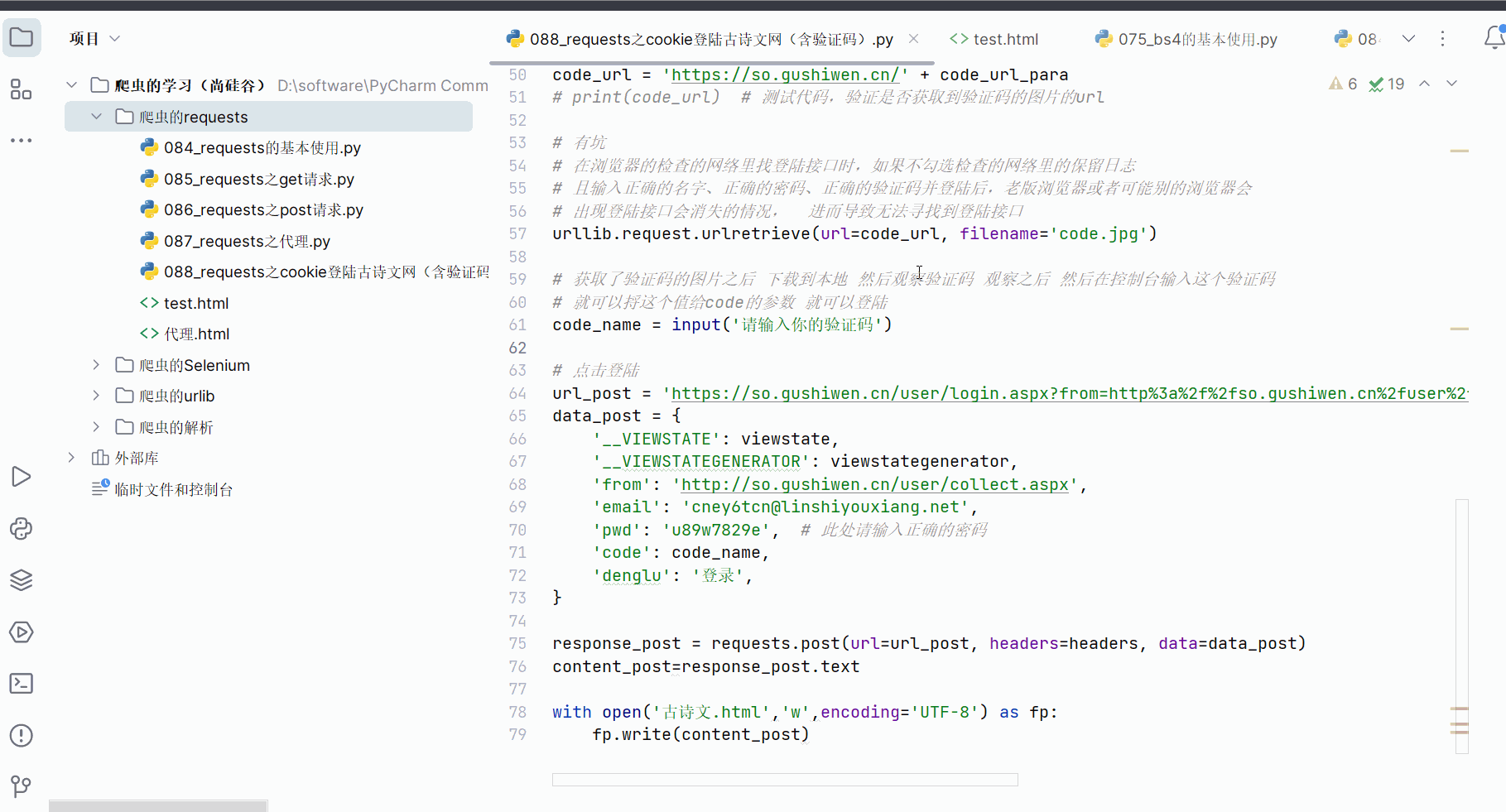
删去文件“code.jpg”和“古诗文.html”。
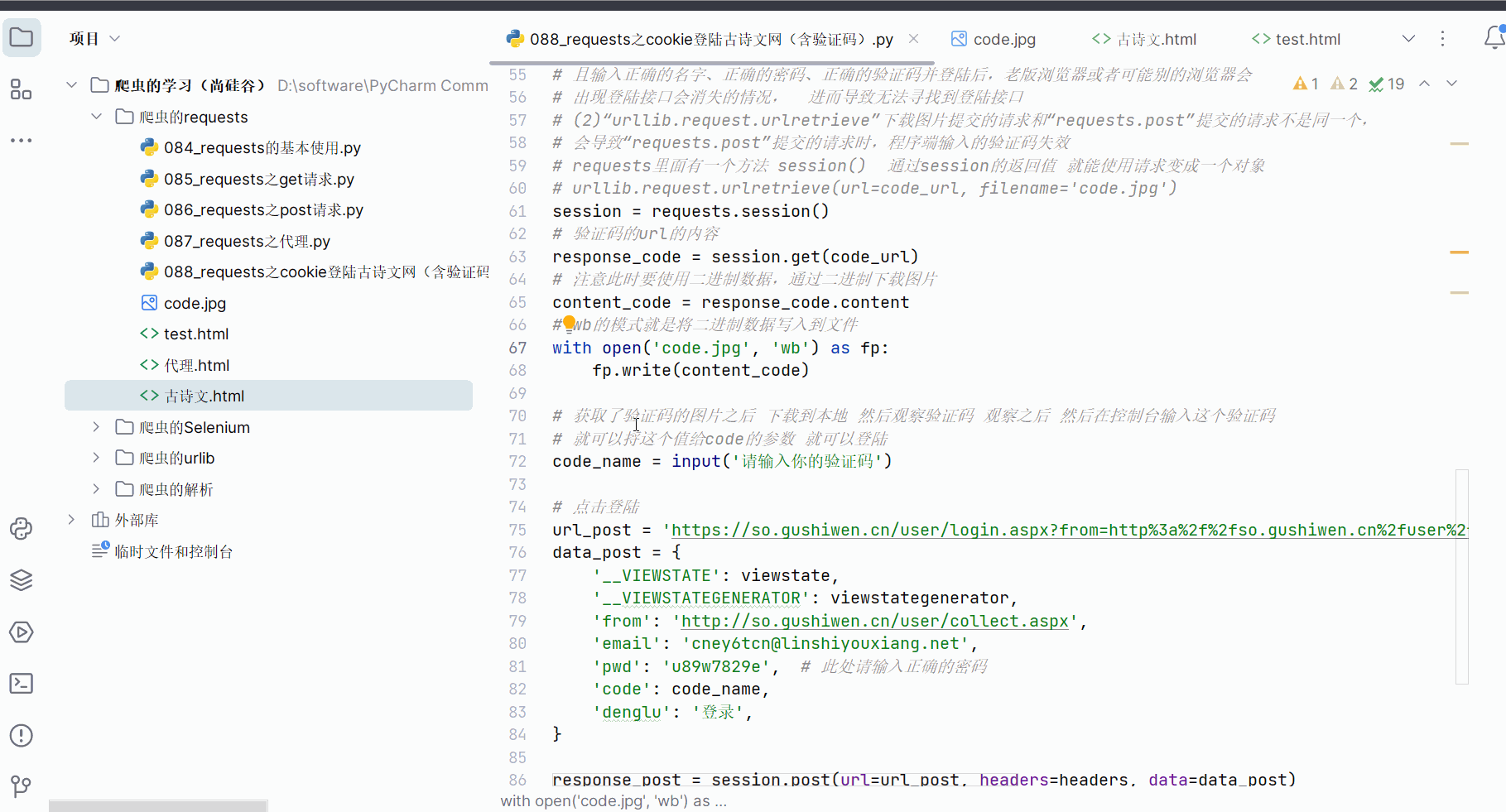
如下编程并运行,成功登陆网页。
"""
cookie登陆古诗文网(含验证码)
"""
# 通过登陆 然后进入到主页面
# 通过找登陆接口我们发现 登陆的时候需要的参数很多
# __VIEWSTATE: wzavkIiUpeGeXT-Gu4jEWSBcHAneSt4SJdDa3y/PEP5sDZuLEWgE1r37kEQzlJ/pVVbYYMe7vrMvtm3NUmkX2KGAuPYULzyiZDcfhry5nbmFCtGY/RrDbqJIDMu0KDOYRMeQRs/Xwv2vH/1ZpkEoSK0lGoA0=
# __VIEWSTATEGENERATOR: C93BE1AE
# from: http://so.gushiwen.cn/user/collect.aspx
# email: cney6tcn@linshiyouxiang.net
# pwd: 8YW8GYET78933ETR
# code: 32GV
# denglu: 登录
# 我们观察到__VIEWSTATE __VIEWSTATEGENERATOR code是一个可以变化的量
# 难点:(1)__VIEWSTATE __VIEWSTATEGENERATOR 一般情况看不到的数据 都是在页面的源码中
# 我们观察到这两个数据在页面的源码中 所以我们需要获取页面的源码 然后进行解析就可以获取了
# (2)验证码
import requests
from bs4 import BeautifulSoup
import urllib.request
# 这是登陆页面的url地址
url = 'https://so.gushiwen.cn/user/login.aspx?from=http://so.gushiwen.cn/user/collect.a'
headers = {
'User-Agent': 'Mozilla/5.0 (Linux; Android 6.0; Nexus 5 Build/MRA58N) Ap-pleWebKit/537.36 (KHTML, like Gecko) Chrome/115.0.0.0 Mobile Safari/537.36 Edg/115.0.1901.200',
}
response = requests.get(url=url, headers=headers)
content = response.text
# print(content) # 测试代码,验证能否获取网页源码
# 解析页面源码 然后获取__VIEWSTATE __VIEWSTATEGENERATOR
soup = BeautifulSoup(content, 'lxml')
# 获取__VIEWSTATE
# .select返回列表,需用切片取出对应标签 .attrs.get获取属性值
viewstate = soup.select('#__VIEWSTATE')[0].attrs.get('value')
# 获取__VIEWSTATEGENERATOR
viewstategenerator = soup.select('#__VIEWSTATEGENERATOR')[0].attrs.get('value')
# print(viewstate) # 测试代码,验证是否获取到__VIEWSTATE的参数
# print(viewstategenerator) # 测试代码,验证是否获取到__VIEWSTATEGENERATOR的参数
# 获取验证码图片
code_url_para = soup.select('#imgCode')[0].attrs.get('src')
code_url = 'https://so.gushiwen.cn/' + code_url_para
# print(code_url) # 测试代码,验证是否获取到验证码的图片的url
# 有坑
# (1)在浏览器的检查的网络里找登陆接口时,如果不勾选检查的网络里的保留日志
# 且输入正确的名字、正确的密码、正确的验证码并登陆后,老版浏览器或者可能别的浏览器会
# 出现登陆接口会消失的情况, 进而导致无法寻找到登陆接口
# (2)“urllib.request.urlretrieve”下载图片提交的请求和“requests.post”提交的请求不是同一个,
# 会导致“requests.post”提交的请求时,程序端输入的验证码失效
# requests里面有一个方法 session() 通过session的返回值 就能使用请求变成一个对象
# urllib.request.urlretrieve(url=code_url, filename='code.jpg')
session = requests.session()
# 验证码的url的内容
response_code = session.get(code_url)
# 注意此时要使用二进制数据,通过二进制下载图片
content_code = response_code.content
# wb的模式就是将二进制数据写入到文件
with open('code.jpg', 'wb') as fp:
fp.write(content_code)
# 获取了验证码的图片之后 下载到本地 然后观察验证码 观察之后 然后在控制台输入这个验证码
# 就可以捋这个值给code的参数 就可以登陆
code_name = input('请输入你的验证码')
# 点击登陆
url_post = 'https://so.gushiwen.cn/user/login.aspx?from=http%3a%2f%2fso.gushiwen.cn%2fuser%2fcollect.aspx'
data_post = {
'__VIEWSTATE': viewstate,
'__VIEWSTATEGENERATOR': viewstategenerator,
'from': 'http://so.gushiwen.cn/user/collect.aspx',
'email': 'cney6tcn@linshiyouxiang.net',
'pwd': 'u89w7829e', # 此处请输入正确的密码
'code': code_name,
'denglu': '登录',
}
response_post = session.post(url=url_post, headers=headers, data=data_post)
content_post = response_post.text
with open('古诗文.html', 'w', encoding='UTF-8') as fp:
fp.write(content_post)
# 难点
# (1) 隐藏域
# (2) 验证码
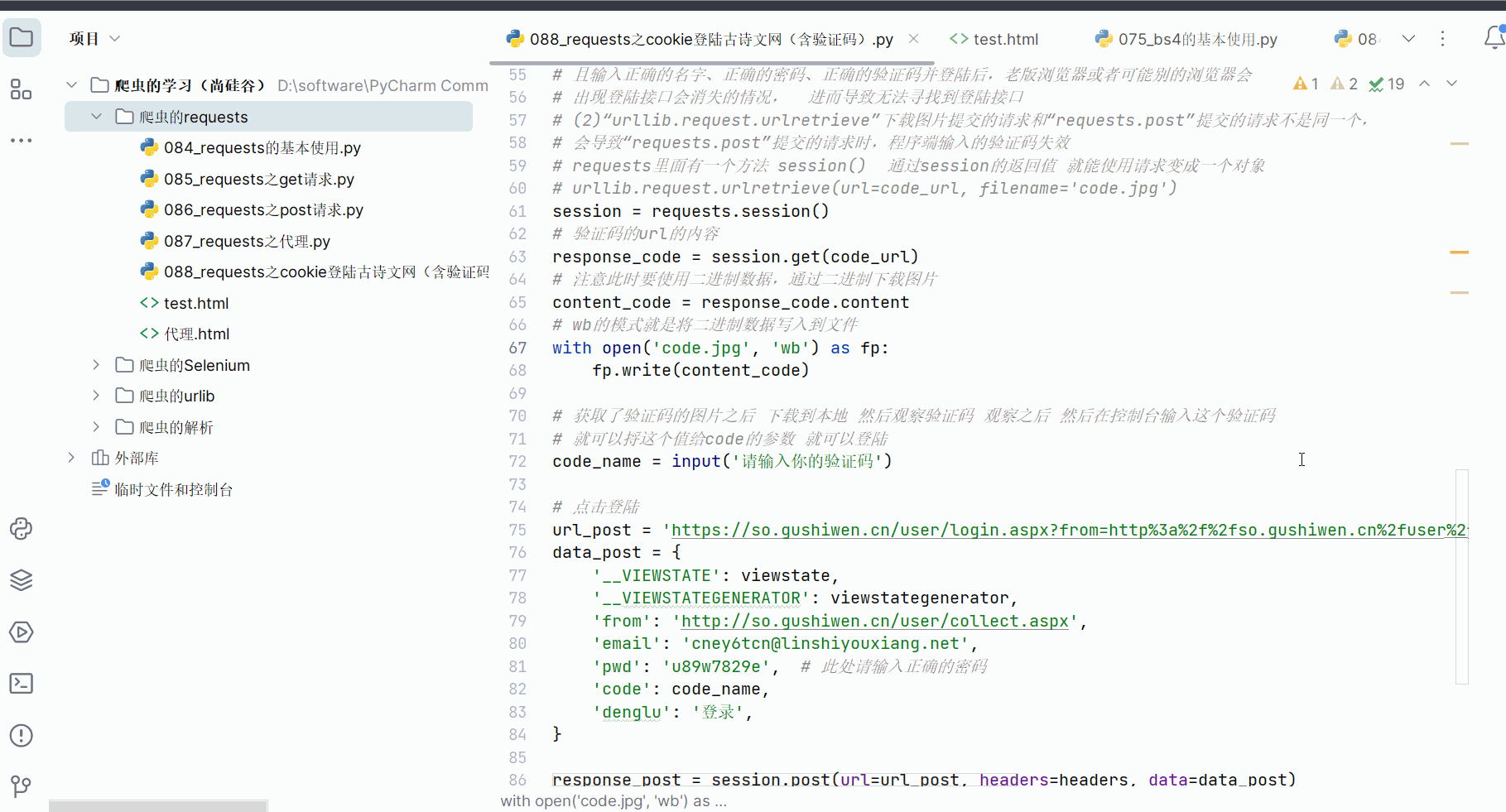
如果不再使用该网站的账号,可以删除该账号。
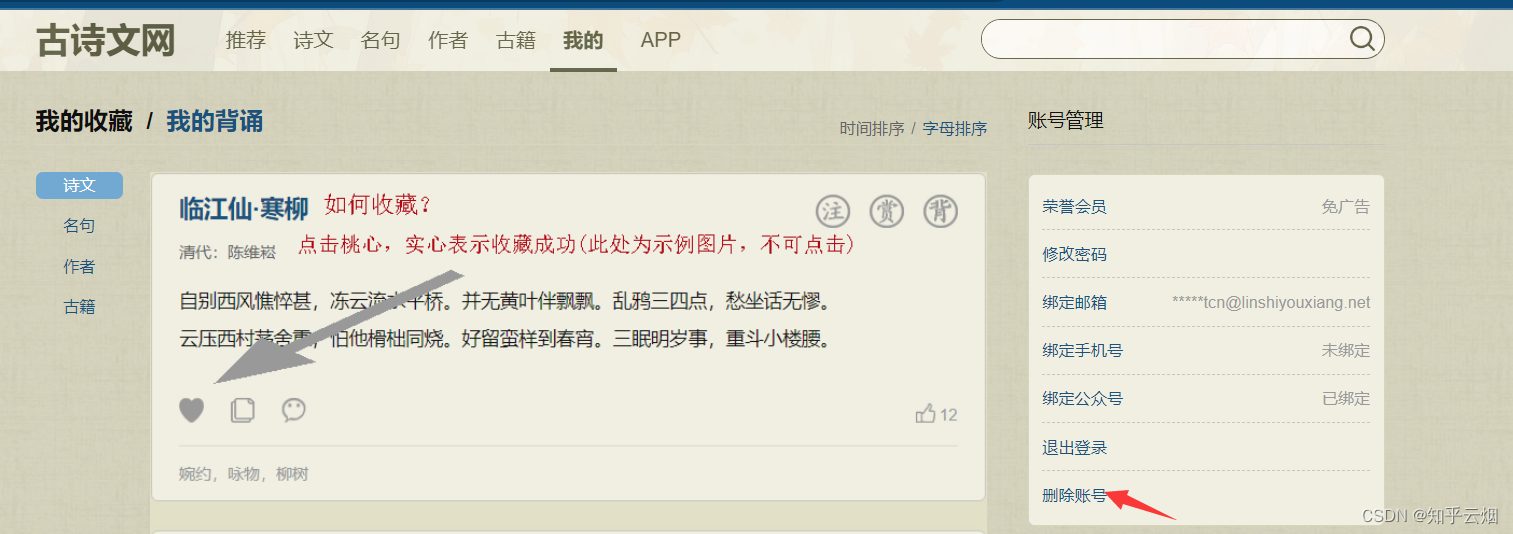
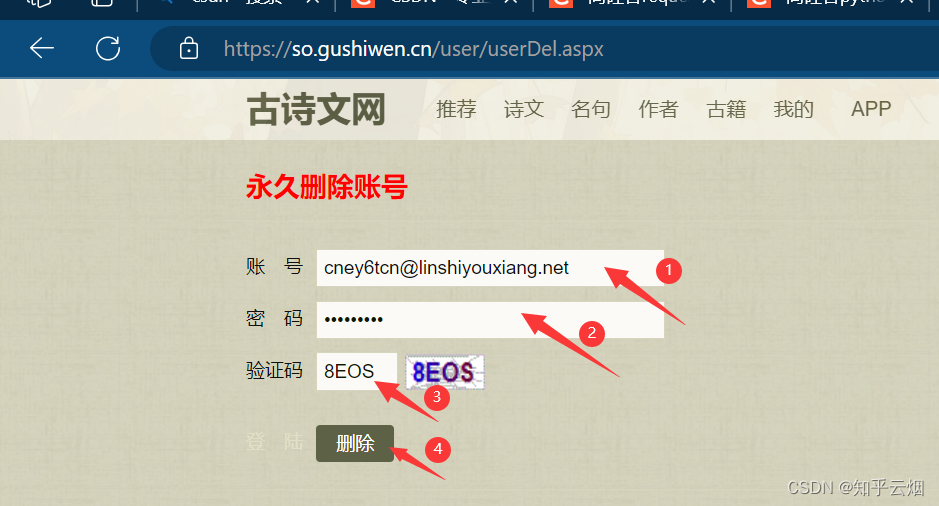
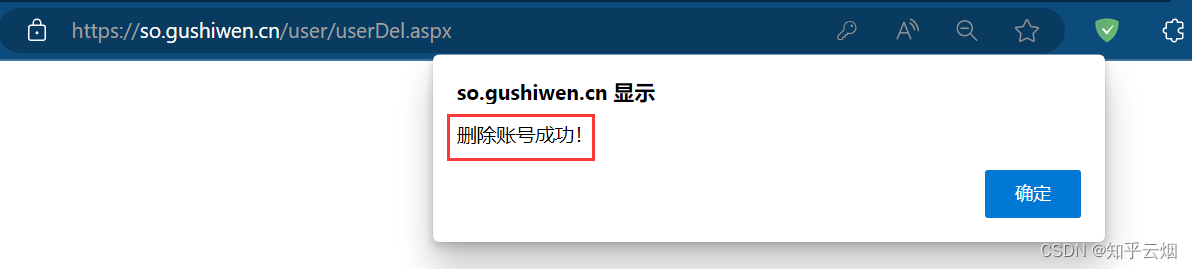
6. requests_超级鹰打码平台的使用
本次将演示如何使用超级鹰打码平台来识别验证码。如下图所示,打开超级鹰平台(“http://www.chaojiying.com/”),然后点击开发文档,找到并点击“超级鹰图像识别Python语言Demo下载”,然后选择“点击这里下载”。
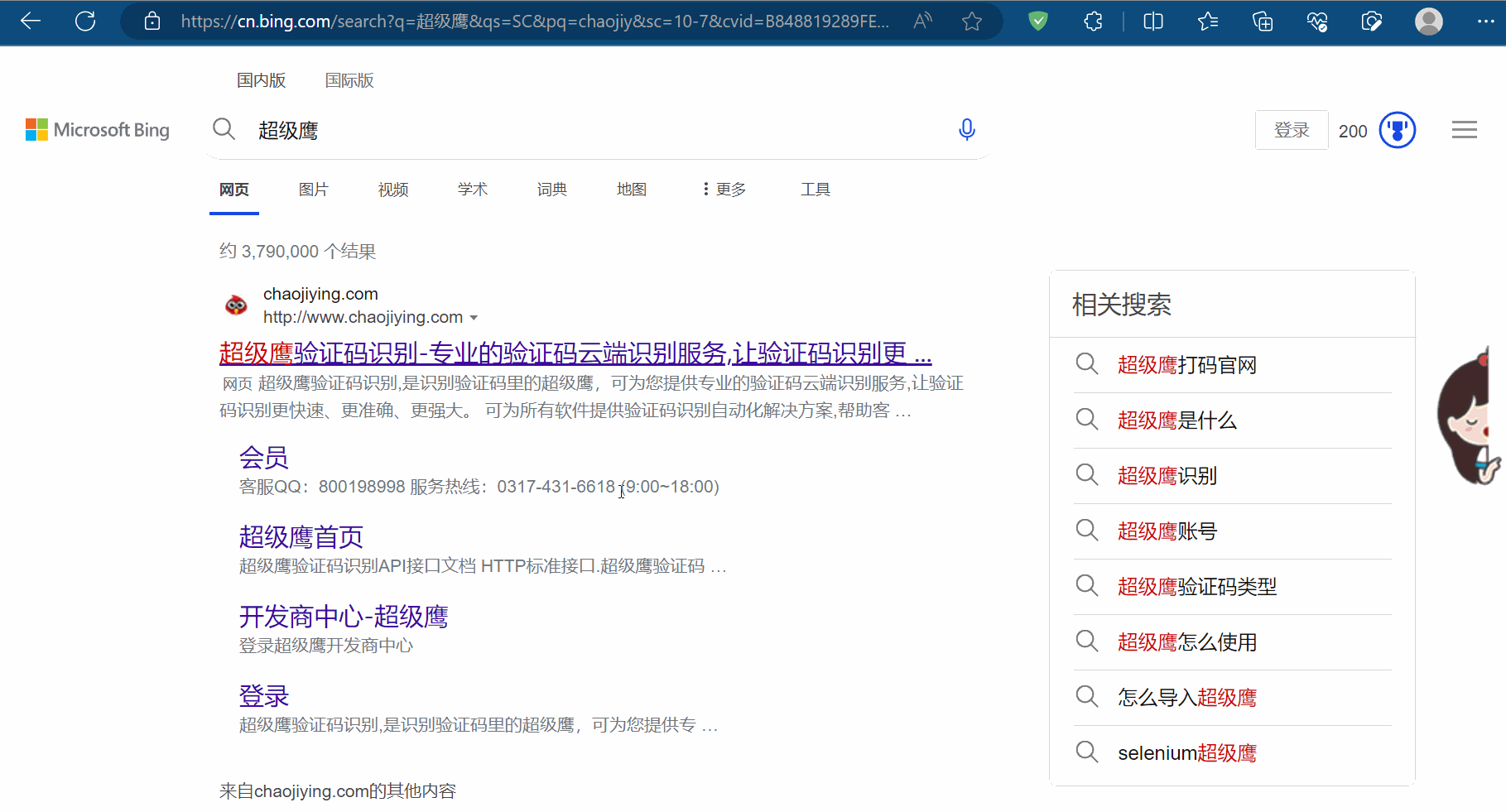
然后解压下载的文件,将其中的两个文件(即“a.jpg”和“chaojiying.py”)复制到PyCharm的文件夹“爬虫的requests”中,然后可以打开这两个文件浏览一下有哪些内容。
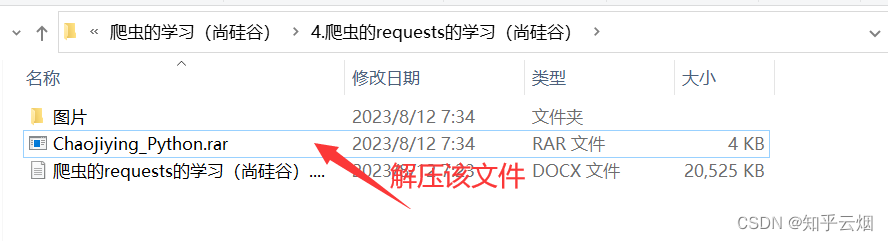
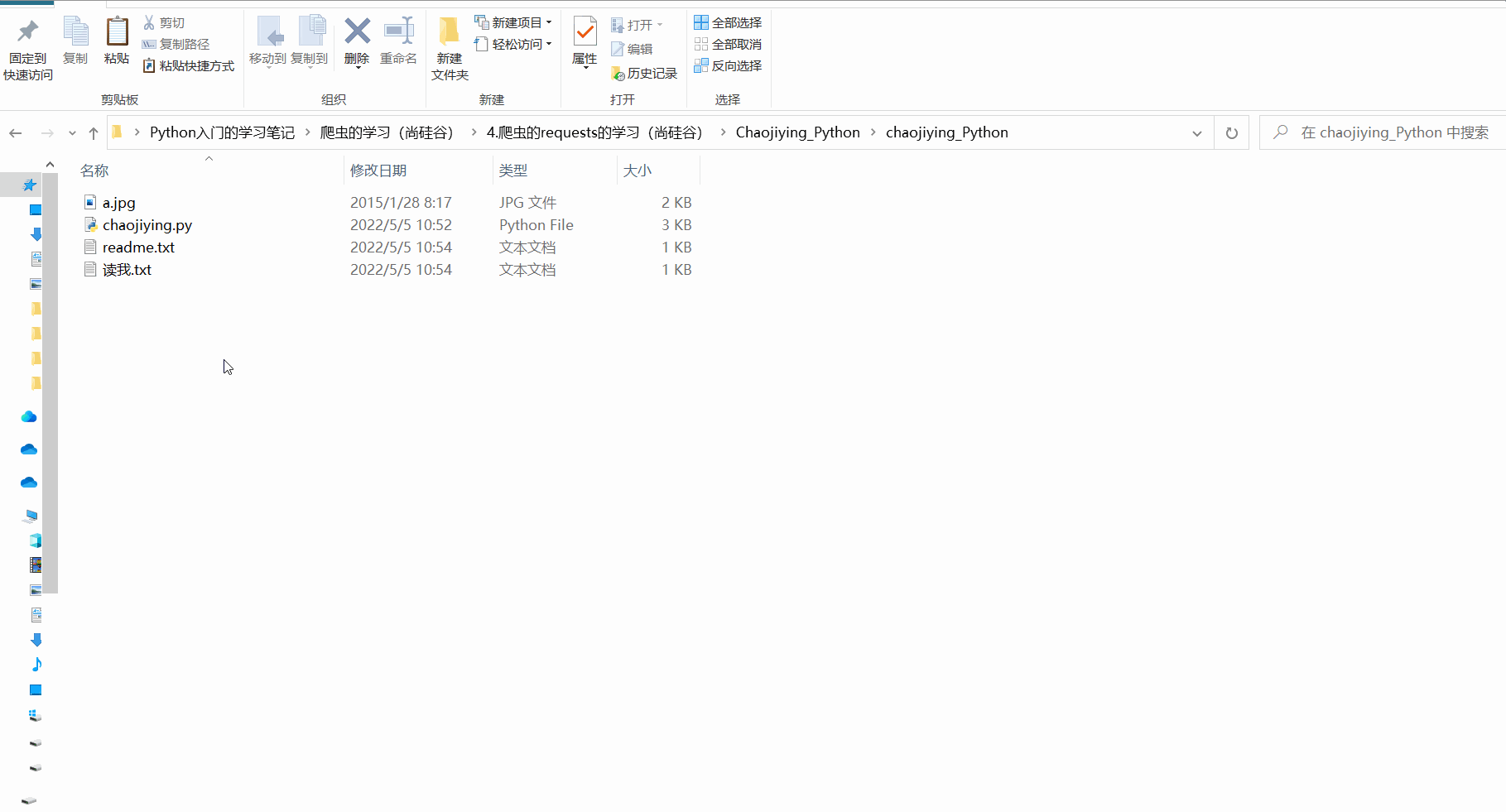
然后在网站中可以使用一个临时邮箱注册,如果有需要的可以使用长久邮箱注册。
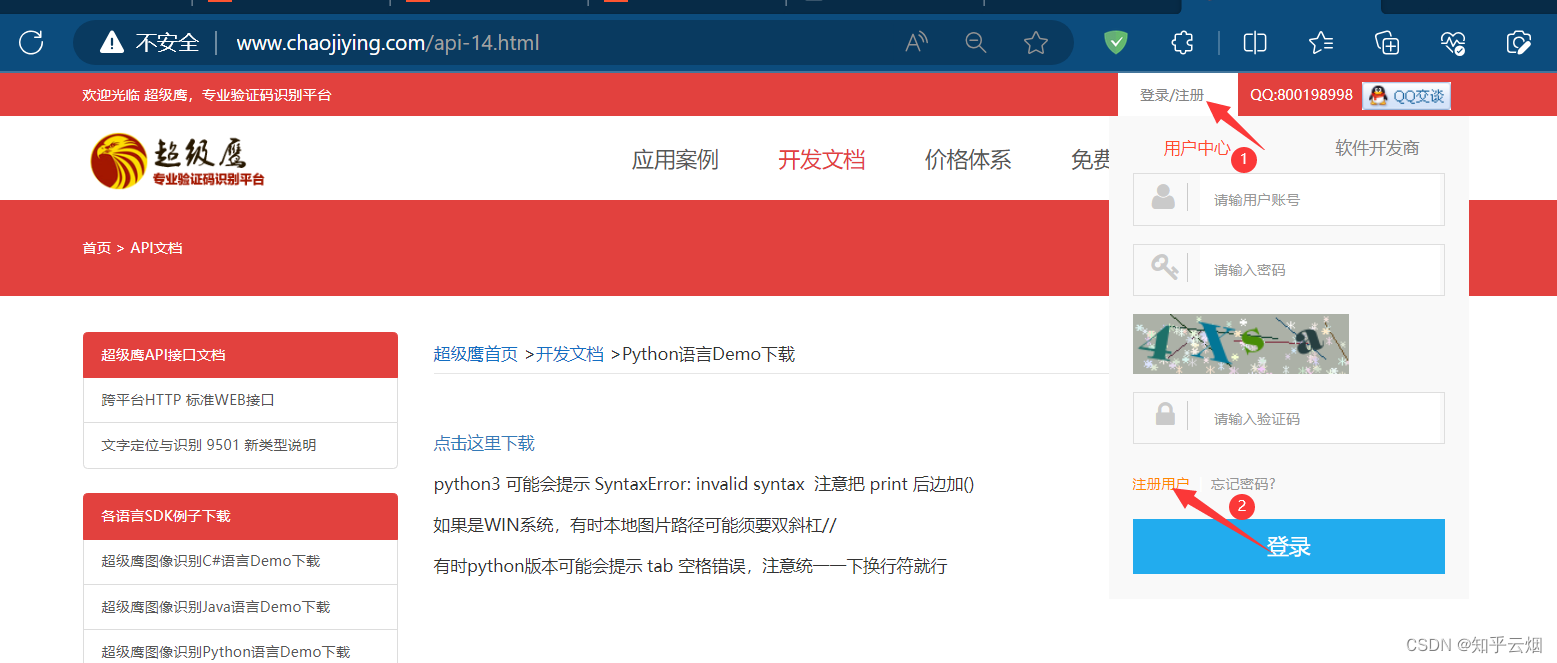
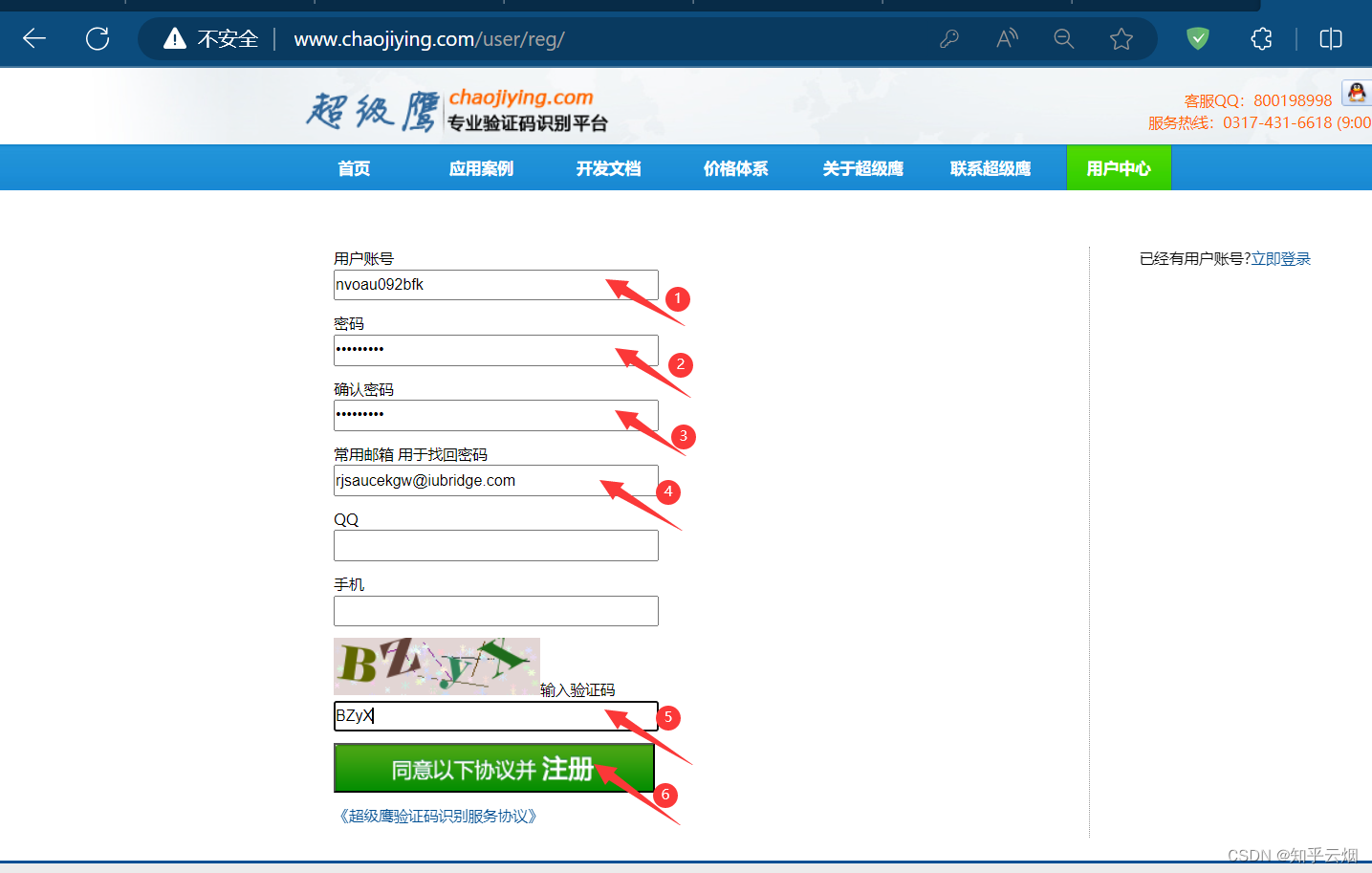
如下图,注册后会自动登陆,然后点击“软件ID”,去生成一个ID。
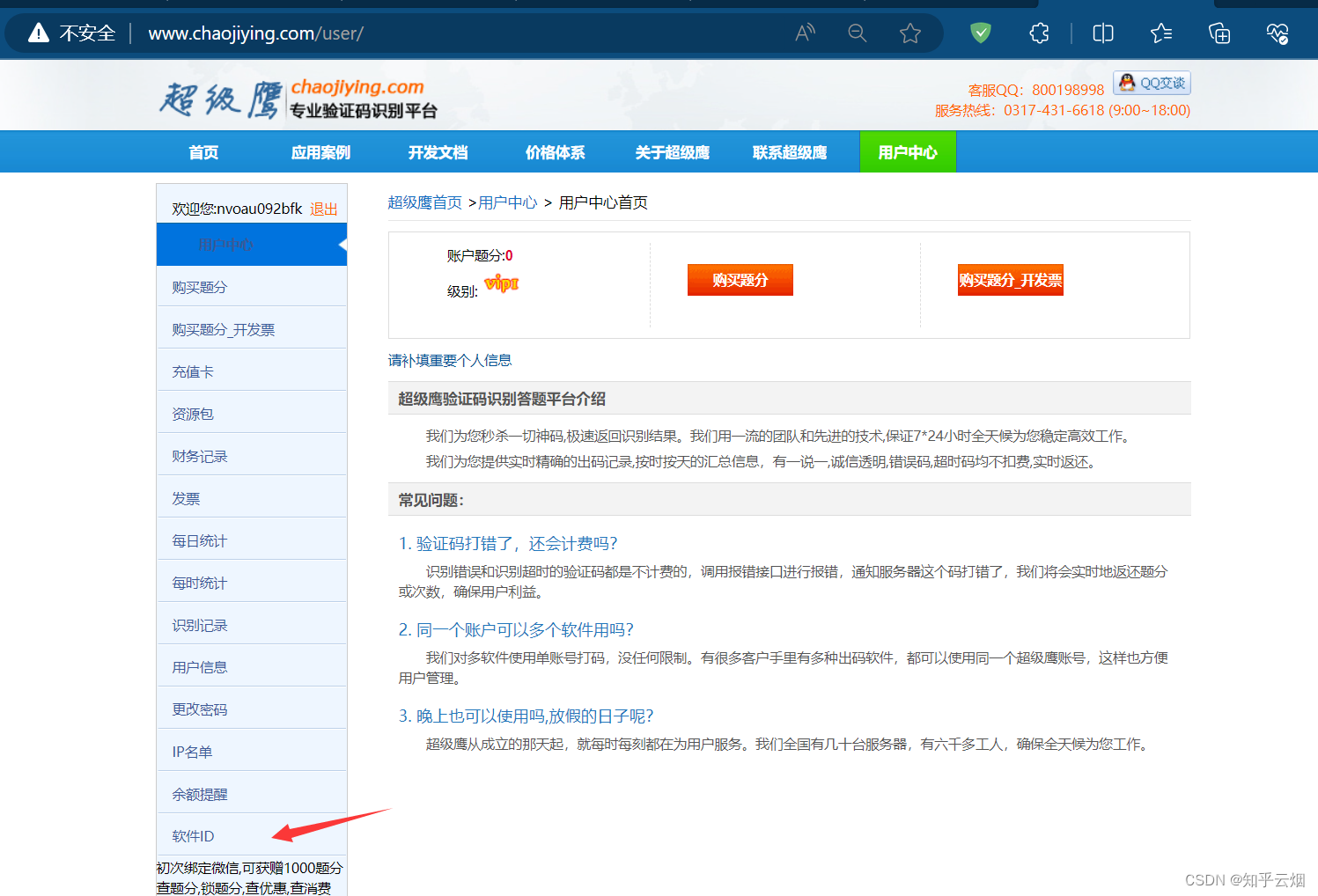
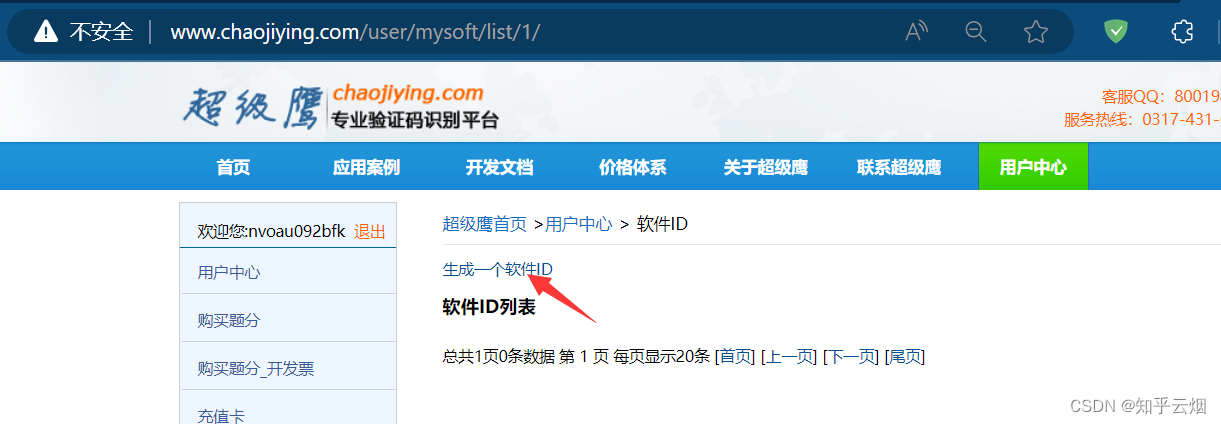
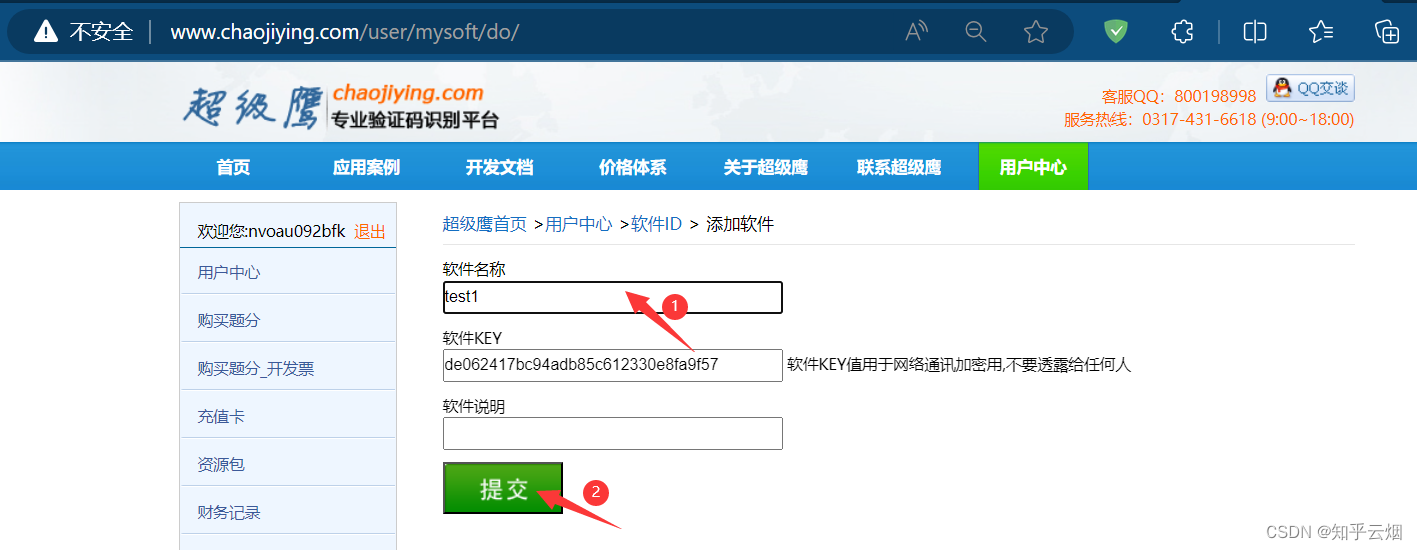
再将ID复制到PyCharm中,并在代码的对应位置输入账号和密码,print处也要加括号。
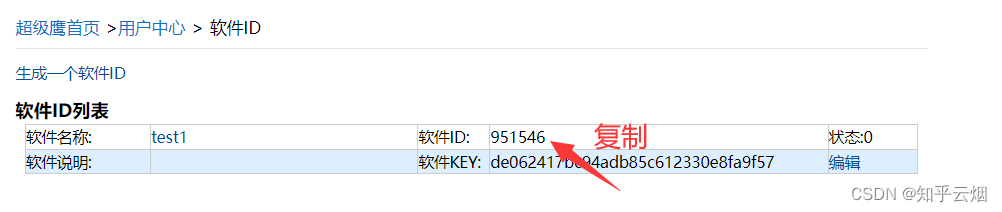
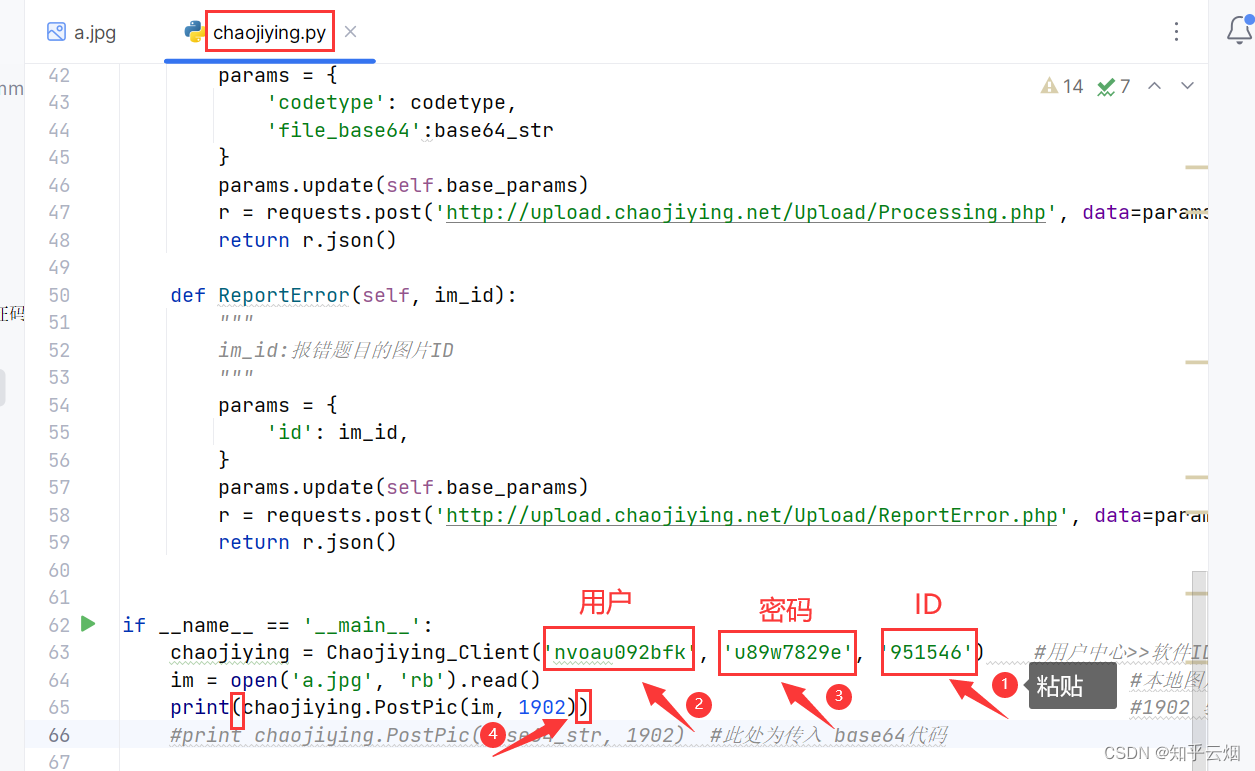
如下所示编程,按理说能够发现该代码能够获取图片的验证码,可是超级鹰需要题分,即需要关注以及充钱之类的,这个,本人没钱。
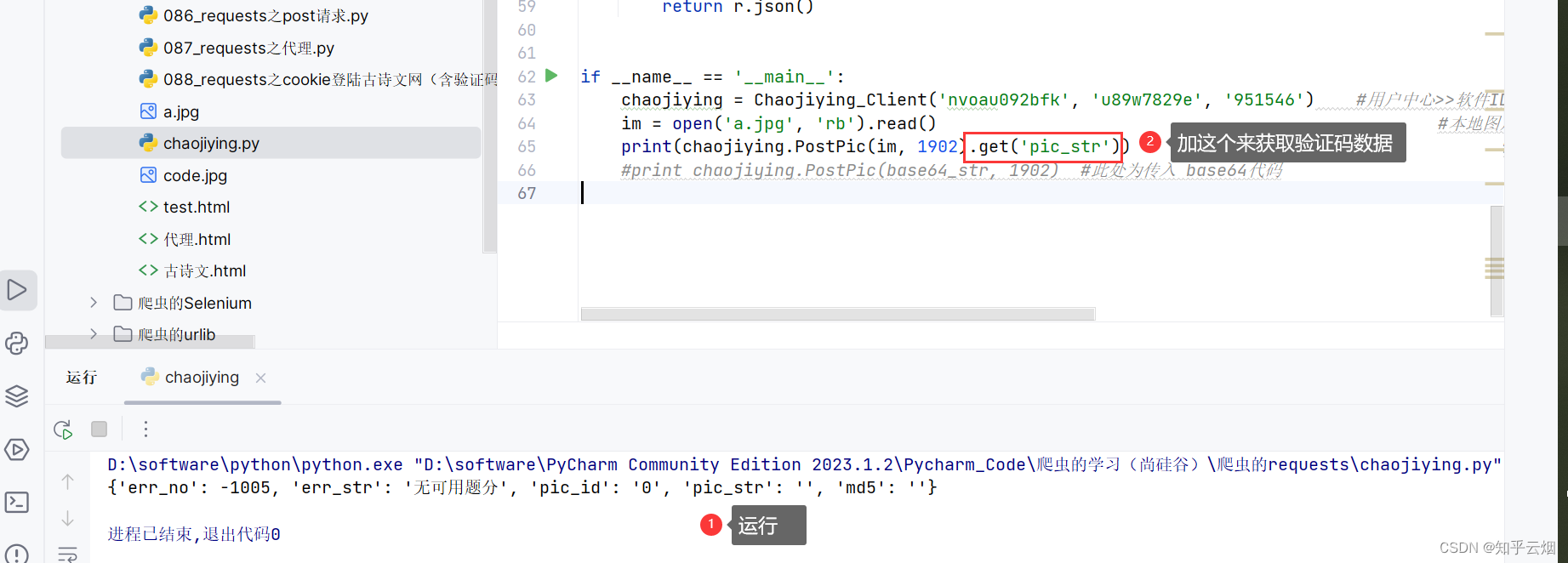
#!/usr/bin/env python
# coding:utf-8
import requests
from hashlib import md5
class Chaojiying_Client(object):
def __init__(self, username, password, soft_id):
self.username = username
password = password.encode('utf8')
self.password = md5(password).hexdigest()
self.soft_id = soft_id
self.base_params = {
'user': self.username,
'pass2': self.password,
'softid': self.soft_id,
}
self.headers = {
'Connection': 'Keep-Alive',
'User-Agent': 'Mozilla/4.0 (compatible; MSIE 8.0; Windows NT 5.1; Tri-dent/4.0)',
}
def PostPic(self, im, codetype):
"""
im: 图片字节
codetype: 题目类型 参考 http://www.chaojiying.com/price.html
"""
params = {
'codetype': codetype,
}
params.update(self.base_params)
files = {'userfile': ('ccc.jpg', im)}
r = requests.post('http://upload.chaojiying.net/Upload/Processing.php', da-ta=params, files=files, headers=self.headers)
return r.json()
def PostPic_base64(self, base64_str, codetype):
"""
im: 图片字节
codetype: 题目类型 参考 http://www.chaojiying.com/price.html
"""
params = {
'codetype': codetype,
'file_base64':base64_str
}
params.update(self.base_params)
r = requests.post('http://upload.chaojiying.net/Upload/Processing.php', da-ta=params, headers=self.headers)
return r.json()
def ReportError(self, im_id):
"""
im_id:报错题目的图片ID
"""
params = {
'id': im_id,
}
params.update(self.base_params)
r = requests.post('http://upload.chaojiying.net/Upload/ReportError.php', da-ta=params, headers=self.headers)
return r.json()
if __name__ == '__main__':
chaojiying = Chaojiying_Client('nvoau092bfk', 'u89w7829e', '951546') #用户中心>>软件ID 生成一个替换 96001
im = open('a.jpg', 'rb').read() #本地图片文件路径 来替换 a.jpg 有时WIN系统须要//
print(chaojiying.PostPic(im, 1902).get('pic_str')) #1902 验证码类型 官方网站>>价格体系 3.4+版 print 后要加()
#print chaojiying.PostPic(base64_str, 1902) #此处为传入 base64代码
好了,本章的笔记到此结束,谢谢大家阅读。